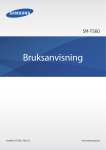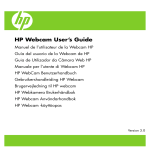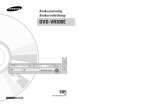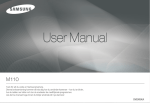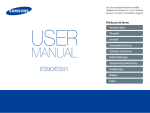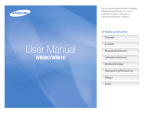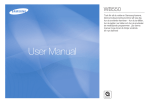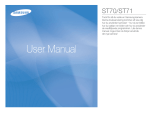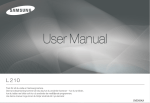Download Samsung HMX-H1000P Bruksanvisning
Transcript
HMX-H100P/HMX-H1000P/ HMX-H104BP/HMX-H105BP/ HMX-H1052BP/HMX-H106SP/ HMX-H1062SP Digital videokamera med hög upplösning användarhandbok utforska möjligheterna Tack för att du köpt den här Samsungprodukten. För en mer komplett service kan du registrera din produkt på webbsidan www.samsung.com/register HD-videokamerans huvudfunktioner HD-kameran kan utföra inspelning och uppspelning både helt högupplöst (HD: 1 920x1 080i) och Standard Definition (SD). Välj bildkvalitet för inspelningen, full HD (hög upplösning) eller SD (standardupplösning), före inspelning. NJUTA AV BILDER MED HÖG UPPLÖSNING (HD) Du kan visa inspelade filmer med bilder av hög kvalitet och full HD (hög upplösning). • Den här HD-kameran erbjuder en upplösning på 1080i med en skarpare bild än tidigare SD-kameror (576i). Den stöder även widescreen-inspelning med ett bildförhållande på 16:9. • Inspelningar som görs med en bildkvalitet med full HD (hög upplösning) passar widescreen-formatet på (16:9) HDTV. Om din TV inte är en högupplöst TV visas filmer med en HD-bildkvalitet (hög upplösning) med SD-bildkvalitet (standardupplösning). -För att kunna njuta av att titta på bilder med full HD-kvalitet behöver du en TV som stöder ingången 1 920x1 080i. (Se bruksanvisningen för din TV.) -För att få HD-kvalitet på bilderna ska du använda en HDMI- (tillval) eller komponent/AV-kabel (Y/PB/PR, Audio L/R). Komponent/AV-kabeln (Video, Audio L/R) stöder inte HD-kvalitet för bilder, de nedkonverteras till SD-kvalitet. • Bilden spelas in med 720x576p inställd till SD i HD-videokameran. Filmerna som spelats in med SD-bildkvalitet (standardupplösning) kan inte konverteras till HD-bildkvalitet (högupplöst). Full HD-bildkvalitet (hög upplösning): 50i (sammanflätat) SD-bildkvalitet (standard definition): 50i (sammanflätat) 1920 720 1080i 576i <1080i / 16:9 videokamera med hög upplösning> <576i / normal digital videokamera> Bildupplösning: omkring 6 gånger den upplösningen för tidigare SD-kameror (576i). ii_ Svenska FUNKTIONER I DIN NYA HD-VIDEOKAMERA 2.2 Megapiel (brutto) CMOS-sensor 1/4.1” CMOS-sensorn erbjuder en förvånande hög detaljnivå och klarhet med exceptionell video (1 920 rader horisontell upplösning för HD-läge eller 720 rader av horisontellt SD-upplösningsläge) och stillbildsprestanda (4.6 megapixlar). Till skillnad från hos traditionella CCD-bildhanterare kräver CMOS-sensorer mindre ström och avger bättre batteriprestanda. AV DC IN SSD (SOLID STATE DRIVE) har lagts till som inbyggd lagringsmedia (endast HMX-H104BP/HMX-H105BP/HMX-H1052BP/ HMX-H106SP/HMX-H1062SP) SSD baserad på flashminne har lagts till som inbyggt minne för kameran. SSD hjälper kameran att starta, läsa data och använda programmet snabbare än den vanliga hårddisken. SSD är även stabil, uthållig och tyst under drift. Den använder även lågenergi, vilket gynnar miljön. AV DC IN H.264-kodning (MPEG4 part10/AVC) Den senaste videokomprimeringsteknologin H.264 har en hög komprimeringsgrad så du får avsevärt mer inspelningsbar tid för samma mängd lagringsutrymme. Anynet+kompatibel HDMI-gränssnitt (stöd för Anynet+) • Om du har en HDTV med HDMI-ingång får du en klarare och skarpare bild än du någonsin haft på en normal TV. • Den här HD-videokameran har stöd för Anynet+.Anynet+ är ett AV-nätverkssystem som gör det möjligt för dig att styra alla anslutna AV-enheter från Samsung med fjärrkontroller för TV-apparater från Samsung som har stöd för Anynet+. Se TV-apparatens användarmanual för ytterligare information. AV DC IN W T 2,7” (16:9) LCD-pekskärm (230 000 pilar) Den 2,7” stora (16:9) LCD-skärmen med förbättrad upplösning ger utmärkt förhandsgranskning. Den 230 000 pixlar stora LCD-skärmen som går att vrida upp till 270 grader för alla möjliga visningsvinklar ger skarpa, detaljerade bilder vid inspelning eller visning och widescreen-formatet gör att inspelning i 16:9-läget och komponering av tagningar blir ännu enklare. Pekskärm Du kan spela upp tagna bilder och ställa in funktioner bara genom att röra vid LCD-skärmen, utan en massa komplicerade knappkombinationer. W T W T Vridbart handtag för kreativ filmning Du kan justera det vridbara handtagets vinkel beroende på inspelningssituationen eftersom det vridbara handtaget kan vridas upp till 180°. Inbyggt redigeringsprogram (Intelli-studio) Redigeringsprogrammet är lagrat på videokameran. När du ansluter videokameran till en Windowsdator med en USB-kabel körs redigeringsprogrammet. Med programmet kan du spela upp, redigera och dela med dig av inspelningarna. Svenska _iii säkerhetsvarningar Vad står ikoner och tecken för i den här bruksanvisningen: Innebär att risk för död eller allvarlig personskada föreligger. VARNING Innebär att det finns en potentiell risk för person- eller materialskada. ANMÄRKNING ANMÄRKNING Följ dessa säkerhetsanvisningar för att minska risken för brand, explosioner, elstötar eller personskador i samband med användandet av HD-videokameran. Står för råd eller refererande sidor som kan vara av hjälp för att hantera HD-videokameran. De här varningstecknen finns för att förhindra skada på dig och andra. Följ dem noggrant. Förvara den här texten på en säker plats för framtida användning, efter att du har läst den. säkerhetsföreskrifter • • Varning! Den här videokameran ska alltid vara ansluten till ett jordat växelströmsuttag. Batterier ska inte utsättas för onormalt hög värme, som t.ex. solsken, eld eller liknande. Anmärkning Det finns risk för explosion om batteriet monteras fel. Byt endast ut mot ett batteri av samma eller likvärdig typ. Anmärkning Kontakten ska vara lättåtkomlig för att vid behov kunna koppla från strömmen genom att dra ut kontakten ur vägguttaget. iv_ Svenska viktig information före användning INNAN DU ANVÄNDER DEN HÄR VIDEOKAMERAN • • • • • Den här HD-videokameran spelar in rörliga bilder i formatet H.264 (MPEG4 part10/AVC), med hög upplösning (HD-VIDEO), samt med standardupplösning (SD-VIDEO). Observera att den här HD-videokameran inte är kompatibel med andra digitala videoformat. Gör en testinspelning före inspelning av viktig video. Spela upp testinspelningen för att säkerställa att bild och ljud har lagrats korrekt. Det lagrade innehållet kan inte kompenseras: - Samsung kan inte kompensera för några skador som orsakas när en inspelning inte kan spelas upp på grund av fel i HD-videokameran eller minneskortet. Samsung ansvarar inte för inspelad bild och ljud. - Lagrat innehåll kan förloras på grund av ett misstag vid hanteringen av den här HD-videokameran eller minneskortet etc. Samsung ansvarar inte för kompensation av skador på grund av förlust av lagrat innehåll. Säkerhetskopiera viktiga lagrade data Skydda dina viktiga lagrade data genom att kopiera filerna till en dator. Vi rekommenderar även att du kopierar från din dator till ett annat inspelningsmedia för lagring. Se bruksanvisningen för programinstallationen och USB-anslutningen. Upphovsrätt: Den här HD-videokameran är endast avsedd för privat bruk. Data som har lagrats på lagringsmedia i den här HD-videokameran med digitala/analoga media eller enheter skyddas av upphovsrättslagen och får inte användas utan ägarens tillåtelse förutom för privat nöje. Även om du spelar in en händelse som exempelvis en show, eller mässa för personligt intresse, rekommenderar vi att du i förväg ber om lov. Korrekt avfallshantering av batterierna i denna produkt (Gäller EU och andra europeiska länder med särskild batteriåtervinning.) Denna markering på batteriet, i manualen eller på förpackningen anger att batterierna i denna produkt inte bör slängas tillsammans med annat hushållsavfall. De kemiska symbolerna Hg, Cd eller Pb visar i förekommande fall att batterierna innehåller kvicksilver, kadmium eller bly i mängder överstigande de gränsvärden som anges i EU-direktivet 2006/66. Om batterierna inte slängs på ett ansvarsfullt sätt kan dessa substanser utgöra en fara för hälsa eller miljö. Hjälp till att skydda naturresurser och bidra till materialåtervinning genom att sortera batterierna separat från annat avfall och lämna in dem på en återvinningsstation. Korrekt avfallshantering av produkten (Elektriska och Elektroniska Produkter) Denna markering på produkten och i manualen anger att den inte bör sorteras tillsammans med annat hushållsavfall när dess livstid är över. Till förebyggande av skada på miljö och hälsa bör produkten hanteras separat för ändamålsenlig återvinning av dess beståndsdelar.Hushållsanvändare bör kontakta den återförsäljare som sålt produkten eller sin kommun för vidare information om var och hur produkten kan återvinnas på ett miljösäkert sätt. Företagsanvändare bör kontakta leverantören samt verifiera angivna villkor i köpekontraktet. Produkten bör inte hanteras tillsammans med annat kommersiellt avfall. Svenska _ OM DEN HÄR BRUKSANVISNINGEN • • • • • • • Tack för att du köpt Samsungs videokamera. Läs den här bruksanvisningen noggrant innan du använder videokameran och förvara den på ett säkert ställe för framtida bruk. Om videokameran inte fungerar som den ska, gå till Felsökning. sidan 119 Den här bruksanvisningen omfattar modellerna HMX-H100P, HMX-H1000P, HMX-H104BP, HMX-H105BP, HMXH1052BP, HMX-H106SP och HMX-H1062SP. HMX-H104BP, HMX-H105BP, HMX-H1052BP, HMX-H106SP och HMX-H1062SP har 16GB, 32GB, 32GB, 64GB har 64GB inbyggt flashminne och kan även använda minneskort. HMX-H100P/HMX-H1000P har inte något inbyggt flashminne utan använder endast minneskort. Även om vissa funktioner i HMX-H100P, HMX-H1000P, HMX-H104BP, HMX-H105BP, HMX-H1052BP, HMX-H106SP och HMX-H1062SP skiljer sig något fungerar de på samma sätt. Illustrationerna av modellen HMX-H105BN används i den här bruksanvisningen. Skärmbilderna är exempel från Windows XP. Skärmbilderna kan variera beroende på datorns operativsystem. Bilderna i bruksanvisningen kanske inte är exakt lika de du ser på LCD-skärmen. Videokamerans och andra tillbehörs utseende och specifikationer kan ändras utan varsel. Följande termer används i den här manualen: - ‘Scen’ avser en videoenhet, från den punkt du på knappen Inspelning start/stopp för att starta inspelningen till den punkt då knappen användes igen för att pausa inspelningen. - Termerna ‘foto’ och ‘stillbild’ används växelvis och beskriver samma sak. ANMÄRKNINGAR BETRÄFFANDE VARUMÄRKE • • • • • • Alla varumärken och registrerade varumärken som nämns i den här handboken och annan dokumentation som medföljer Samsung-produkten är varumärken eller registrerade varumärken som tillhör respektive ägare. Windows® är ett registrerat varumärke eller ett varumärke som tillhör Microsoft Corporation, registrerat i USA och andra länder. YouTube® är ett varumärke som tillhör Google Inc. Flickr® är ett varumärke som tillhör Yahoo. Alla andra produktnamn som nämns här kan vara varumärken eller registrerade varumärken som tillhör respektive företag. Vidare nämns inte ”TM” och ”R” i varje enskilt fall i den här manualen. vi_ Svenska anvisningar vid användning Syftet med säkerhetsinstruktionerna som illustreras nedan är att förhindra personskador eller materiella skador. Följ alla instruktioner noggrant. VARNING Innebär att risk för död eller allvarlig personskada föreligger. Förbjuden åtgärd. Rör inte vid produkten. Koppla ur enheten från eluttaget. VAR FÖRSIKTIG Innebär att det finns en potentiell risk för person- eller materialskada. Montera inte isär produkten. Den här varningen måste sparas. W W 4 4 VARNING W 4 W SAND 4 Om du använder videokameran i en temperatur som överskrider 60℃ (140 ℉ ) kan det resultera i brand. Om batteriet har för hög temperatur kan det orsaka en explosion. Vatten, metall eller lättantändliga material får inte komma in i videokameran eller i växelströmsadaptern. Det kan orsaka brand. Inget sand eller damm! Fin sand eller damm som tränger in i videokameran eller växelströmsadaptern kan orsaka felfunktion eller defekter. Använd inte våld när du böjer strömsladden. Skada inte växelströmsadaptern genom att placera tunga föremål på den. Det kan orsaka brand eller elektrisk stöt. Koppla inte ur växelströmsadaptern genom att dra i själva sladden, det kan skada sladden. No sand or dust! W 4 OI L Belasta inte uttag eller förlängningskablar så att det kan orsaka överhettning eller brand. W 4 Ingen olja! Olja som tränger in i videokameran eller växelströmsadaptern kan orsaka elektriska stötar, felfunktion eller defekter. Rikta inte LCD-skärmen direkt mot solen. Om du gör det kan det skada ögonen och/eller orsaka felfunktion på produktens inre delar. Svenska _vii Använd inte växelströmsadaptern om den är skadad, delad eller har trasiga sladdar eller Do not use the AC adapter if it has damaged, split or broken cords or elektrisk kablar. Det kan orsaka brand eller wires. Doing so may cause fire or electric shock. stöt. Anslut inte växelströmsadaptern om inte kontakten kan föras in helt, ingen del av stiften Do not connect the AC adapter unless the plug can be fully inserted with no får synas. part of the blades exposed. Släng inte batteriet i öppen eld, det kan explodera. uid g fl W 4 n ani cle W 4 Litiumbatteriet och minneskortet ska förvaras utom räckhåll för barn. Om ett barn sväljer litiumbatteriet eller minneskortet ska du omedelbart kontakta en läkare. Montera inte isär, reparera eller modifiera videokameran eller växelströmsadaptern, det kan orsaka brand eller elektrisk stöt. Koppla inte i eller ur strömkabeln med blöta händer. Det kan orsaka en elektrisk stöt. Strömsladden ska vara urkopplad när den inte används samt när det åskar, för att förhindra brand. När du rengör växelströmsadaptern ska du koppla ur strömsladden för att undvika felfunktion eller elektrisk stöt. Om det kommer onormala ljud, lukter eller rök från videokameran ska du omedelbart koppla ur strömsladden och kontakta ett Samsung servicecenter. Det finns risk för brand eller personskador. W 4 W 4 Använd inte rengöringsvätskor eller liknande kemikalier. Spraya inte rengöringsmedel direkt på videokameran. Utsätt inte videokameran för vatten om den används på stranden, vid en pool eller när det regnar. Det kan orsaka felfunktion eller elektrisk stöt. W 4 viii_ Svenska W 4 Om videokameran inte fungerar korrekt ska du omedelbart koppla ur växelströmsadaptern eller ta ur batteriet, för att undvika brand eller andra skador. anvisningar vid användning W 4 VAR FÖRSIKTIG W 4 Tappa inte och utsätt inte videokameran, batteriet, växelströmsadaptern eller övriga tillbehör för stora vibrationer eller stötar. Det kan leda till felfunktion eller skador. Använd inte videokameran på ett stativ (medföljer ej) på en plats där den kan utsättas för stora vibrationer eller stötar. Använd inte videokameran i närheten av direkt solljus eller värmekälla. Detta påverkar framför allt användarintervallet för fjärrkontrollen, som använder infraröda strålar. Utsätt inte videokameran för sand eller vatten om du spelar in på stranden, vid en pool eller när det regnar. Det kan orsaka felfunktion eller elektrisk stöt. Lämna inte videokameran i ett fordon där temperaturen är mycket hög under en lång tid. Använd inte videokameran på en plats där det finns mycket avgaser som bildas av bensineller dieselmotorer, eller korrosiv gas som vätesulfidgas. Det kan skada de externa eller interna terminalerna så att normal användning inte fungerar. Utsätt inte videokameran för bekämpningsmedel. Om det kommer in bekämpningsmedel i videokameran kanske produkten inte fungerar normalt. Innan du använder bekämpningsmedel ska du slå av videokameran och täcka över den med plast eller liknande. INSECT ICIDE Tryck inte på LCD-skärmens yta med kraft, slå eller tryck inte med ett vasst föremål. Om du trycker på LCD-skärmen kan det uppstå ojämnheter i displayen. $ONOTEXPOSETHECAMCORDERTOSOOT ORSTEAM4HICKSOOTORSTEAMCOULD DAMAGETHECAMCORDERCASEORCAUSE AMALFUNCTION Utsätt inte videokameran för sot eller ånga. Tjock sot eller ånga kan skada videokameran eller orsaka tekniskt fel. Svenska _i 4 W 4 W W 4 W 4 Placera inte videokameran med den öppna LCDskärmen nedåt. Torka inte videokamerans hölje med bensen eller tinner. Ytan kan skadas eller flagas. W 4 Utsätt inte videokameran för snabba temperaturväxlingar eller miljöer med hög luftfuktighet. Om du använder produkten utomhus i åskväder finns risk för skador eller elektrisk stöt. W 4 Använd inte videokameran nära en TV eller radio: Det kan leda till brus på TV-skärmen eller i radiosändningen. w T W 4 Lämna inte LCD-skärmen öppen när du inte använder videokameran. Håll inte i videokamerans LCD-skärm när du lyfter den: Sökaren eller LCD-skärmen kan lossna och videokameran falla ned. W Använd inte videokameran nära starka radiovågor eller magnetiska fält, exempelvis högtalare eller en stor motor. Brus kan uppstå i bild och ljud som spelas in. Lagra viktig data på en separat plats. Samsung ansvarar inte för dataförlust. _ Svenska W 4 w 4 T Använd endast tillbehör som är godkända av Samsung. Om du använder produkter från andra tillverkare kan det orsaka överhettning, brand, explosion, elektrisk stöt eller personskador på grund av att produkten inte fungerar som den ska. W 4 Placera videokameran på ett stabilt underlag och en plats med ventilationsöppningar. innehåll SNABBSTARTSHJÄLP LÄRA KÄNNA HDVIDEOKAMERAN 07 08 09 10 Detta medföljer hd-videokameran Framsidan och vänster sida Höger sida och ovansida / undersidan Baksidan FÖRBEREDELSER 11 13 14 19 21 24 24 25 Använda fjärrkontrollen Hålla i hd-videokameran Ladda batteriet Grundläggande användning av hd-videokameran Skärmindikatorer Använda knappen visa ( ) Använda lcd-skärmen Inledande inställningar: tidszon, datum och tid & skärmspråk FÖRE INSPELNING 27 Välja lagringsmediet (endast HMX-H104BP/HMXH105BP/HMX-H1052BP/HMX-H106SP/HMXH1062SP) Sätta in och ta ur ett minneskort Inspelningsbar tid och antal bilder Välj lämpligt minneskort 7 11 27 28 29 30 Svenska _0 INSPELNING 32 34 35 36 37 38 39 40 Spela in rörliga bilder Ta bilder Enkel inspelning för nybörjare (läget EASY Q) Ta stillbilder i filminspelningsläge (dubbel inspelning) Zoomning Ställa in antiskak (OIS: optical image stabilizer) Använda den inbyggda blixten Ta stillbilder under filmuppspelning UPPSPELNING 41 42 45 Ändra uppspelningsläge Spela upp filmfiler Visa bilder ANSLUTNING 48 52 Ansluta till en TV Föra över bilder till vhs- eller DVD-/hårddiskvideoapparater ANVÄNDA MENYALTERNATIVEN 53 55 58 59 79 81 Hantera meny och snabbmeny Menyalternativ Snabbmenyalternativ Menyalternativ för inspelning Menyalternativ för uppspelning Alternativ för inställningsmeny 32 41 48 53 0_ Svenska innehåll REDIGERA FILMER 93 99 102 105 BILDHANTERING SKRIVA UT FOTOBILDER ANVÄNDA EN DATOR 93 95 96 Dela på en film Slå ihop två filmer Spellista 99 Skydd mot oavsiktlig radering 100 Radera bilder 101 Kopiera bilder (endast HMX-H104BP/HMX-H105BP/ HMX-H1052BP/HMX-H106SP/HMX-H1062SP) 102 Dpof-utskriftsinställningar 103 Direktutskrift med pictbridge-skrivare 105 106 107 112 Kontrollera datortyp Det här kan du göra med en windows-dator Använda samsungs program Intelli-studio Använda som extern hårddisk Svenska _0 UNDERHÅLL OCH YTTERLIGARE INFORMATION 115 119 131 FELSÖKNING SPECIFIKATIONER 0_ Svenska 115 Underhåll 116 Ytterligare information 118 Använda HD-videokameran utomlands 119 Felsökning 131 Specifikationer T snabbstartshjälp Denna snabbstartshjälp introducerar sig till grundanvändningen och -funktionerna hos videokameran. Titta på referenssidorna nedan för ytterligare information. Steg 1 Förberedelser • • • SÄTTA I BATTERIET Ladda batteriet sidan 14 Ställa in datum/tid och OSD-språk sidorna 25-26 Formatera lagringsmedia (inbyggt minne eller minneskort) sidan 27 (endast HMX-H104BP/HMX-H105BP/HMX-H1052BP/HMX-H106SP/ HMX-H1062SP) Steg 2 Inspelning • W T W T Spela in film eller bilder sidorna 32, 34 Steg 3 Uppspelning • • Välj en bild att spela upp från miniatyrindex sidorna 42, 45 Spela upp från HD-videokameran på datorn eller TV:n sidorna 48, 107 AV DC IN Svenska _05 Steg 4 Ansluta till en dator • Du kan spela upp och redigera inspelade filer eller foton med det inbyggda redigeringsprogrammet (Intelli-studio) i kameran. Med Intelli-studio kan du enkelt ladda upp filmer eller foton till YouTube eller Flickr. sidan 109 Steg 5 Enkelt att ladda upp till YouTube eller Flickr • Du kan ladda upp inspelade filmer och foton till YouTube eller Flickr med Intelli-studio. sidan 110 videokameran 6_ Svenska Intelli-studio lära känna HD-videokameran DETTA MEDFÖLJER HD-VIDEOKAMERAN Din nya HD-videokamera levereras med följande tillbehör. Samsungs kundtjänst om det saknas något i lådan. ✪ Varje tillbehörs exakta utseende kan variera beroende på modell. Batteri (IA-BP85NF) Växelströmsadapter (AA-E9 typ) Komponent/AV-kabel USB-kabel Snabbstartshjälp Fjärrkontroll och knappbatteri (CR2025) CD för bruksanvisning HDMI-kabel (Tillval) • • • • Innehållet kan variera eroende på försäljningsplats. Delar och tillbehör finns tillgängliga hos din lokala Samsung-återförsäljare. Kontakta en Samsung-återförsäljare om du vill köpa detta tillbehör. Men, IA-BP85NF är inte tillgänglig på marknaden. Använd IA-BP85ST när du köper batteri separat. Minneskort medföljer ej. På sidan 30 beskrivs vilka minneskort som är kompatibla med HDvideokameran. Med HD-videokameran medföljer bruksanvisning på CD och en Snabbstartshjälp (utskriven). Mer utförliga instruktioner finns i bruksanvisningen (pdf) på CD-skivan. Svenska _0 FRAMSIDAN OCH VÄNSTER SIDA 1 4 2 ₅₆ ₇ ₈ 3 ��� 1 2 3 4 ₅ ₆ ₇ Inbyggd blixt Mottagare för fjärrkontrollen Lins Inspelningsindikator Inbyggd högtalare Power-knappen ( ) ) knapp Skärm- ( Täck inte över linsen under inspelning. ANMÄRKNING 08_ Svenska � � ₉ ₈ ₉ � � � � � EASY Q-knapp ) Antiskak-knappen (OIS) ( Blixtknapp ( ) TFT LCD-skärm (pekskärm) Knappen inspelningsstart/-stopp Zoomknapp (W/T) Q.MENU-knapp lära känna HD-videokameran HÖGER SIDA OCH OVANSIDA / UNDERSIDAN 1 2 3 4 ₅ ₉ ⓐⓑⓒ ₆ ₇ 1 2 3 4 ₅ ₆ PHOTO-knapp Zoomreglage (W/T) Vridhandtag Inbyggd mikrofon Krok för handtagsrem Handtagsrem ₈ ₇ Stativgänga ₈ OPEN-knapp ₉ Batteri/minneskortslucka Utlösningsknapp för batteri ⓐ Batterifack ⓑ Minneskortplats ⓒ Täck inte över mikrofonen under inspelning. ANMÄRKNING Svenska _09 BAKSIDAN 1 2 3 4 ⓐ ⓑ ⓒ ⓓ AV DC IN ₅ 1 Lägesindikator : Inspelningsläge (film/foto) : Uppspelningsläge 2 MODE-knapp 3 Knappen inspelningsstart/-stopp 010_ Svenska 4 CHG-indikator (laddning) ₅ Skydd för uttagen HDMI-uttag ⓐ USB-uttag ⓑ DC IN-uttag ⓒ COMPONENT / AV-uttag ⓓ förberedelser Det här avsnittet innehåller information om sådant som du bör veta innan du använder HD-videokameran, exempelvis hur du använder tillbehören, laddar batteriet, ställer in funktioner och gör grundinställning. ANVÄNDA FJÄRRKONTROLLEN 1 2 ₇ ₈ 3 ₉ 4 � ₅ � 1 2 3 4 ₅ ₆ ₇ ₈ ₉ � � Knappen REC (inspelningsstart/-stopp) Displayknapp ( ) Hoppa bakåt/framåt ( / ) Stopp ( ) MENU (meny) Pilknappar ( / / / / ) PHOTO (foto) Zoomreglage (W/T) Sök ( / ) Långsam uppspelning ( ) Uppspelning/paus ( ) Ta bort gummifilmen innan du använder fjärrkontrollen ₆ Gummifilm Knapparna på fjärrkontrollen fungerar på samma sätt som dem på HDvideokameran. Svenska _11 Sätt i knappbatteriet i fjärrkontrollen 1. Vrid batterihållaren moturs (enligt markeringen ()) med din fingernagel eller ett mynt. • Batterihållaren öppnas. 2. Lägg batteriet i batterihållaren med den positiva (+) polen nedåt och tryck tills du hör ett låsljud. 3. Placera batterihållaren i fjärrkontrollen med markeringen () mot markeringen () på fjärrkontrollen och vrid batterihållaren medurs för att låsa den. 1 2 3 <Batterihållare> Viktigt angående knappbatteriet • Om knappbatteriet inte byts ut på rätt sätt finns det risk för explosion. Byt endast ut mot ett batteri av samma eller likvärdig typ. • Hantera inte batteriet med en pincett eller andra metallverktyg. Det leder till kortslutning. • Ladda inte upp, ta isär, värm upp eller sänk ned batteriet i vatten eftersom detta ökar risken för explosion. Förvara knappbatteriet utom räckhåll för barn. Kontakta en läkare omedelbart om ett batteri sväljs. ANMÄRKNING 12_ Svenska förberedelser HÅLLA I HD-VIDEOKAMERAN Att fästa handtagsremmen Justera handtagsremmens längd så att HD-videokameran är stabil när du trycker på knappen Inspelningsstart/-stopp med tummen. ANMÄRKNING Använd inte för mycket kraft när du för in handen i handremmen, om den sitter för tight kan hållaren för handremmen gå sönder på videokameran. 1 2 Vinkeljustering Vinkla det vridbara handtaget till den mest bekväma vinkeln. Du kan vrida det nedåt, från 0° till 180°. ANMÄRKNING Vrid inte det vridbara handtaget bakåt då det kan orsaka skador. Svenska _13 LADDA BATTERIET • • • Använd endast batteri IA-BP85NF eller IA-BP85ST. Batteriet kan vara en aning laddat när apparaten köps. Ladda batteriet innan du börjar använda din HD-videokamera. Sätta i batteriet 1. Öppna batteriluckan genom att föra knappen OPEN åt vänster så som visas på bilden. 2. För in batteriet tills du hör ett lätt klick. • Kontrollera att logotypen för SAMSUNG är vänd uppåt och att videokameran är placerad så som visas på bilden. 3. Stäng batteriluckan. Ta ut batteriet 1. Tryck på utlösningsreglaget för batteriet och tryck ut batteriet. • För försiktigt utlösningsreglaget för batteriet i den riktning som visas på bilden. 2. Stäng batteriluckan. • • Extrabatterier finns hos din lokala Samsungåterförsäljare. Ta ut batteriet ur HD-videokameran om kameran inte kommer att användas under en längre tid. Använd endast batterier som är godkända av Samsung. Använd inte batterier från andra tillverkare. I annat fall finns det risk för överhettning, brand eller explosion. Samsung ansvarar inte för problem som uppstår på grund av att icke-godkända batterier används. 14_ Svenska förberedelser Ladda batteriet 1. Tryck på Power-knappen ( ) i cirka 1 sekunder för att slå av strömmen och stänga LCD-skärmen. 2. Öppna DC IN-uttagsluckan och anslut växelströmsadaptern till DC IN-uttaget. 3. Anslut växelströmsadaptern till ett vägguttag. 4. När laddningen är klar kopplar du ur växelströmsadaptern från DC IN-uttaget på HD-videokameran. • Om batteriet lämnas kvar i HD-videokameran laddas det fortfarande ur även om strömmen är avstängd. • Vi rekommenderar att du köper ett eller flera extrabatterier så att du kan använda HD-videokameran under en längre tid. • Batteriet laddas inte i energisparläge vilket gör att lägesindikatorn kan lysa eller blinka. Öppna LCD-skärmen och tryck på knappen Power ( ) för att slå av kameran för laddning. sidan 19 Laddningsindikator Lysdiodens färg varierar beroende på statusen för effekten eller laddningen. • Om batteriet är fulladdat är laddningsindikatorn grön. • Om du laddar batteriet är färgen på laddningsindikatorn orange. • Om något fel uppstår under batteriladdningen blinkar laddningsindikatorn grönt. • Batteriet laddas mer än 95 % om det står på laddning i omkring 1 timme och 50 minuter och indikatorfärgen ändras till grönt. Det tar omkring 2 timmar för batteriet att laddas upp till 100 %. <Laddningsindikator> Svenska _15 Batterinivåskärm Batterinivåskärmen visar batteristyrkan som återstår i batteriet. Batterinivåindikator - STBY 00:00:00 Status Meddelande Fulladdat - 30~50% Fulladdat - 50~75% Fulladdat - 75~90% Fulladdat - 90~97% Fulladdat Urladdat (blinkar): Apparaten stängs snart av. Byt eller ladda batteriet så fort som möjligt. - Enheten stängs av efter tre sekunder. “Low Battery” (Låg batterinivå) Angivelserna ovan är baserade på ett fulladdat batteri vid normal driftstemperatur. Låg omgivningstemperatur kan påverka driftstiden. 16_ Svenska [300Min] 9999 <Batterinivåskärm> förberedelser Laddnings-, inspelnings- och uppspelningstider med fulladdat batteri (utan zoomning, öppen LCD-skärm, etc.) Batterityp IA-BP85NF eller IA-BP85ST Laddningstid ca 110 min Inspelningsformat Kontinuerlig inspelningstid Uppspelningstid HD ca 90 min ca 120 min SD ca 110 min ca 130 min • De uppmätta siffrorna ovan utgår från modellen HMX-H105BP. (Tiderna för HMX-H100P/HMX-H1000P/HMX-H104BP/HMX-H1052BP/HMX-H106SP/HMX-H1062SP är nästan desamma). • Tiden är endast för referens. Angivna siffror är uppmätta i Samsungs testmiljö och kan variera beroende på användare och förhållanden. • Inspelningstiden minskas avsevärt i kalla miljöer. De kontinuerliga inspelningstiderna i bruksanvisningen är uppmätta med ett fulladdat batteri vid 25°C. Eftersom omgivande temperatur och förhållanden kan variera kan den återstående batteritiden skilja sig något från de beräknade kontinuerliga inspelningstiderna som anges i anvisningarna. Kontinuerlig inspelning (utan zoom) Tiderna som anges i tabellen motsvarar inspelningstid med HD-videokameran i inspelningsläget utan att några andra funktioner används. Vid verklig inspelning kan batteriet urladdas 2 till 3 gånger snabbare än detta eftersom start och stopp av inspelning, zoomning och uppspelning utförs. Räkna med att den inspelningsbara tiden med ett fulladdat batteri är mellan 1/2 och 1/3 av tiden i tabellen. Förbered typ och antal batterier så att de överensstämmer med den tid du planerar att spela in med HD-videokameran. Observera att batteriet laddas ur snabbare i kalla miljöer. Uppladdningstiden kan variera beroende på återstående batterikapacitet. Svenska _17 Om batterier • Batteriet ska laddas i en temperatur mellan 0°C och 40 °C. När det exponeras för låga temperaturer (under 0 °C) reduceras användningstiden och det kan sluta att fungera. Om detta sker kan du placera batteriet i en ficka eller på ett annat varmt och skyddat ställe under en kort stund, sätt sedan tillbaka det i HD-videokameran. • Placera inte batteriet i närheten av en värmekälla (t.ex. en brasa eller värmare). • Montera inte isär batteriet eller utsätt det för tryck eller värme. • Låt inte batteripolerna kortslutas. Det kan orsaka läckor, värmebildning, överhettning eller brand. Underhåll av batteriet • Inspelningstiden påverkas av temperatur och omgivningsförhållanden. • Vi rekommenderar att du endast använder originalbatterier som finns hos din Samsung-återförsäljare. Kontakta en återförsäljare när batteriets livslängd är slut. Batterierna ska hanteras som kemiskt avfall. • Kontrollera att betteriet är helt laddat innan du börjar spela in. • Spara på batteriet genom att stänga av HD-videokameran när den inte används. • Batteriet laddas fortfarande ur även om strömmen är avstängd om det lämnas kvar i HD-videokameran. Om HD-videokameran inte används under en längre tid ska den förvaras med batteriet uttaget. • HD-kameran stängs automatiskt av efter 5 minuter, för att spara energi. (Endast om du ställer in “Auto Power Off” (Autoavstängning) i menyn till (“5 Min” (5 min.)).) • Batteriets interna celler skadas om det laddas ur helt. Batteriet kan läcka när det är helt urladdat. Ladda batteriet minst en gång var sjätte månad så att det inte laddas ur helt. Om batteriets livslängd Batteriets kapacitet minskar över tiden och genom upprepad användning. Om användningstiden minskar tydligt mellan uppladdningarna är det troligtvis dags att byta ut det mot ett nytt. Ett batteris livslängd påverkas av lagring, användning och miljöförhållanden. Använda HD-videokameran med växelströmsadaptern Vi rekommenderar att du använder växelströmsadaptern för att driva HD-videokameran från ett eluttag när du gör inställningar, spelar upp, redigerar eller använder den inomhus. sidan 15 • Kontrollera att HD-videokameran är avstängd innan strömkällan kopplas från. Om detta inte görs kan det orsaka funktionsfel i kameran. ANMÄRKNING • Använd det närmaste vägguttaget vid användning av växelströmsadaptern. Koppla omedelbart ur växelströmsadaptern från vägguttaget om något fel uppstår när du använder HD-videokameran. • Använd inte växelströmsadaptern på trånga ställen, t.ex. mellan en vägg och en möbel. 18_ Svenska förberedelser GRUNDLÄGGANDE ANVÄNDNING AV HD-VIDEOKAMERAN Ange önskat användarläge med hjälp av Power-knappen ( ) och MODE-knappen. Slå av och på HD-videokameran 1. Öppna LCD-skärmen för att slå på videokameran. • Linsen öppnas automatiskt när videokameran slås på. • Du kan även slå på videokameran genom att trycka på Power-knappen ( ). 2. Tryck på Power-knappen ( ) i cirka 1 sekunder för att slå av kameran. • Videokameran stängs inte av bara genom att stänga LCDskärmen. • • Så här ställer du in datum och tid när du använder HDvideokameran. sidan 25 När du använder HD-kameran första gången eller om du utför funktionen “Default Set” (Standardinställning) visas inställningsskärmen “Time Zone (Tidszon):Home” (Hemområde) som startskärm. Om du inte ställer in tidszon visas inställningsskärmen för tidszon varje gång du slår på kameran. LCD-skärmen Power-knappen ( ) Svenska _19 Växlar till viloläge • • • • Den här funktionen fungerar bara i uppspelningsläget. Kameran växlar automatiskt till viloläge när LCD-skärmen är stängd och videokablarna inte är anslutna till en TV. Om enheten inte används under 20 minuter, efter att videokameran har försatts i viloläge, kommer strömmen att slås av automatiskt. (När “Auto Power off” (Autoavstängning) är inställd som “Off” (Av).) Om LCD-skärmen är öppen eller om videokablarna är ansluta, när enheten är i viloläge, återgår skärmvisningen till föregående skärm. • Viloläget aktiveras inte under följande förhållanden: - När en USB- eller videokabel är ansluten. - När LCD-skärmen är öppen. - Under inspelning, uppspelning eller bildspel. - När “Auto Power Off” (Autoavstängning) är inställd som “5 Min”. • När “Auto Power Off” (Autoavstängning) är inställt på “5 Min” stängs kameran av helt efter 5 minuter i viloläge. Ställa in funktionslägen • Du växlar funktionsläge i följande ordning varje gång du trycker på knappen MODE. - Inspelningsläge ( ) Uppspelningsläget ( ) • Lägesindikatorn tänds varje gång funktionsläget ändras. ): Spela in rörliga bilder eller stillbilder. - Inspelningsläge ( sidorna 32, 34 - Uppspelningsläget ( ): Spela upp och redigera film eller bilder. sidorna 42, 45 • Den här videokameran har ett inspelningsläge som kombinerar inspelning av film och av foto. Du kan enkelt spela in filmer eller foton i ett och samma läge utan att behöva ändra inspelningsläge. • När HD-kameran stängs av startar en självdiagnostisk funktion och ett meddelande kan visas. Om det händer, se “Varningsindikeringar och felmeddelanden” (sidorna 119-122) för mer information. • Filmläget är inställt som standard när kameran slås på. 20_ Svenska <Viloläge> Efter 20 minuter <Ström av> Lägesindikator MODE-knapp förberedelser SKÄRMINDIKATORER Inspelningsläge för film och foto STBY 00:00:00 1Sec/24Hr F1.8 [300Min] 9999 Memory Full +0.5 01/JAN/2009 00:00 S.1/50 • • • • • • OSD-indikatorerna är baserade på minneskapacitet för 32GB (inbyggt minne). Skärmen ovan är ett förklaringsexempel: Den skiljer sig från den faktiska skärmen. Funktioner som inte är markerade med * återställs när HDvideokameran slås på efter att den har stängts av. Skärmindikatorer och ordning kan ändras utan föregående meddelande. Antalet inspelningsbara stillbilder på OSD är maximalt 9999. Det totala antalet inspelningsbara foton är baserat på tillgängligt utrymme på lagringsmediet. En mindre ändring av återstående minnesutrymme kanske inte ändrar fotoräknaren efter inspelning. ) Filminspelningsläge ( Användarläge (STBY (Standby) / (Inspelning)) / Självutlösande timer* Tidsräknare (filminspelningstid) ( ) Tidsförskjutningsinspelning * ( ) Varningsindikatorer och meddelanden Återstående inspelningstid ( ) Fotoräknare ( ) (totalt antal inspelningsbara foton) Lagringsmedia (inbyggt minne eller minneskort ) Batteriinformation (återstående batterinivå) Bildupplösning ( ), Filmkvalitet ( ), Filmupplösning ( ) Brusreducering ( ), Antiskak (OIS) Telemakro*, Bakgrundsljus Kontinuerlig inspelning ( ), Blixtläge ( ) Analog video-ut (när component/AV-kabeln är ansluten), Bildskärpa ( ) Menyflik Optisk zoom / Digital zoom Datum/tid Inspelnings- / uppspelningsflik Exponeringsvärde* Manuell bländare* / Manuell slutare* Manuell fokus* / Pekpunktsfokus* Vidbalans, Tona* ( ) iSCENE-läge, Digital effekt / EASY Q Svenska _21 1 2 3 00:00:20 / 00:10:00 100_0001 � � ₇ 01/JAN/2009 00:00 � Filmuppspelningsläge ₅ ₆ 4 ₈ ₉ Memory Full � � ₅ 2 1 2 3 4 ₅ ₆ ₇ ₈ ₉ � � � ₉ 10 � � � Filmuppspelningsläge Användarstatus (spela/paus) / Markera vy Filnamn (filnummer) Tidskod (förfluten tid/inspelningstid) Lagringsmedia (inbyggt minne eller minneskort ) Batteriinformation (återstående batterinivå) Filmkvalitet, Filmupplösning Datum/tid Spela relaterad funktionsflik (hoppa över/sök/uppspelning/ paus/långsam uppspelning/ruta för ruta/volym) Menyflik Returflik Varningsindikatorer och meddelanden/ volymkontroll Uppspelningsalternativ, Analog video-ut (när component/AV-kabeln är ansluten) Radera skydd Flikarna försvinner från skärmen efter omkring 3 sekunder. De visas igen när du trycker på valfri punkt på skärmen. 22_ Svenska förberedelser Bilduppspelningsläge 100_0001 1 / 12 01/JAN/2009 00:00 01 X1.1 Bilduppspelningsläge Bildspel / Uppspelningszoom Filnamn (filnummer) Bildräknare (aktuell bild / totalt antal inspelade bilder) Lagringsmedia (internminne eller minneskort) Batteriinformation (återstående batterinivå) Bildupplösning Datum/Tid Component out (när component-kabeln är ansluten.) Menyflik Returflik Volymflik (vid aktivering av bildspel) Utskriftsmärke Raderingsskydd Svenska _23 ANVÄNDA KNAPPEN VISA ( ) Växla informationsvisningsläge Du kan välja om informationen ska visas på skärmen eller inte genom att trycka på knappen ). Display ( ) växlar visningen av skärmindikator på och av. • När du trycker på knappen Display ( • Om HD-videokameran har varningsinformation visas ett varningsmeddelande även om skärmindikatorn är avaktiverad. ANVÄNDA LCD-SKÄRMEN Justera LCD-skärmen 1. Öppna LCD-skärmen 90 grader med fingret. 2. Vrid till bästa läget för inspelning eller uppspelning. Lyft inte HD-videokameran genom att hålla i LCD-skärmen. ANMÄRKNING • • Om du vrider för mycket kan det skada insidan på fästet som fäster LCDskärmen på HD-videokameran. Se sidan 85 för att justera ljusstyrkan och kontrasten för LCD-skärmen. Använda pekskärmen Du kan spela upp inspelade bilder och ange funktioner genom att använda pekskärmen. Placera din hand på baksidan av LCD-panelen för att stödja den. Tryck sedan på de alternativ som visas på skärmen. Placera inte skärmskyddsfilm (medföljer ej) på LCD-skärmen. Om filmen sitter på för länge kan stark kohesion under ytan på skärmen orsaka tekniskt fel på pekskärmen. Var försiktig så att du inte trycker på knapparna nära LCD-skärmen oavsiktligt när du använder skärmen. Vilka flikar och indikatorer som visas på LCD-skärmen beror på din HD-kameras aktuella inspelnings-/uppspelningsstatus. ANMÄRKNING • • 24_ Svenska Storage Type W Storage Info T 1/7 Format File No. förberedelser INLEDANDE INSTÄLLNINGAR: TIDSZON, DATUM OCH TID & SKÄRMSPRÅK • • Ange skärmspråk för att få menyer och meddelande i önskat språk. Ange datum och tid för att lagra datum och tid vid inspelning. Ställa in tidszon och datum/tid första gången Så här ställer du in datum och tid när du använder HD-videokameran för första gången. Om du inte ställer in datum och tid (tidszon) visas inställningsskärmen för datum och tid (tidszon) varje gång du slår på HD-videokameran. 1. När du öppnar LCD-skärmen startar HD-videokameran automatiskt. sidan 19 Home • När du slår på HD-videokameran första gången visas skärmen med tidszoner London,Lisbon baserat på London och Lissabon [GMT 00:00]. • Du kan även ställa in “Time Zone (Tidszon):Home” (Hemområde) i inställningsmenyn ( ). sidan 83 2. Tryck lätt på flikarna vänster ( )/höger ( ) för att ställa in lokal tidszon. • På sidan 83 finns referenser för olika tider i världen. • Tryck lätt på fliken OK ( ) när du har ställt in önskad tidszon 3. Tryck på uppåt- ( ) / nedåtfliken ( ) för att välja aktuell dag och tryck sedan på Date/Time Set månadsfältet. 01 JAN 2009 4. Ställ in månad, år, timme och minut på samma sätt som dag. 00 00 5. Ställ in sommartid ( ) genom att trycka lätt på fliken för sommartid ( ) och fliken uppåt ( )/nedåt ( ). • Genom att välja ( ) flyttas tiden framåt med 1 timme. 6. Tryck på fliken OK ( ) när datum och tid har ställts in. • Meddelandet “Date/Time set” (Inst. av Datum/Tid) visas och inställt datum/tid verkställs. [GMT 00:00] 01/JAN/2009 00:00 Day Month Hour Minute Year Svenska _25 • • • • • Laddning av det inbyggda uppladdningsbara batteriet Din HD-videokamera har ett inbyggt, uppladdningsbart batteri för att lagra datum, tid och andra inställningar även när strömmen är frånslagen. Det inbyggda och laddningsbara batteriet laddas alltid när videokameran är ansluten till ett vägguttag via växelströmsadaptern eller när batteriet är monterat. Det uppladdningsbara batteriet laddas ur helt på 6 månader om du inte använder videokameran alls. Använd videokameran efter laddning av det förinstallerade och laddningsbara batteriet. Om det inbyggda uppladdningsbara batteriet inte är laddat kommer inte in-data att säkerhetskopieras och skärmen för datum och tid (tidszon) visas varje gång du slår på HD-kameran. För att växla mellan datum- och tidsvisning På eller Av går du till menyn och ändrar datum-/tidsvisningsläget. sidan 85 Du kan ställa in år upp till 2037. Du kan enkelt ställa klocka på lokal tid genom att ställa in en tidsskillnad när du använder videokameran utomlands. Välj “Time Zone (Tidszon):Visit” (Besöksområde) i menyn och ställ sedan in tidsskillnaden. sidan 83 Om datum och tid är inställda i menyn Datum/tid kan du använda Avsluta( ) eller Tillbaka( ) för att avbryta uppdateringen. Välja skärmspråk Du kan välja vilket språk du vill använda i menyer och meddelanden. ). 1. Tryck på menyfliken ( 2. Tryck på fliken Inställningar ( ). 3. Tryck på uppåt- ( ) / nedåtfliken ( ) tills “Language” visas. 4. Tryck på “Language” och tryck sedan på önskat skärmspråk. “English” “ 한국어 ” “Français” “Deutsch” “Italiano” “Español” “Português” “Nederlands” “Svenska” “Suomi” “Norsk” “Dansk” “Polski ” “Čeština” “Slovensky” “Magyar” “Română” “Български” “Ελληνικά” “Srpski” “Hrvatski” “Украϊнська” “Русский” “ 中文 ” “ไทย” “Türkçe” “ ”“ ” “IsiZulu” 5. För att stänga trycker du på fliken Stäng ( ) eller fliken Tillbaka ( ) flera gånger tills menyn döljs. • Skärmen uppdateras och det valda språket visas. • Språkinställningen sparas även om batteriet eller strömkällan kopplas ur. • Alternativen för “Language” kan ändras utan föregående meddelande. 26_ Svenska STBY 00:00:00 [300Min] 9999 Storage Type Storage Info 1/7 Format File No. TV Display REC Lamp 6/7 Default Set Language före inspelning VÄLJA LAGRINGSMEDIET (endast HMX-H104BP/HMX-H105BP/HMX-H1052BP/HMX-H106SP/HMX-H1062SP) • • • 1. 2. 3. 4. Du kan lagra film- och fotofiler i det inbyggda minnet eller på ett minneskort, så att du kan välja önskat lagringsmedia före start av inspelning eller uppspelning. Du kan använda SDHC- och SD-kort på din HD-kamera. (Vissa kort är inte kompatibla enligt minneskortstillverkaren och minneskortstypen.) Stäng av HD-kameran innan du sätter i eller tar ur minneskortet. Tryck på menyfliken ( ). Tryck på inställningsfliken ( ). Tryck på uppåt- ( )/nedåtfliken ( ) tills “Storage Type” (Lagringstyp) visas. Tryck på “Storage Type” (Lagringstyp) och sedan på önskat media. • “Memory” Internt minne): Vid användning av det inbyggda minnet. • “Card” (Minneskort): Vid användning av minneskortet (SDHC- eller SD-kort). • • • • • • • Formatera aldrig det inbyggda minnet eller minneskortet genom att använda en dator. När du matar in ett minneskort visas inställningsskärmen för lagringsmedia. Tryck på “Yes” (Ja) om du vill använda ett minneskort och “No” (Nej) om du inte vill det. Koppla inte ur strömmen (batteri eller växelströmsadapter) under åtkomst av lagringsmedia, såsom inspelning, uppspelning, formatering, radering etc. Lagringsmediet och dess data kan skadas. Mata inte ut ett minneskort under tiden det används i kameran. Minneskortet och data på det kan skadas. Du kan även komma åt det genom att använda Q.MENU. Tryck på Q.MENU. Tryck på “Storage” (Förvaring) Tryck på “Memory” (Internt minne) eller “Card” (Minneskort). “Storage Type” (Lagringstyp) är gråmarkerat när ett minneskort inte är isatt. SSD avser det inbyggda minnet (minne) som omnämns i bruksanvisningen och kameran. Storage Type Storage Info 1/7 Format File No. Storage Type Storage Info 1/7 Format File No. Storage Type Memory Card 1/1 Svenska _27 SÄTTA IN OCH TA UR ETT MINNESKORT Sätta i ett minneskort 1. Öppna minneskortsplatsen genom att föra knappen OPEN åt vänster så som visas på bilden. 2. Sätt in minneskortet i kortplatsen så att det klickar till. • Kontrollera att terminalen är vänd uppåt när kameran är placerad så som visas på bilden. 3. Stäng luckan för minneskortet. Mata ut ett minneskort 1. Öppna minneskortsplatsen genom att föra knappen OPEN åt vänster så som visas på bilden. 2. Skjut försiktigt in minneskortet så att det matas ut. 3. Dra ut minneskortet från kortplatsen och stäng luckan för minneskortet. HD-videokameran stödjer SDHC- och SD-minneskort för datalagring. Hastigheten för datalagring kan variera, beroende på tillverkare och produktionssystem. • SLC-system (single-level cell): en högre skrivhastighet är möjlig. • MLC-system (multi-level cell): endast lägre skrivhastigheter stöds. För bästa resultat, rekommenderar vi att du använder ett minneskort som stöder högre skrivhastighet. Användare som använder ett minneskort med låg skrivhastighet för inspelning av film kan ha problem med att lagra filmen på minneskortet. Du kan även förlora data för filmen under inspelningen. I ett försök att lagra alla delar av den inspelade filmen tvingar HD-kameran filmen att lagras på minneskortet och visar ett varningsmeddelande: “Low speed card. Please record a lower Resolution.” (Låghastighetskort. Spela in med lägre kvalitet.) Om du oavsiktligen använder ett låghastighetskort kan upplösning och kvalitet för inspelningen vara lägre än det angivna värdet. sidorna 60-61 Faktisk formaterad kapacitet kan vara mindre, eftersom den inbyggda programvaran använder en del av minnet. 28_ Svenska före inspelning INSPELNINGSBAR TID OCH ANTAL BILDER Inspelningstid för rörliga bilder Lagringsmedia (kapacitet) 2GB 4GB 8GB 16GB 32GB 64GB (endast HMX-H106SP/ HMX-H1062SP) Cirka 15min Cirka 30min Cirka 61min Cirka 125min Cirka 18min Cirka 23min Cirka 21min Cirka 28min Cirka 42min Cirka 63min Cirka 83min Cirka 123min Cirka 36min Cirka 46min Cirka 42min Cirka 57min Cirka 84min Cirka 126min Cirka 166min Cirka 244min Cirka 74min Cirka 94min Cirka 86min Cirka 115min Cirka 171min Cirka 254min Cirka 336min Cirka 494min Cirka 152min Cirka 193min Cirka 177min Cirka 235min Cirka 351min Cirka 521min Cirka 688min Cirka 1011min Cirka 253min Cirka 307min Cirka 390min Cirka 357min Cirka 475min Cirka 708min Cirka 1051min Cirka 1387min Cirka 2039min Cirka 498min Cirka 604min Cirka 766min Cirka 704min Cirka 934min Cirka 1392min Cirka 2068min Cirka 2728min Cirka 4012min Filmupplösning/filmkvalitet [HD]1080/50i Super Fine (Superfin) Fine (Fin) Normal [HD]720/50p Super Fine (Superfin) Fine (Fin) Normal [SD]480/50p Super Fine (Superfin) Fine (Fin) Normal Inspelningsbart antal bilder Bildupplösning Lagringsmedia (kapacitet) 2GB 4GB 8GB 16GB 32GB 64GB 2880x1620 Cirka 1251 Cirka 2482 Cirka 5014 Cirka 9999 Cirka 9999 Cirka 9999 1920x1080 Cirka 2346 Cirka 4654 Cirka 9402 Cirka 9999 Cirka 9999 Cirka 9999 • Mått som anges ovan har uppmätts enligt Samsungs standardinspelningstestförhållanden och kan variera beroende på faktisk användning. • Ju högre kvalitetsinställning desto mer minne används. • Komprimeringsfrekvensen ökar är du väljer lägre inställningar för upplösning och kvalitet. Ju högre komprimeringsfrekvensen är, desto längre blir inspelningstiden. Vid högre inställning för bildupplösning och -kvalitet blir den lägre. • Bithastigheten justeras automatiskt efter den inspelade bilden och inspelningstiden kan variera. • Minneskort över 32GB kanske inte fungerar i den här kameran. • Maximal filstorlek för film som kan spelas in är 1.8GB. Svenska _29 VÄLJ LÄMPLIGT MINNESKORT • • • • • • • Du kan använda SD- och SDHC-kort. (SD-kort stöder upp till 2 GB.) Korttyperna MMC (MultiMediaCards) och MMCplus stöds inte. Tillsammans med den här HD-videokameran kan du använda minneskort med följande kapacitet: 1GB ~ 32GB Kompatibel lagringsmedia Följande lagringsmedia garanteras fungera med den här HD-videokameran. Andra media fungerar kanske inte, så var försiktig när du väljer att köpa sådana. - Av Panasonic, SanDisk och TOSHIBA. Om andra media används är det möjligt att de inte klarar att lagra data på rätt sätt, eller förlorar data som redan har lagrats. För filminspelning, använd ett minneskort som stöder högre hastighet (över SDHC klass 6-kort). SD/SDHC-minneskortet stödjer mekaniska skrivskyddskontakter. Genom att ställa in kontakten förhindrar du oavsiktlig radering av filer som lagras på SD/SDHC-minneskortet. För att aktivera skrivläget skjuter du reglaget uppåt mot kontaktblecken. För att aktivera skrivskyddet skjuter du reglaget nedåt. Minneskort av typen SDHC (Secure Digital High Capacity) • SDHC-minneskort är kompatibla med den nya SD-specifikationen Ver.2.00. De här senaste specifikationerna har upprättats av SD Card Association för att klara datakapacitet över 2GB. • SDHC-minneskort kan inte användas med nuvarande SD-aktiverade värdenheter. • Skrivhastigheten för SDHC-kort anges av klassen. Antalet klasser motsvarar skrivhastigheten och dess enhet i MB/sek. Ju högre klassnummer kortet har desto snabbare läs- och skrivhastighet har kortet. 30_ Svenska SD/SDHC-minneskort Anslutningar Skyddsflik <Minneskort som kan användas> före inspelning Allmänna säkerhetsföreskrifter för minneskort • Skadade data kan inte återställas. Vi rekommenderar att du säkerhetskopierar viktiga inspelningar separat på datorns hårddisk. • Om du med datorn ändrar ett fil- eller mappnamn som lagrats på minneskortet kan det hända att videokameran inte kan läsa filen. Hantera ett minneskort • Stäng av strömmen innan du sätter i eller tar ur minneskortet för att undvika dataförlust. • Vi garanterar inte att du kan använda ett minneskort som formaterats av en annan enhet. Se till att minneskortet formateras med den här videokameran. • Minneskort måste formateras på den här videokameran före användning. • Om du inte kan använda ett minneskort som har använts tidigare med en annan enhet formaterar du det på din HD-videokamera. När du formaterar ett minneskort raderas all information på minneskortet. Ett minneskort har en viss livslängd. Om du inte kan spela in ny data måste du köpa ett nytt minneskort. Minneskortet får inte böjas, tappas eller utsättas för hårda stötar. Det bör inte användas eller förvaras på en plats där temperaturen är hög eller där det är fuktigt eller dammigt. Låt inte främmande partiklar samlas på minneskortets kontakter. Använd en mjuk och torr trasa när du rengör dem. • Sätt inte på några fler etiketter på minneskortet. • Förvara minneskortet utom räckhåll för barn eftersom de kan svälja det. • • • • Anmärkningar om användning • Samsung ansvarar inte för dataförluster som orsakas av felaktig användning. • Vi rekommenderar att du använder ett fodral för minneskortet för att undvika att data förloras på grund av hantering eller statisk elektricitet. • Efter användning kan minneskortet bli varmt. Det här är inte ett fel. Svenska _31 inspelning • • Grundläggande metoder för att lagra en film- eller en bildfil beskrivs nedan och på följande sidor. Den här videokameran har ett inspelningsläge som kombinerar inspelning av film och av foto. Du kan enkelt spela in filmer eller foton i ett och samma läge utan att behöva ändra inspelningsläge. SPELA IN RÖRLIGA BILDER • • Du kan endast spela in film i inspelningsläget. sidan 20 Den här HD-videokameran har två knappar för inspelningsstart/-stopp. En är placerad på videokamerans baksida och den andra finns på LCD-panelen. Välj inspelningsstart/-stopp som fungerar bäst för dig. W T 1. Slå på HD-videokameran. • Anslut HD-videokameran till en strömkälla. (Ett batteri eller en växelströmsadapter) sidorna 14, 18 • När du öppnar LCD-skärmen startar HD-videokameran automatiskt. sidan 19 - Du kan även slå på videokameran genom att trycka på Power-knappen ( ). - Linsen öppnas automatiskt med HD-kameran på. • Ange lagringsmedia. sidan 27 (endast HMX-H104BP/HMX-H105BP/HMX-H1052BP/HMX-H106SP/HMX-H1062SP) (Sätt i ett minneskort om du vill spela in på minneskort.) 2. Kontrollera motivet på LCD-skärmen. 3. Tryck på knappen för inspelningsstart/-stopp. • Inspelningsindikatorn () visas och inspelningen startar. • Du stoppar inspelningen genom att trycka på knappen för inspelningsstart/stopp igen. 4. När inspelningen är klar slår du av HD-kameran genom att trycka in Power-knappen ( 32_ Svenska W T 00:00:10 [300Min] ) i cirka 1 sekunder. • Filmerna komprimeras i formatet H.264 (MPEG4 part10/AVC. • • • • • • • • • • • Ta ur batteriet när du har slutat spela in så att batteriet inte används i onödan. För information på skärmen, se sidan 21. För ungefärlig inspelningstid, se sidan 29. Du kan spela in filmer med hjälp av fjärrkontrollen. Ljud spelas in från den inbyggda stereomikrofonen till höger och till vänster om linsen. Se till att mikrofonen inte är blockerad. Innan du ska spela in något viktigt testar du inspelningsfunktionen och se till att det inte är några problem med bild eller ljud. För olika funktioner som är tillgängliga under inspelning, se “MENYALTERNATIV FÖR INSPELNING” på sidorna 59-79. Använd inte Power-knappen ( ) eller ta ur minneskortet när du arbetar med lagringsmediet. Om nätsladden eller batterierna kopplas ur eller inspelningen inte kan fortsätta går systemet över till läget för dataåterställning. Under tiden data återställs är ingen annan funktion aktiverad. Efter dataåterställningen går systemet över i STBY-läget. När inspelningstiden är kort kanske det inte går att återställa data. Du kan välja upplösning och kvalitet för den film som ska spelas in. sidan 60-61 Du kan växla uppspelningsläget till inspelningsläge genom att trycka på knappen Inspelning (start/stopp). Svenska _33 inspelning TA BILDER Du kan endast ta fotobilder i inspelningsläget. sidan 20 1. När du öppnar LCD-skärmen startar HD-videokameran automatiskt. sidan 19 • Du kan även slå på videokameran genom att trycka på Power-knappen ( ). • Linsen öppnas automatiskt med HD-kameran på. • Ange lagringsmedia. sidan 27 (endast HMX-H104BP/HMX-H105BP/HMX-H1052BP/HMX-H106SP/HMX-H1062SP) (Sätt i ett minneskort om du vill lagra filer i ett minneskort.) 2. Kontrollera motivet på LCD-skärmen. 3. Tryck ned knappen PHOTO halvvägs. • HD-videokameran fokuseras automatiskt på motivet i mitten av skärmen (när autofokus har aktiverats). • När bilden är i fokus är indikatorn () grön. 4. Tryck ned knappen PHOTO hela vägen. • Det hörs ett slutarljud. Fotot har spelats in. • Under tiden bilden sparas på lagringsmediet kan du inte fortsätta med att fotografera nästa bild. • • • • • • • Använd den inbyggda blixten om det är dåliga ljusförhållanden. sidan 39 Antalet foton som kan lagras beror på bildernas upplösning. sidan 29 Ljudet spelas inte in med bilden på lagringsmediet. Om det är svårt att fokusera använder du den manuella fokusfunktionen. sidan 69 Använd inte Power-knappen ( ) eller ta ur minneskortet när du arbetar med lagringsmediet. Du kan växla mellan uppspelningläge (endast indexvy) och inspelningsläge genom att trycka på knappen PHOTO. Bildfiler som spelas in av din HD-videokamera uppfyller den universella standarden “DCF (Design rule for Camera File system)” som upprättats av JEITA (Japan Electronics and Information Technology Industries Association). DCF är ett integrerat bildfilsformat för digitalkameror: Bildfilerna kan användas på alla digitala enheter som uppfyller DCF. 34_ Svenska W T STBY 00:00:00 [300Min] 9999 9999 ENKEL INSPELNING FÖR NYBÖRJARE (LÄGET EASY Q) • • Funktionen EASY Q är endast tillgänglig i inspelningsläget. sidan 20 Med funktionen EASY Q justeras de flesta inställningarna för HD-videokameran automatiskt så att du inte behöver utföra detaljerade justeringar. 1. Tryck på knappen EASY Q. • När du trycker på knappen EASY Q avaktiveras de flesta funktionerna och följande funktioner ställs in som “Auto.” (iSCENE, White Balance (Vitbalans), Aperture (Bländare), Antiskak, Focus (Fokus), Shutter (Slutare) blixten, etc). ) och Antiskak ( ) visas på skärmen • Indikatorerna och EASY Q ( samtidigt. 2. För att spela in filmfiler trycker du på knappen för inspelningsstart/-stopp. För att fotografera trycker du på knappen PHOTO. Så här avbryter du läget EASY Q Tryck på knappen EASY Q igen. • Indikatorerna och EASY Q ( ) och Antiskak ( ) försvinner från skärmen. • Nästan alla inställningar återgår till de inställningar som gällde innan de ställdes in för aktivering av läget EASY Q. • Det går inte att avbryta EASY Q under inspelning. • • STBY 00:00:00 [300Min] 9999 Knappar som inte är tillgängliga under EASY Q-användning Följande knappar och reglage är inte tillgängliga eftersom deras inställningar görs automatiskt. Meddelandena “Release the EASY Q” (Återkalla EASY Q) visas om du försöker använda otillgängliga funktioner. - Menyflik ( )/Q.MENU-knapp/Blixt-knapp ( ) etc. - Se sidan 130 för en lista över otillgängliga funktioner. Avbryt funktionen EASY Q om du vill lägga till några effekter eller inställningar. Svenska _35 inspelning TA STILLBILDER I FILMINSPELNINGSLÄGE (DUBBEL INSPELNING) • • Den här funktionen fungerar bara i inspelningsläget. sidan 20 Du kan spela in stillbilder på lagringsmediet under inspelning av filmbilden. 1. Tryck på knappen Inspelningsstart/-stopp. • Inspelningsindikatorn () visas och inspelningen startar. 2. Tryck på knappen PHOTO vid den scen du vill under inspelning av filmbilden. • När indikatorn () försvinner har stillbilden tagits utan slutarljud. • Filmbilder lagras kontinuerligt även när fotobilder tas. • Du stoppar inspelningen genom att trycka på knappen Inspelningsstart/-stopp igen. W T 00:00:10 [300Min] 00:00:10 [300Min] • • • Foton tas i upplösningen 1920x1080 oavsett vilken upplösning som används vid filminspelning. Du kan inte använda blixten under dubbel inspelning. Du kan inte ta stillbilder under tidsförskjutningsinspelning. 36_ Svenska ZOOMNING Med den här HD-videokameran kan du spela in med optisk 10X power zoom och digital zoom genom att använda Zoom spaken eller knappen Zoom på LCD-skärmen. Zooma in Skjut Zoom reglaget mot T (telefoto). (eller tryck på knappen T (zoom) på LCD-skärmen.) Zooma ut Skjut Zoom reglaget mot W (vidvinkel). (eller tryck på knappen W (zoom) på LCD-skärmen.) • Ju längre du drar Zoom reglaget desto snabbare zoomar kameran. • Zoomning över 10x görs digitalt och kallas därför digital zoom. Du kan få en förstoring på W : Vidvinkel T : Telefoto 100x genom att använda digital zoom. Ställ in “Digital Zoom” till “On” (På). sidan 74 • • • • • Fokus ändras när du därefter zoomar manuellt. Fokusera automatiskt eller välj önskad scen genom att zooma innan du fokuserar manuellt. sidan 69 Under digital zoom kan bildkvaliteten bli lidande. När du zoomar in ett motiv nära linsen kan HD-kameran automatiskt zooma ut beroende på avståndet till motivet. Ställ i så fall in “Tele Macro” (Tele Makro) till “On” (På). sidan 73 Om du använder zoomspaken (W/T) under inspelning kan ljudet från spaken också komma med vid inspelningen. När du använder zoomfunktionen kan hastigheten ökas eller minskas genom att använda Zoom-reglaget (W/T). Om du för den snabbt ökar zoomhastigheten. Zoom-knappen (W/T) på skärmen kan inte ändra zoomhastigheten. STBY 00:00:00 [300Min] 9999 Svenska _37 inspelning STÄLLA IN ANTISKAK (OIS: OPTICAL IMAGE STABILIZER) • Den här funktionen fungerar bara i inspelningsläget. sidan 20 • Antiskak (OIS) är en funktion som inom rimliga gränser kompenserar för skakrörelser som uppstår när du filmar för hand. Antiskak (OIS) ger stabilare bild vid: - STBY 00:00:00 [300Min] 9999 Inspelning med stark zoom Inspelning mycket nära ett litet objekt Inspelning under gång eller när du förflyttar dig Inspelning genom ett fönster, t.ex. inuti ett fordon Tryck på Antiskak-knappen (OIS) ( ) för att aktivera eller avaktivera Antiskak-läge (OIS). • Läget EASY Q aktiverar automatiskt Antiskak (OIS). • När Antiskak (OIS): är aktiverat finns det en liten skillnad mellan den faktiska rörelsen och rörelsen på skärmen. • Mycket kamerarörelser kanske inte helt kan korrigeras även om Antiskak (OIS) är aktiverat. Håll i HD-kameran ordentligt med båda händerna. • Vi rekommenderar att du avaktiverar Antiskak (OIS) när du använder HD-videokameran på ett bord eller ett stativ (medföljer ej). • När du spelar in bilder med stark zoom och Antiskak (OIS) är inställt som On (På) och ljusförhållandena är dåliga kan det bli dålig kvalitet. I så fall rekommenderar vi att du använder ett stativ (medföljer ej) och att du ställer in Antiskak (OIS) som Off (Av). 38_ Svenska ANVÄNDA DEN INBYGGDA BLIXTEN • • Den här funktionen fungerar bara i inspelningsläget ( ). sidan 20 Du kan ta naturtrogna bilder med blixt med lämplig belysning genom att använda den inbyggda blixten, oavsett om du fotograferar i mörker, inomhus eller på andra mörka platser. Tryck på blitknappen ( ). Inbyggd • Varje gång du trycker in blitknappen ( ) ändras blit blixtläget till; Auto ( ), Röda ögon ( ), Ifyllnad ( ), Långsam synk ( ) eller Av ( ). Blixtläge Inställningar Innehåll Skärmmeny Inaktiverar funktionen. Av Auto Blixten aktiveras oavsett ljusförhållandena. Red-eye Blixten utlöses automatiskt innan huvudblixten går av, för att ta bort röda ögon. Ifyllnad Blixten går av oavsett ljusstyrkan hos motivet. Slutarhastigheten är inställd på långsamt och blixten går av enligt slutarhastigheten. Använd det här läget när du vill få med både motivet och bakgrunden på natten eller i svag belysning. Långsam synkronisering Du bör använda ett stativ (medföljer ej) om du inte vill ha en suddig bild. I läget Långsam synkronisering kan du ta ljusare bilder av både bakgrunden och motivet på natten. ANMÄRKNING • • • • • Avfyra inte blixten med blixtkupan täckt av handen. Använd inte blixten nära någon annan persons ögon. Personen kan bli tillfälligt förblindad. Använd aldrig blixten närmare än 1 meter från barn. Det rekommenderade avståndet till motivet vid användning av den inbyggda blixten är cirka 1-2 meter. Batteriet förbrukas snabbare om du använder blixten ofta. Flash-funktionen är inte tillgänglig vid följande funktioner: - “Cont. Shot” (Kont. insp.) - Under videoinspelning - Om stillbilder tas under videoinspelning Svenska _39 inspelning TA STILLBILDER UNDER FILMUPPSPELNING • • • Den här funktionen fungerar bara i uppspelningsläget. sidan 20 Om du trycker på knappen PHOTO under uppspelning avbryts uppspelningen och en bild sparas för den aktuella filmen som pausats. Ange lagringsmedia. sidan 27 (endast HMX-H104BP/HMX-H105BP/HMX-H1052BP/HMX-H106SP/HMX-H1062SP) (Om du vill lagra filerna på ett minneskort sätter du in minneskortet.) 1. Tryck på fliken HD-film ( HD) eller SD-film ( SD). • Miniatyrindexskärmen visas. • För att ändra den aktuella miniatyrbilden trycker du upp ( ) eller ned ( ). 2. Tryck på den filmruta som du vill ha. 3. Tryck ned knappen PHOTO halvvägs. • Uppspelningsskärmen pausas. 4. Tryck ned knappen PHOTO hela vägen. • När indikatorn () försvinner har stillbilden sparats på lagringsmediet. • • • • Stillbilder tas i upplösningen 1920x1080 oavsett vilken upplösning som används vid inspelning av filmer. Tidsföskjutna filmrutor kan inte tas som stillbilder. Filmbilden tas som en fotobild med skärmförhållandet 16:9. Fotobilderna komprimeras i formatet JPEG (Joint Photographic Experts Group). HD 1/2 00:00:20 / 00:30:00 100-0001 100-0001 40_ Svenska SD 9998 uppspelning Du kan visa inspelad film och foton i miniatyrindexvisning och spela upp dem på olika sätt. ÄNDRA UPPSPELNINGSLÄGE • • • • Du kan ställa in inspelningsläge och uppspelningsläge med knappen MODE. Du kan även växla inspelningsläge och uppspelningsläge genom att trycka på lägesfliken nere till vänster om LCDskärmen. Inspelade filmer och foton visas i miniatyrvyer. Beroende på upplösning lagras filmbilder i HD- och SD-indexvyn. När du växlar till uppspelningsläge efter inspelning med HD-upplösning visas HD-miniatyrindexet. Om du växlar till uppspelningsläge visas indexvyn. Markeringen för miniatyrer finns i den senast inspelade eller uppspelade filen. <Inspelningsläge> STBY 00:00:00 [300Min] 9999 HD SD HD SD 1/2 1/2 HD eller <Filmuppspelningsläge> SD <Bilduppspelningsläge> Svenska _41 SPELA UPP FILMFILER • • • Den här funktionen fungerar bara i uppspelningsläget. sidan 20 Du hittar lätt önskad film med hjälp av miniatyrvyerna. Du kan också använda ppspelningsrelaterade knappar på fjärrkontrollen. sidan 43 1. Öppna LCD-skärmen för att slå på enheten och tryck på knappen MODE för att ställa in ). uppspelning ( • Du kan även slå på videokameran genom att trycka på Power-knappen ( ). • Ange lagringsmedia. sidan 27 (endast HMX-H104BP/HMX-H105BP/HMX-H1052BP/HMX-H106SP/HMX-H1062SP) (Om du vill spela upp från ett minneskort sätter du in minneskortet.) 2. Tryck på fliken HD-film ( HD) eller SD-film ( SD). • Miniatyrvyn visas. • För att ändra den aktuella miniatyrbildssidan trycker du på uppåt-( ) eller nedåtfliken ( ). 3. Tryck på önskad filmruta. • Vald filmfil spelas upp enligt inställningen Uppspelningsaltern. sidan 79 • Vill du stoppa uppspelningen och återgå till miniatyrvyn trycker du på fliken Tillbaka ( ). • • • • De uppspelningsrelaterade flikarna försvinner från skärmen några sekunder efter att uppspelningen startar. De visas igen när du trycker någonstans på skärmen. Det kan ta en stund för bilderna som ska spelas upp att visas, beroende på hur mycket data som ska spelas upp. Filmer som redigeras på en dator kan inte visas på den här HD-videokameran. Filmer som spelas in på en annan videokamera kan inte spelas upp på den här HD-videokameran. W T HD SD 1/2 00:00:20 / 00:30:00 100-0001 Justera volymen • Tryck på fliken Volym ( ) på LCD-skärmen. - Du kan styra volymen genom att använda fliken för minskning ( LCD-skärmen. - Nivån kan regleras mellan 0 och 19. • • ) eller ökning ( Du kan lyssna på det inspelade ljudet via den inbyggda högtalaren. Inget ljud hörs från högtalaren om du stänger LCD-skärmen under uppspelning. 42_ Svenska ) på 00:00:20 / 00:30:00 100-0001 10 uppspelning Olika uppspelningsfunktioner Uppspelning/paus/stopp • Du växlar mellan uppspelnings- och pausfunktionerna när du trycker på fliken Uppspelning ( )/Paus ( ) under uppspelning. Tryck på fliken Tillbaka ( ) för att stoppa uppspelningen. • Du kan göra samma sak genom att använda fjärrkontrollen. ( / ) Sökning i uppspelning • Under uppspelning ökar varje tryckning på fliken för sökning bakåt ( framåt ( ) uppspelningshastigheten. - RPS-hastighet (Reverse Playback Search): x2 x4 x8 x2 - FPS-hastighet (Forward Playback Search): x2 x4 x8 x2 • Du kan göra samma sak genom att använda fjärrkontrollen. ( / ) • Tryck på fliken Uppspelning ( ) eller knappen Uppspelning/Paus ( fjärrkontrollen för att återgå till normal uppspelning. 00:00:20 / 00:30:00 100-0001 ) / sökning ) på Hoppa i uppspelning • Tryck på fliken Hoppa bakåt ( ) / Hoppa framåt ( ) under uppspelning.Om du trycker på Hoppa framåt ( ) under uppspelning av ett lagringsmedia kommer du till nästa film. Om du trycker på fliken Hoppa bakåt ( ) kommer du tillbaka till början av filmen. Om du trycker på Hoppa bakåt ( ) inom 3 sekunder från en films början kommer du tillbaka till början av filmen. • Du kan göra samma sak genom att använda fjärrkontrollen. ( / ) Svenska _43 Långsam uppspelning • Om du trycker på fliken för långsamt bakåt ( ) / långsamt framåt ( ) i pausläge spelas filmen upp i hastigheten (bakåt eller framåt) x1/2, x1/4 eller x1/8. • Du kan spela upp filmen framåt i hastigheten x1/2, x1/4 eller x1/8 genom att använda knappen för långsam uppspelning ( ) på fjärrkontrollen. • Tryck på fliken Uppspelning ( ) eller knappen Uppspelning/Paus ( ) på fjärrkontrollen för att återgå till normal uppspelning. Uppspelning ruta för ruta ) / ruta för ruta framåt ( ) i pausläge för • Tryck lätt på fliken ruta för ruta bakåt ( att gå bakåt eller framåt ruta för ruta. • För att återuppta normal uppspelning ska du trycka lätt på uppspelningsfliken ( ) eller trycka på knappen uppspelning/paus ( ) på fjärrkontrollen. 44_ Svenska 00:00:20 / 00:30:00 100-0001 uppspelning VISA BILDER • • Den här funktionen fungerar bara i uppspelningsläget. sidan 20 Du kan spela upp och titta på fotobilder som har sparats på lagringsmediet. 1. Öppna LCD-skärmen för att slå på enheten och tryck på knappen MODE för att ställa ). in uppspelning ( • Du kan även slå på videokameran genom att trycka på Power-knappen ( ). • Ange lagringsmedia. sidan 27 (endast HMX-H104BP/HMX-H105BP/HMX-H1052BP/HMX-H106SP/HMX-H1062SP) (Om du vill spela upp från ett minneskort sätter du in minneskortet.) 2. Tryck på fliken Foto ( ). • Miniatyrvyn visas. • För att byta aktuell miniatyrsida trycker du på uppåt- ( ) eller nedåtfliken ( ). 3. Tryck på önskad fotobild. 4. Tryck på fliken för föregående bild ( ) / nästa bild ( ) och sök efter önskad fotobild. • För att visa föregående bild trycker du på fliken för föregående bild ( ). • För att visa nästa bild trycker du på fliken för nästa bild ( ). • Placera och håll kvar fingret på fliken föregående bild ( )/nästa bild ( ) för att snabbt söka efter en bild. Faktiska bildnummer som ändras under bildsökningen ändras inte. 5. Tryck på fliken Tillbaka ( ) för att komma tillbaka till miniatyrvyn. • • • W T HD SD 1/2 100_0001 1 / 12 De uppspelningsrelaterade flikarna försvinner från skärmen några sekunder efter att uppspelningen startar. De visas igen när du trycker någonstans på skärmen. Inläsningstiden kan variera beroende på bildstorleken. Fotofiler (JPEG) som har skapats i andra apparater kan inte spelas upp i den här HD-videokameran. Svenska _45 Visa ett bildspel Du kan njuta av ett bildspel med bakgrundsmusik. 1. Tryck på menyfliken ( ) i miniatyrindexet eller skärmläget för enbildsvisning. • Menyn visas. 2. Tryck på “Slide Show Start” (Musikbildspel). • Indikatorn ( ) visas. Bildspelet startar från den aktuella bilden med bakgrundsmusiken. • Alla bilder spelas upp kontinuerligt i det inställda bildspelsintervallet (Intervall, Effekt eller Musik). sidan 80 ) medan du • Du kan ändra bakgrundsmusikens ljudnivå med volymfliken ( spelar upp ett bildspel med musik. • För att stoppa bildspelet trycker du på returfliken ( ). • • • Slide Show Start Slide Show Option 1/2 Delete Protect 100_0001 1 / 12 Bildspelet finns även tillgängligt på snabbmenyn. sidan 58 Den här videokameran har 7 spår för bakgrundsmusik som standard, De är lagrade i flashminnet. När du startar ett bildspel startar uppspelningen av de 7 spåren i slumpvis ordning. Bakgrundsmusiken kan inte skapas eller redigeras. 46_ Svenska uppspelning Zoomning under uppspelning Du kan förstora uppspelningsbilden från originalstorleken. Förstoringen kan justeras med Zoom-spaken eller Zoom-knappen på LCD-panelen. 1. Tryck på bilden som du vill förstora. 2. Justera förstoringen med W (vidvinkel) / T (telefoto). • Skärmen får en ram och bilden förstoras med början mitt i bilden. • Du kan zooma in genom att skjuta på Zoom-spaken. • När uppspelningszoom används kan du inte välja någon tidigare/efterföljande bild. ) / nedåt- ( ) / vänster- ( ) / högerfliken ( ) på skärmen 3. Tryck på uppåt- ( där du vill visa den i mitten av den visade ramen. 4. Vill du avbryta trycker du på fliken Tillbaka ( ). • • W T HD SD 1/2 Du kan inte använda uppspelningszoomfunktionen på bilder som har spelats in på andra enheter. Funktionen för uppspelningszoom är bara tillgänglig i bilduppspelningsläget. X1.1 Svenska _47 anslutning Du kan visa inspelade film- och fotobilder på en stor skärm genom att ansluta HD-videokameran till en HD-TV eller normal TV. ANSLUTA TILL EN TV Innan du ansluter till en TV • • • Det kan skilja på anslutningsmetod och upplösning beroende på TV och kablar som används. För ytterligare information om anslutningen, se bruksanvisningen för TV:n. Använd medföljande växelströmsadapter som strömkälla. sidan 18 Ansluta till en HD-TV För att spela upp filmbilder med HD-kvalitet (1920x1080/1280x720) behöver du en högupplöst TV (HDTV). Metod 1 HD-TV HD-kamera Metod 1 HD-kamera HD-TV Signalflöde Signalflöde HDMI-kabel Anslut din HD-kamera till en TV med en HDMI-kabel. (HDMI-kabeln är ett tillbehör som säljs separat.) 48_ Svenska Komponent/AV-kabel 1. Anslut HD-videokameran till en TV med en Komponent/AV-kabel (Y/PB/PR, Audio L/R). 2. Ställ in utsignalen för TV:n med funktionen “Analogue TV out (Analog TV-utgång)”. sidan 89 Om HDMI (High Definition Multimedia Interface) • HDMI-utgången är ett gränssnitt för både video-/ljudsignaler. HDMI-anslutningen ger dig bild och ljud med hög kvalitet. • Din HD-videokameras HDMI-utgång är bara för utdata. • Endast HDMI-kabel av C-typ till A-typ är tillgängliga på den här videokameran. <HDMI-kabel av A-typ> • • • • • <HDMI-kabel av C-typ till A-typ> Använd endast HDMI 1.3-kabeln när du ansluter till kamerans HDMI-uttag. Du kan använda funktionen Anynet+ genom att med en HDMI-kabel ansluta HD-videokameran till TV som stödjer Anynet+. Se TV-apparatens användarhandbok för ytterligare information. Om HD-videokameran slås på när den är ansluten med en HDMI-kabel till TV:n som stödjer Anynet+ slås TV:n automatiskt på. (Detta är en av Anynet+-funktionerna.) Om du inte vill använda funktionen Anynet+ ställer du “Anynet+” (HDMI-CEC) på “Off” (Av). sidan 92 När en HDMI-kabel är ansluten åsidosätter den alla andra anslutningar. HDMI-funktionen kan automatiskt upptäcka TV-typen och justera utgående videoupplösning. Manuell inställning är inte nödvändig. Svenska _49 anslutning Ansluta till en normal TV (16:9/4:3) • • Även om filmen spelats in i HD-kvalitet spelas den upp i SD-kvalitet på en normal TV (utan HDTV). Vid uppspelning av filmer med HD-kvalitet (1920x1080/1280x720) på en SD-TV konverteras filmerna ner till en låg kvalitet, 720 x 576. Metod 1 Metod 2 HD-kamera HD-kamera Normal TV Normal TV Signalflöde Komponent/AV-kabel 1. Anslut HD-videokameran till en TV med en Komponent/AV-kabel (Y/PB/PR, Audio L/R). 2. Ställ in utsignalen för TV:n med funktionen “Analogue TV out (Analog TV-utgång)”. sidan 89 • • • • • • Signalflöde Komponent/AV-kabel 1. Anslut HD-videokameran till en TV med Komponent/AV-kabeln (Video, Audio L/R). Använd den blåa kontakten med gul kabel för att ansluta till videoingången på TV:n 2. Ställ in utsignalen för TV:n med funktionen “Analogue TV out (Analog TV-utgång)”. sidan 89 Om endast en monoingång är tillgänglig på TV:n använder du ljudkabeln med vit kontakt (Audio L). När du ansluter HDMI-, Komponent/AV-kablar samtidigt är prioriteten för videoutgång följande: HDMI-utdata Komponentutgång Videoutgång Använd inte våld när du ska sätta i eller ta ur anslutningskablarna. När du ansluter Komponent/AV ska du se till att färgmatcha kontakterna med TV-uttagen. Undantaget för detta är när metod 2 ovan följs. Den blåa kontakten kanske inte matchar videoingången på TV:n (vanligtvis gul). Det rekommenderas att använda växelströmsadaptern som strömkälla. När HD-videokameran ansluts till en TV kan du inte styra volymen. Styr ljudvolymen på en TV. 50_ Svenska Visning på TV-skärm 1. Öppna LCD-skärmen för att slå på enheten och tryck på knappen MODE för att ställa in uppspelning ( ). sidan 20 • Du kan även slå på videokameran genom att trycka på Power-knappen ( ). 2. Slå på TV:n och ställ in indatakällan till den ingång som HD-videokameran är ansluten till. • Se TV:ns bruksanvisning för information om hur du växlar TV-ingång. 3. Starta uppspelning. sidan 42, 45 • Bilden i HD-videokameran visas på TV-skärmen. • Du kan även studera bilden på HD-videokamerans LCD-skärm. • Du kan också starta uppspelning, inspelning eller redigering under tiden som du visar bilden på TV-skärmen. Ikon Bildvisningen beror på TV:ns skärmförhållande Inspelningstyp inspelning LCD 16:9 Ämne TV 16:9 4:3 Bilder lagrade i förhållandet 16:9 • Filmbilder • Fotobilder • Justera ljudvolymen på TV:n. • Fjärrkontrollen är användbar vid användning av HD-videokameran under visning av en bild på TVskärmen. • Information om att HD-videokameran spelar in visas på TV-skärmen: Du kan visa enbart en del av informationen eller slå av skärmen. Se “Växla informationsvisningsläge” och tryck på knappen Visa ( ) för att växla skärmstatus. sidan 24 • När “TV Display” (TV-skärm) är inställt på av, visas inte skärmmenyn på TV-skärmen. sidan 90 • Standardinställningen för analog TV-utgång är komponent 1080i. Om du har använt något annat läge för analog TV-utgång kanske inte TV:n visar bilden på rätt sätt. Om så är fallet ska du ställa in analog TV-utgång igen. Även om analog TV-utgång är rätt inställd och motsvarande kabel är ansluten kanske TV:n inte visar bilden på rätt sätt. Kontrollera då ingångsinställningarna för TV:n. (Mer information finns i TV:n bruksanvisning.) Svenska _51 anslutning FÖRA ÖVER BILDER TILL VHS- ELLER DVD-/HÅRDDISKVIDEOAPPARATER • • • Du kan spela in (dubba) bilder som spelas upp på den här HD-videokameran till en VHS- eller hårddiskvideo. Se “Redigera filmer” för hur man skapar en spellista genom att välja önskade scener bland dem som spelats in på den här HD-videokameran. sidan 97 Använd medföljande Komponent/AV-kabel (Video, Audio L/R) när du ska ansluta HD-videokameran till den andra AV-enheten. 1. Tryck på knappen MODE för att ange Uppspelning ). ( 2. Ställ in “Analogue TV out” (Analog TV-utgång) som “Composite” (Komposit). sidan 89 3. Välj bilden som du vill överföra och tryck sedan på den anslutna enhetens inspelningsknapp. • HD-videokameran börjar spela upp och inspelningsenheten börjar spela in. HD-kamera Signalflöde VHS eller DVD-/ HDD-spelare Komponent/AV-kabel Kontrollera att du använder växelströmsadaptern, för att driva HD-videokameran från nätet istället för att använda batteri, för att förhindra att den stängs av under inspelning till en annan videoenhet. 52_ Svenska använda menyalternativen Du kan använda HD-videokameran mer effektivt genom att ställa in menyer relaterade till inspelning, uppspelning och inställningar. HANTERA MENY OCH SNABBMENY • • Du kan ändra menyinställningarna så att de passar hur du vill använda din HD-videokamera. Gå till önskad meny genom att följa stegen nedan och ändra de olika inställningarna. Med pekskärmen kan du lätt välja alternativ och navigera i menyn. STBY 00:00:00 [300Min] 4 White Balance 9999 Auto Photo Sharpness Daylight White Balance 2/6 Cloudy 1/2 Aperture Fluorescent Shutter 1 2 3 White Balance ₅ Storage SCENE Resolution W Auto Daylight Cloudy Flursc. Tungsten Custom WB T WB 1 2 3 4 ₅ EV Focus ): Använd den för att öppna menyn. Menyfliken ( )/nedåtfliken ( ): Använd denna för att gå till föregående eller nästa sida. Uppåt- ( Fliken Tillbaka ( ): Använd den för att gå till föregående meny eller stänga menyn. Fliken Stäng ( ): Använd den här fliken för att stänga menyn. Q.MENU-knapp: Använd den här för att öppna menyn. Snabbvalsmenyn ger enkel åtkomst till menyer som används ofta utan att du behöver använda menyfliken ( • • ). Menyn och snabbmenyn kan inte användas i EASY Q-läget. De tillgängliga alternativen i meny och snabbmeny kan variera beroende på användningsläge. För tillgängliga alternativ, se sidorna 55-58. Svenska _53 ✪ Följ anvisningarna nedan för att använda vart och ett av listans menyalternativ. Till eempel: ställ in Vitbalans i inspelningsläget. Genom att använda fliken Meny ( ); 1. Tryck på fliken Meny ( ). 2. Tryck på “White Balance” (Vitbalans). • Om alternativet inte finns på skärmen trycker du på uppåt- ( ) eller nedåtfliken ( ) för att bläddra till nästa grupp alternativ. 3. Tryck på önskat alternativ. • Om alternativet inte finns på skärmen trycker du på uppåt- ( ) eller nedåtfliken ( ) för att bläddra till nästa grupp alternativ. ) tills menyn 4. För att stänga trycker du på fliken Stäng ( ) eller fliken Tillbaka ( försvinner. STBY 00:00:00 [300Min] 9999 White Balance Auto Daylight Cloudy 1/2 Fluorescent Tryck på Q.MENU-knappen: 1. 2. 3. 4. Tryck på Q.MENU-knappen för att öppna snabbmenyn. Tryck på “WB” (Vitbalans). Tryck på önskat alternativ. För att stänga trycker du på fliken Stäng ( ) eller fliken Tillbaka ( försvinner. SCENE Resolution WB EV Focus ) tills menyn Det finns vissa funktioner du inte kan aktivera simultant när du använder menyfliken ( ) eller knappen för Q.MENU. Du kan inte välja gråmarkerade menyalternativ på skärmen. Se felsökningsavsnittet för exempel på ej användbara kombinationer av funktioner och menyalternativ. sidan 130 54_ Svenska Storage White Balance Auto Daylight Cloudy Flursc. Tungsten Custom WB använda menyalternativen MENYALTERNATIV • • Vilka alternativ som är tillgängliga i menyn kan variera beroende på användningsläget. För mer funktionsinformation, se motsvarande sida. Menyalternativ för inspelning ( Funktion iSCENE Video Resolution (Videoupplösning) Video Quality (Kvalitet) Photo Resolution (Bildupplösning) Photo Sharpness (Skärpa) White Balance (Vitbalans) Aperture (Bländare) Shutter (Slutare) EV Back Light (Bakgr. ljus) Focus (Fokus) Digital Effect (Digital effekt) Fader (Toning) Tele Macro (Tele Makro) Cont. Shot (Kont. insp.) Wind Cut (Eliminera vind) Digital Zoom Self Timer (Självutlösare) Time Lapse REC (Förfl. tid) Quick View (Snabbvisning) Guideline (Riktlinje) Film ( Möjligt ) Standardvärde Auto Sida 59 / X [HD]1080/50i 60 / X Fine (Fin) 61 X/ 2880x1620 61 X/ / / / / / / / / X / X/ / X / / / X / / Normal Auto Auto Auto 0 Off (Av) Auto Off (Av) Off (Av) Off (Av) Off (Av) Off (Av) Off (Av) Off (Av) Off (Av) On (På) Off (Av) 62 62 64 65 67 68 69 71 72 73 73 74 74 75 76 78 79 ) / Foto ( / ) Ej möjligt Svenska _55 Menyalternativ för uppspelning ( Funktion Play Option (Uppspel.altern.) Highlight Playlist (Spellista) Delete (Radera) Protect (Skydda) Copy (Kopiera) * Divide (Dela) Edit (Redigera) Combine (Kombinera) File Info (Filinfo) Slide Show Start (Musikbildspel) Interval (Intervall) Slide Show Option Effect (Effekt) (Bildspelsalternativ) Music (Musik) Print Mark (DPOF) (Utskriftsmarkering) (endast minneskort) ) Film ( X X X X ) Foto ( X X X X X X ) Standardvärde Play All (Spela alla) 1Sec (1 sek) Off (Av) On (På) Sida 79 80 97~98 100 99 101 93 95 80 46 80 80 80 - 102 • Poster som är markerade med * finns endast på modellerna HMX-H104BP/HMX-H105BP/HMX-H1052BP/ HMX-H106SP/HMX-H1062SP. Ställa in menyalternativen ( Funktion Storage Type (Lagringstyp) * Storage Info (Lagringsinfo) Format (Formatera) File No. (Filnr.) Time Zone (Tidszon) Date/Time Set (Inst. av Datum/Tid) Date Type (Datumtyp) Time Type (Tidstyp) Date/Time Display (Visning av datum/tid) LCD Brightness (LCD-ljusstyrka) ) Standardvärde Series (Serier) Home (Hemma) 01/JAN/2009 24 Hr Off (Av) 17 Sida 81 81 82 82 83 84 84 84 85 85 Fortsättning... 56_ Svenska använda menyalternativen Ställa in menyalternativen ( Beep Sound (Ljudsignal) Shutter Sound (Slutarljud) Auto Power Off (Autoavstängning) Quick On STBY (Snabb på STBY) Remote (Fjärrkontroll) PC Software (PC-programvaran används) USB Connect (USB-anslutn) HDMI TV Out (Analog TV-HDMI) Analogue TV out (Analog TV-utgång) HDMI TV Connect Guide Component (TV-anslutningsguide) Composite (Komposit) TV Display (TV-skärm) REC Lamp (REC-lampa) Default Set (Standardinställning) Language Demo Anynet+ (HDMI-CEC) • • • ) Standardvärde On (På) On (På) 5 Min 5 Min On (På) Sida 86 86 87 87 88 On (På) 88 Mass Storage (Masslagring) Auto Component 1080i - 89 89 89 90 90 - 90 On (På) On (På) On (På) On (På) 90 91 91 91 92 92 Vissa alternativ visas inte beroende på typen av lagringsmedia. Det finns vissa funktioner du inte kan aktivera simultant när du använder menyfliken ( ) eller knappen för Q.MENU. Du kan inte välja gråmarkerade menyalternativ på skärmen. Se felsökningsavsnittet för exempel på ej användbara kombinationer av funktioner och menyalternativ. sidan 130 Poster som är markerade med * finns endast på modellerna HMX-H104BP/HMX-H105BP/HMX-H1052BP/ HMX-H106SP/HMX-H1062SP. Svenska _57 SNABBMENYALTERNATIV • • De tillgängliga alternativen i snabbmenyn kan variera beroende på användningsläget. För mer funktionsinformation, se motsvarande sida. Möjligt Menyalternativ för inspelning Funktion Storage (Förvaring) * iSCENE Film ( ) / Fot ( ) / / Resolution (Upplösning) / WB (Vitbalans) EV Focus (Fokus) / / / Standardvärde Sida Memory (Internt minne) Auto Film: [HD]1080/50i, Foto: 2880x1620 Auto 0 Auto 81 59 Ej möjligt 60/61 62 67 69 Menyalternativ för uppspelning Funktion Storage (Förvaring) * Highlight Playlist (Spellista) Delete (Radera) Edit (Redigera) File Info (Filinfo) Slide Show (Bildspel) Film ( ) (miniatyrbild) X (miniatyrbild) Fot ( X X X ) Standardvärde Sida Memory (Internt minne) 81 - 80 - 97~98 - 100 - 93~95 - 80 - 46 Protect (Skydda) 99 Print Mark (Skriv ut) 102 X (endast minneskort) • Vissa alternativ visas inte beroende på typen av lagringsmedia. ) eller knappen för Q.MENU. Du kan • Det finns vissa funktioner du inte kan aktivera simultant när du använder menyfliken ( inte välja gråmarkerade menyalternativ på skärmen. Se felsökningsavsnittet för exempel på ej användbara kombinationer av funktioner och menyalternativ. sidan 130 • Poster som är markerade med * finns endast på modellerna HMX-H104BP/HMX-H105BP/HMX-H1052BP/HMX-H106SP/ HMX-H1062SP. 58_ Svenska använda menyalternativen MENYALTERNATIV FÖR INSPELNING Du kan ställa in menyalternativen för filminspelning och fotografering. SCENE ( ) Den här HD-kameran ställer automatiskt in slutarhastighet och bländartid enligt den omgivande ljusstyrkan för optimal inspelning: Du kan även ange ett av följande lägen beroende på förhållanden, inspelningsmiljö eller syftet med filmningen. Inställningar Auto Sports (Sport) Portrait (Porträtt) Spotlight Innehåll • • • • • • • • Automatisk balans mellan motiv och bakgrund. Används under normala förhållanden. Slutarhastigheten justeras automatiskt, mellan 1/50 och 1/250 av en sekund, beroende på motivet. Minskar suddighet vid inspelning av snabbrörliga föremål, exempelvis vid golf eller tennis. Om läget Sport används under ett lysrör kan bilden hoppa. I så fall ska du använda Auto-läget för inspelning. Välj detta för att spela in naturlig hudfärg. Porträttläget är mest effektivt när det används utomhus. Slutarhastigheten justeras automatiskt mellan 1/50 och 1/1000 av en sekund. Förhindrar överexponering av ansiktet hos motivet, när stark ljus ligger på ansiktet, vid exempelvis ett bröllop eller på en scen. Förhindrar underexponering av motivets ansikte, på en plats där det finns mycket reflektioner, som t.ex. vid havet eller en skidbacke. Beach/Snow (Sand/Snö) • Food (Mat) • Välj detta för att ge mat fyllig färg. • Välj detta för att spela in i dämpad stearinljusbelysning. • Styr vitbalansen enligt förhållandena inomhus. Candle Light (Stearinljus) Indoor (Inomhus) På skärmen visas Inget Svenska _59 • Du kan kontrollera valt scenläge på skärmen. I Auto-läget kommer dock ingenting att visas. • Den här funktionen ställs in på “Auto” i läget EASY Q. • När du anger “Aperture:Manual” (Bländare:Manuell) eller “Shutter:Manual” (Slutare:Manuell) avbryts läget iSCENE. Video Resolution (Videoupplösning) ( ) • Du kan välja upplösning för den film som ska spelas in. • Mer information om detaljerad bildkapacitet finns på sidan 29. Inställningar Innehåll [HD] 1080/50i Spelar in i formatet HD (1920x1080 50i). “50i” anger att kameran kommer att spela in i sammanflätat sökläge med 60 fält per sekund. Den här upplösningen är perfekt för TV-uppspelning. [HD] 720/50p Spelar in i formatet HD (1280x720 50p). “50p” anger att kameran kommer att spela in i progressivt sökläge med 60 bildrutor per sekund. [SD] 480/50p Spelar in i SD-format (720x576 50p). “50p” anger att kameran kommer att spela in i progressivt sökläge med 60 bildrutor per sekund. På skärmen visas • Inspelade filer är i formatet VBR (Variable Bit Rate). VBR är ett kodningssystem som automatiskt justerar bithastigheten enligt den bild som lagras. • Högupplösta bilder kräver mer minne än lågupplösta. Om den högre upplösningen väljs krävs det mindre plats för att lagra filmbilder i minnet. 60_ Svenska använda menyalternativen Video Quality (Kvalitet) ( • • ) Du kan välja bildkvalitet för den film som ska spelas in. Mer information om detaljerad bildkapacitet finns på sidan 29. Inställningar Innehåll Super Fine (Superfin) Spelar in med högsta kvalitet. Fine (Fin) Spelar in med högsta kvalitet. Normal Spelar in med normal kvalitet. På skärmen visas Ju lägre bildkvalitet desto mindre bildfil. Den inspelningsbara tiden ökar men kvaliteten minskar. Photo Resolution (Bildupplösning) ( ) • Du kan välja upplösning för den fotobild som ska spelas in. • Mer information om detaljerad bildkapacitet finns på sidan 29. Inställningar Innehåll 2880x1620 Spelar in med upplösningen 2880x1620. 1920x1080 Spelar in med upplösningen 1920x1080. På skärmen visas • Ju högre upplösning du väljer, desto högre blir bildkvaliteten vid framkallningen. • Antalet inspelningsbara bilder varierar beroende på inspelningsmiljö. • Bilder som lagras i formatet på HD-kameran kanske inte spelas upp korrekt på andra digitala enheter som inte stödjer den här bildstorleken. • Högupplösta bilder kräver mer minne än lågupplösta. Om den högre upplösningen väljs krävs det mindre plats för att lagra foton i minnet. Svenska _61 Photo Sharpness (Skärpa) ( ) Med det här alternativet kan användaren få skarpare bilder genom att bearbeta bilden efter fotograferingen. Inställningar Normal Soft (Mjuk) Sharp (Skarp) Innehåll På skärmen visas Funktionen för timer avaktiveras efter att den använts en gång. Mjukar upp kanterna på fotobilder. Kanterna på bilden förstärks så att de kan visas utan att generera brus. White Balance (Vitbalans) ( ) Den här HD-videokameran justerar automatiskt motivets färger. Ändra vitbalansinställningen beroende på inspelningsförhållandena. Inställningar Auto Daylight (Dagsljus) Innehåll Det här alternativet används normalt för att styra vitbalansen automatiskt. Den här funktionen styr vitbalansen beroende på omgivande ljusförhållanden utomhus, speciellt vid närbilder och när motivet har en dominerande färg. Cloudy (Molnigt) Det här alternativet används när du spelar in i molnigt väder. Fluorescent (Lysrör) Tungsten Custom WB (Anp. vitb.) 62_ Svenska Det här alternativet används när du spelar in i vitt fluorescerande ljus. Det här alternativet används när omgivningen är mindre än 3200K wolfram (glödlampor). Du kan manuellt justera vitbalansen så att den stämmer med ljuskällan eller situationen. På skärmen visas Inget använda menyalternativen Ställa in vitbalansen manuellt; 1. Tryck på “Custom WB” (Anp. vitb.) • Indikatorn “ Set White Balance” ( Ställ in vitbalans) visas. 2. Inrama ett vitt objekt, såsom ett vitt papper, så att det fyller ut skärmen. • Använd ett föremål som inte är transparent. • Om föremålet på skärmen inte är fokuserat korrigerar du fokus med “Focus : Manual” (Fokus:Manuell). sidan 69 ). 3. Tryck på fliken OK ( • Inställningen för vitbalans tillämpas och indikatorn ( ) visas. Vitt tjockt papper STBY 00:00:00 [300Min] 9999 • • • • • • Ett motiv kan spelas in under olika ljusförhållanden inomhus (naturligt ljus, lysrör, stearinljus etc.). Eftersom färgtemperaturen varierar beroende på ljuskällan kommer motivets ton att variera beroende på vitbalansinställningarna. Använd den här funktionen för ett naturligare resultat. Vi rekommenderar att du anger “Digital Zoom”: “Off” (av) (sidan 74) före inställning av vitbalans. Använd inte ett färgrikt motiv vid inställning av vitbalans: Lämplig färgton kan inte ställas in. Den här funktionen ställs in på “Auto” i läget EASY Q. Återställ vitbalansen om ljusförhållandena ändras. Under normal inspelning utomhus kan det ge bättre resultat att ställa in den på auto. Svenska _63 Aperture (Bländare) ( ) Linsens bländaröppning kan ändras för att styra mängden ljus som når bildsensorn. Det kan liknas med hur ögats pupill reagerar på starkt ljus. Inställningar Auto Manual (Manuell) Innehåll Det här alternativet justerar automatiskt bländarvärdet (F-värdet) enligt omgivande ljusförhållanden. Inget Du kan ändra ljuset i bilden genom att styra bländaren. Ställa in bländare manuellt: • Stor bländaröppning (minska bländarvärdet) Objekt som ligger närmare eller längre bort från det objekt som har fokus kommer att vara suddiga. Bakgrunden har inte fokus medan huvudobjektet har det. • Liten bländaröppning (öka bländarvärdet) Skärpedjupet ökar framåt och bakåt. Både objekt i förgrunden och i bakgrunden har fokus om du använder en liten bländaröppning. • Tryck lätt på fliken minska ( ) eller öka ( skärmen. Tillgängligt bländarområde: F1,8 - F16 • • På skärmen visas FX.X Aperture F5.6 ) för att ändra bländaren medan du tittar på en bild på LCD- Det tillgängliga området för bländarinställningen varierar med zoomningsgraden. När du anger “Aperture: Manual” (Bländare:Manuell) avbryts iSCENE-läget och “Shutter” (Slutare) ställs automatiskt in som “Auto”. 64_ Svenska använda menyalternativen Shutter (Slutare) ( ) HD-videokameran ställer automatiskt in slutarhastigheten beroende på motivets ljusstyrka. Du kan även manuellt justera slutarhastigheten enligt motivets förhållanden. Inställningar Auto Manual (Manuell) Innehåll HD-videokameran ställer automatiskt in lämpligt bländarvärde. Slutarhastigheten ställas in till 1/25, 1/50, 1/120, 1/250, 1/500, 1/1 000, 1/2 000, 1/4 000 eller 1/10 000. Ställa in slutarhastigheten manuellt Du kan ställa in slutarhastigheten manuellt. En hög slutarhastighet kan frysa rörelsen för ett motiv som rör sig snabbt och en långsam slutarhastighet kan göra motivet suddigt för att öka känslan av rörelse. • En hög slutarhastighet gör det möjligt för ett snabbt rörligt motiv att tas en ram i taget på ett levande sätt.Använd de här inställningarna när en automatisk justering inte fungerar väl med läget “Sports” (Sport) i “iSCENE”). sidan 59 På skärmen visas Inget S.1/XXX Shutter 1/50 Svenska _65 Rekommenderade slutarhastigheter vid inspelning Slutarhastighet Förhållanden 1/50 Slutarhastigheten är fast på 1/50 sekund. Färgbanden som visas när du fokuserar på en TV-skärm blir smalare. 1/120 Slutarhastigheten är fast på 1/120 sekund. Inomhusaktiviteter, såsom basket: Blinkandet som inträffar vid fotografering i fluorescerande ljus eller lysrör reduceras. 1/250, 1/500, 1/1000 Bilar eller tåg i rörelse eller andra snabbt rörliga föremål, som exempelvis berg och dalbanor: 1/2000, 1/4000, 1/10000 Utomhusaktiviteter som golf eller tennis: • Bilden kanske inte verkar så mjuk som när en hög slutarhastighet är vald. • Den här funktionen ställs in på “Auto” i läget EASY Q. • Vid inspelning med en slutarhastighet på 1/1000 eller högre ska du se till att solen inte skiner rakt in i linsen. • När du anger “Shutter : Manual” (Slutare:Manuell) avbryts iSCENE-läget och “Aperture” (Bländare) ställs automatiskt in som “Auto”. (Prioritet manuell slutare) • När du tar foton är den högsta slutarhastigheten 1/500. 66_ Svenska använda menyalternativen EV ( ) HD-videokameran justerar normalt exponeringen automatiskt. Du kan även manuellt justera exponeringen beroende på inspeln ingsförhållandena. Ställa in eponeringen manuellt: Vid manuell inställning av exponeringen visas standar dinställningen som det värde som automatiskt justerats enligt omgivande ljus förhållanden. ) eller ökning ( ) för att justera exponeringen medan Tryck på fliken för minskning ( bilden visas på LCD- skärmen. • Exponeringsvärdet kan ställas in mellan “-2.0” och “+2.0.” • Inställningarna för exponeringsvärdet används och indikatorn ( ) och inställningsvärdet visas. EV 0 I de lägen som anges nedan rekommenderas manuell eponering: • I motljus eller när bakgrunden är för ljus. • Mot en reflekterande, naturlig bakgrund, såsom en strand eller en skidbacke. • När bakgrunden är mycket mörk eller motivet är ljust. Den här funktionen ställs in som “0” i läget EASY Q. Svenska _67 Back Light (Bakgr. ljus) ( ) När motivet belyses bakifrån fungerar den här funktionen som ljuskompensation så att motivet inte blir för mörkt. Inställningar På skärmen visas Innehåll Off (Av) Inaktiverar funktionen. On (På) • Motljuskompensation används. • Motljuskompensation gör att motivet snabbt blir ljusare. Inget Motljuskompensation används när motivet är mörkare än bakgrunden: • • • • • Motivet står framför ett fönster. Personen som spelas in använder vita eller glänsande kläder och står mot en ljus bakgrund; personens ansikte är för mörkt för att urskilja ansiktsdrag. Motivet är utomhus och bakgrunden är dunkel. Ljuskällan är för stark. Motivet befinner sig framför en bakgrund med snö. Den här funktionen ställs in till “Off” (Av) i läget EASY Q. 68_ Svenska <Bakgrundsljus av> <Bakgrundsljus på> använda menyalternativen Focus (Fokus) ( ) HD-videokameran fokuserar normalt automatiskt på ett motiv (autofokus). När HD-videokameran är på är alltid autofokus inställd. Du kan också fokusera ett motiv manuellt beroende på in spelningsförhållandena. Inställningar Innehåll På skärmen visas Auto I de flesta fall är det lämpligare att använda autofokusfunktionen, eftersom den gör det möjligt för dig att koncentrera dig på din kreativa sida vid inspelningen. Inget Manual (Manuell) Touch Point (Pekpunkt) Manuell fokusering kan vara nödvändig under vissa omständigheter som gör automatisk fokusering svår eller opålitlig. Den här funktionen fokuserar på den punkt du vidrör. Fokusera manuellt under inspelning Den här HD-kameran fokuserar automatiskt på ett motiv från närbild till obegränsat avstånd. Rätt fokusjustering kanske inte går att uppnå beroende på inspelningsförhållandena. I så fall använder du det manuella fokusläget. 1. Tryck på “Focus” (Fokus) “Manual” (Manuell) • Indikatorn för manuell fokusjustering visas. 2. Tryck på fliken för närmare motiv ( ) eller motiv längre bort ( ) för att justera fokuseringen medan motivet visas på LCD-skärmen. Fokusera på motiv längre bort För att fokusera på motiv på längre avstånd trycker du på fliken för motiv längre bort ( ). Fokusera på ett närmare motiv För att fokusera på motiv på närmare avstånd trycker du på <Närmare motiv> fliken för närmare motiv ( ). • • Manual <Motiv längre bort> Symbolen för nära eller symbolen för längre bort ( / ) visas i mitten när fokusjusteringen är klar. Det justerade värdet tillämpas direkt efter att du tryckt på fliken ( eller ). Svenska _69 Pekpunktinriktning Tryck på önskad punkt för att fokusera på det kvadratiska området på pekskärmen. 1. Tryck på “Focus” (Fokus) “Touch Point” (Pekpunkt). ) tills menyn 2. För att stänga trycker du på fliken Stäng ( ) eller fliken Tillbaka ( försvinner. 3. Fokusera på en punkt genom att trycka på önskad punkt. STBY 00:00:00 [300Min] 9999 I följande fall kan du få bättre resultat genom att justera fokus manuellt: • En bild innehåller flera motiv, vissa ligger nära HD-videokameran och andra längre bort. • En person omgiven av dimma eller snö. • Mycket glänsande eller glättade ytor, t.ex. på en bil. • Personer eller föremål som rör sig konstant eller snabbt, t.ex. en löpare eller en folkmassa. • • • • • • Funktionen “Focus” (Fokus) växlar mellan manuell fokus och autofokus. Med autofokus visas ingen indikator på skärmen. Den manuella fokusfunktionen kan flytta fokus till önskat område. Autofokusfunktionen ändrar automatiskt fokus till mitten. Använd zoomfunktionen för att fånga önskat mål innan du ställer in fokus manuellt. Om du använder zoomfunktionen efter manuell fokusering krävs omfokusering. Kontrollera att den digitala zoomfunktionen har ställts in före manuell fokusering. Om den digitala zoomen är inställd kan du inte ändra fokus korrekt. Avbryt den digitala zoomfunktionen. Om du inte är van att hantera HD-videokameror rekommenderar vi autofokusfunktionen. Den här funktionen ställs in på “Auto” i läget EASY Q. 70_ Svenska använda menyalternativen Digital Effect (Digital effekt) ( ) Digitala effekter gör att du kan ge inspelningen en kreativare look. Välj lämplig digital effekt för bilden du vill spela in och effekten du vill skapa. Det finns 4 olika digitala effektalternativ. Inställningar Off(Av) Innehåll På skärmen visas Inaktiverar funktionen. 1 Black&White (Svart/Vit) Det här läget ändrar bilderna till svartvita. 2 Sepia Det här läget ger bilderna ett rödbrunt pigment. 3 Negative (Negativ) Det här läget ger motsatta färger, vilket skapar en negativbild. 4 Art (Konst) Det här läget ger bilderna ett grövre utseende. 1 2 3 4 Inget 9 Den här funktionen ställs in till “Off” (Av) i läget EASY Q. Svenska _71 Fader (Toning) ( ) Du kan ge din inspelning ett professionellt utseende genom att använda specialeffekter, såsom intoning i början av en sekvens eller uttoning i slutet av en sekvens. Inställningar Off( Av) In Out (Ut) In-Out (In-ut) På skärmen visas Innehåll Inaktiverar funktionen. Inget Så fort du har startat inspelningen verkställs toningen. När inspelningen är klar verkställs toningen. När du startar eller stoppar en inspelning verkställs toningen i enlighet med detta. Tona in Tryck på knappen för inspelningsstart/-stopp när “Fader” (Toning) ställs in till “In”. Inspelningen börjar med en mörk skärm och sedan tonas bild och ljud in. (tona in). Tona ut Tryck på knappen Inspelningsstart/-stopp när “Fader” (Tona) är inställd som “Out” (Ut). Inspelningen stoppas när bild och ljud tonas ut. Fade in (Tona In) (cirka 3 sekunder) Fade out (Tona Ut) (cirka 3 seconds) Tona in-ut Tryck på knappen Inspelningsstart/-stopp när “Fader” (Tona) är inställd som “In-Out” (In-Ut). Inspelningen startar med en mörk skärm och sedan tonas bild och ljud in. Inspelningen stoppas när bild och ljud tonas ut. Den här funktionen avaktiveras efter att ha använts en gång. 72_ Svenska använda menyalternativen Tele Macro (Tele Makro) ( ) • Den här funktionen används för att spela in ett motiv som är längre bort och närmar sig dig. • Den effektiva brännvidden i läget Tele macro (Tele makro) är mellan 1 cm och 50 cm. Inställningar Innehåll Off (Av) Inaktiverar funktionen. On (På) Telemakro verkställs. • • • • • • På skärmen visas Inget Vid inspelning i läget Tele Makro kan fokushastigheten verka lägre. Använd ett stativ (medföljer ej) för att förhindra att bilden blir ostadig i läget Tele Makro. Undvik skuggor vid inspelning i läget Tele Makro. Allteftersom avståndet till motivet minskar blir fokuseringsområdet mindre. När du inte kan få rätt fokus justerar du fokus genom att flytta på zoomspaken. Den här funktionen ställs in till “Off” (Av) i läget EASY Q. Cont. Shot (Kont. insp.) ( ) • Med hjälp av kontinuerlig fotografering kan du ta flera bilder i följd av ett rörligt objekt. • Inspelningen fortsätter tills minnesutrymmet tar slut. Inställningar Innehåll Off (Av) Lagrar bara en fotobild. On (På) 8 fotobilder under 1 sekunder lagras när knappen PHOTO trycks in. På skärmen visas Inget • När “Cont. Shot” (Kont. insp.) är inställt på “On” (På) avaktiveras blixtfunktionen automatiskt och upplösningen är inställd på 1920 x 1080. • När “Cont. Shot” (Kont. insp.) är inställt på “Off” (Av) återställs upplösningen till föregående inställning, men blixtfunktionen är fortfarande avaktiverad. • När ett fel (såsom minne fullt) inträffar under serietagning avslutas lagringen och ett felmeddelande visas. Svenska _73 Wind Cut (Eliminera vind) ( ) Du kan reducera vindljudet när du spelar in ljud via mikrofonen. Om “Wind Cut” (Eliminera vind): “On”(På) är inställt fångas lågfrekventa ljud upp av mikrofonen och silas bort under inspelningen: Det här gör det enklare att urskilja röster och ljud under uppspelning. • Använd Wind Cut vid inspelning på blåsiga ställen, som t.ex. en strand. Inställningar Innehåll Off (Av) Inaktiverar funktionen. On (På) Minimerar vindljudet eller andra ljud under inspelning. • • På skärmen visas Inget När “Wind Cut” (Eliminera vind) är “On” (På) elimineras vissa lågfrekventa ljud tillsammans med ljudet av vinden. Se till att “Wind Cut” (Eliminera vind) är inställt på “Off” (Av) när du vill att mikrofonen ska vara så känslig som möjligt. Digital Zoom ( ) Du kan välja maximal zoomnivå om du vill zooma in med högre nivå än 10X (standardinställningen) under inspelning. Observera att bildkvaliteten sänks vid användning av digital zoom. Den högra sidan av fältet visar digital zoomfaktor. Zoomområdet visas när du väljer zoomnivå. Inställningar Off (Av) On (På) • • Innehåll Upp till 10X zoom utförs optiskt. Upp till 10X zoom utförs optiskt och efter det, upp till 10X zoom som utförs digitalt. (Zoomning över 10X uppnås digitalt, upp till 100X när den kombineras med den optiska zoomen.) Bildkvalitetenkan försämras beroende på hur mycket du zoomar in på motivet. Maximal zoomning kan ge en lägre bildkvalitet. 74_ Svenska På skärmen visas Inget Inget använda menyalternativen Self Timer (Självutlösare) ( ) När du använder självutlösaren börjar inspelningen automatiskt inom 10 sekunder. Inställningar Innehåll Off (Av) Avaktivera funktionen. 10 Sec (10 sek) Inspelningen startar automatiskt inom 10 sekunder genom att trycka på knappen Inspelningsstart/-stopp eller PHOTO. Inspelning med självutlösare 1. Ställ in “Self Timer” (Självutlösare) som “10 Sec” (10 sek). 2. Tryck på knappen inspelning (start/-stopp) för att spela in filmklipp. Tryck på knappen PHOTO för att ta ett foto. • Självutlösaren räknar ner från 10 med en ljudsignal. • Inspelningen startar automatiskt vid nedräkningens sista sekund. • Om du vill avbryta funktionen självutlösare före inspelning trycker du på knappen inspelning (start/stopp) eller PHOTO igen. • • På skärmen visas Ingen 10 Du bör använda ett stativ (medföljer ej) när du använder självutlösare. Den här funktionen avaktiveras efter att ha använts en gång. Svenska _75 Time Lapse REC (Förfl. tid ) ( • • ) Inspelning med tidsförskjutning spelar in stillbilder i ett visst intervall och du kan sedan spela upp dem som en filmfil. Den här funktionen är användbar om du vill följa rörelsen hos moln, ljusändring på himlen, en blommande blomma etc. Inställningar Innehåll Off (Av) Inaktiverar funktionen. On (På) När du startar filminspelningen tas bilder av objektet och sparas på lagringsmedia enligt inställningar för intervall och total inspelningsperiod. Ställa in läget för förfl. tid: För att spela in i läget Förl. tid måste du ställa in inspelningsintervallet samt total inspelningstid i menyn. På skärmen visas Inget Time Lapse REC Off On 1. Tryck på menyfliken ( ). 2. Tryck på uppåt- ( )/nedåtfliken ( ) tills “Time Lapse REC” (Förfl. tid) visas. 1/1 3. Tryck på “Time Lapse REC” (Förfl. tid) och “On” (På). • Posterna för inspelningsintervall och total inspelningstid visas. 4. Tryck på flikarna uppåt ( )/nedåt ( ) för att ställa in önskat inspelningsintervall Time Lapse REC (“Sec” (sek.)). Interval REC Limit • “Interval” (Intervall): Bilden på objektet tas efter inställt intervall. 1 24 HR Sec/ REC Time : 24Min 48Sec 1 3 5 sek. 5. Tryck på fältet för timme och tryck sedan på flikarna uppåt ( )/nedåt ( ) för att ställa in [HD]720/50P SF total inspelningstid (“HR” (tim)). • “REC Limit” (Inspelningsgräns): Total inspelningstid, från början till slutet av STBY 00:00:00 [300Min] intervallinspelningen. 1Sec/24Hr 9999 24 48 72 Hr • Medan du gör de förberedande inställningarna (inspelningsintervall och total inspelningstid) visas ungefärlig förfluten inspelningstid på menyskärmen. 6. För att avsluta trycker du på fliken ( ) eller returfliken ( ) flera gånger tills menyn döljs. 7. Efter att du har ställt in läget förfl. tid ska du trycka på knappen Inspelningsstart/-stopp. • Inspelningen förfl. tid startar. • Under uppspelning visas 50 bilder per sekund. (Ljud är inte tillgängligt.) Om exempelvis inspelningsintervallet var “1” sekunder och den totala inspelningstiden var “24” timmar tas automatiskt bilder och sparas på lagringsmedia var 1:e sekund i 24 timmar. Fortsättning… 76_ Svenska Eempel på förfl. tid Förfl. tid spelar in bildrutor i ett angivet intervall över den totala inspelningstiden vilket ger ett videoklipp med tidshopp. Förfl. tid är användbar i följande fall: • Blommor som blommar • En insekt som byter skal • Molnrörelser i himlen Total inspelningstid Inspelningsintervall Timeline Tiden för inspelningen på lagringsmedia (ett videoklipp med förfl. tid) HD SD 00:00:20 / 00:20:00 100-0001 00:00:25 / 00:20:00 100-0001 00:00:30 / 00:20:00 100-0001 00:00:35 / 00:20:00 100-0001 1/2 (Filmfilen med tidsförskjutning visas med ikonen för tidsförskjutning ( ).) • • • • • • • • • • • Den här funktionen avaktiveras efter att ha använts en gång. För tidsförskjutningsinspelning stöds endast [HD]720/60p för upplösning och superfin för kvalitet. 50 bilder i följd skapar ett videoklipp på 1 sekund. Eftersom minimilängden för en video som ska sparas av videokameran är en sekund anger intervallet hur lång Förfl. tid ska vara. Om du t.ex. ställer in intervallet som “3 Sec” (3 sek) kommer tidsförskjutningen att ta minst 3 minuter för att spela in minimilängden för video på 1 sekund (50 bilder). När inspelningsläget Förfl.tid avslutar inspelningen för dess totala inspelningsperiod växlar den till vänteläge. Tryck på knappen Inspelningsstart/-stopp om du vill stoppa inspelningsläget Förfl. tid. Förfl. tid stöder inte ljudinspelning. (tyst inspelning) När en videoinspelning har nått upp till 1,8 GB lagringsminne kommer en ny inspelningsfil att starta automatiskt vid den punkten. Om batteriet blir svagt under inspelningsläget Förfl. Tid sparas inspelningarna dittills och enheten försätts i vänteläge. Efter en stund visas ett varningsmeddelande om låg batterinivå och enheten stängs av automatiskt. Om det inte finns tillräckligt med utrymme på lagringsmedia för inspelade bilder växlar enheten till vänteläge efter att ha sparat inspelningen till maximalt utrymme. Under tidsförskjutningsinspelning är zoom- och fokusfunktionerna fasta så att du inte kan ändra inställningarna. Även om objektet flyttar sig kan fokus inte ändras. Vi rekommenderar att du använder en växelströmsadapter under inspelningsläget Förfl. tid. Svenska _77 använda menyalternativen Quick View (Snabbvisning) ( ) Med den här funktionen kan du titta på nyligen inspelade filmer eller bilder utan att behöva växla till uppspelningsläge. Inställningar Innehåll På skärmen visas Off (Av) Inaktiverar funktionen. Inget On (På) Du kan förhandsgranska inspelningen direkt i STBY-läge. Inget Använda snabbvisningen 1. Ställ in “Quick View” (Snabbvisning) som “On” (På). 2. För att spela in filmer trycker du på knappen inspelning (start/stopp) och trycker sedan på knappen igen för att stoppa inspelningen. Tryck på knappen PHOTO för att ta ett foto. • Snabbvisning ( ) visas i mitten av skärmen i STBY-läge. 3. Tryck lätt på snabbvisningsfliken ( 4. Tryck på returfliken ( • • ) för att granska inspelningen. ) för att avsluta snabbvisning. Tryck lätt på fliken för borttagning ( ) för att ta bort den inspelning som spelas upp. Om du väljer “No” (Nej) när borttagningen ska bekräftas avslutas snabbvisningen och enheten försätts STBY-läge. För foton som är inspelade med kontinuerlig inspelning visas endast den sista filen. 78_ Svenska STBY 00:00:00 [300Min] 9999 00:00:20 / 00:30:00 100_0001 Quick View Guideline (Riktlinje) ( • • ) Riktlinjerna visar ett visst mönster på LCD-skärmen så att du enkelt kan ställa in bildkomponering när du spelar in film- eller fotobilder. HD-kameran erbjuder 3 typer av riktlinjer. Inställningar Off (Av) • • Innehåll Avaktivera funktionen. Gör det möjligt för dig att centrera motivet för korrekt inspelning. Gör det möjligt för dig att placera motivet inom säkerhetszonen som förhindras att bli klippt vid redigering i 4:3 för vänster och höger och 2.35:1 för övre och nedre. Gör det möjligt för dig att placera motivet i mitten för korrekt positionering. Skärmmeny Ingen Placeringen av motivet i korspunkten på riktlinjerna utgör en balanserad komposition. Riktlinjerna kan inte lagras på bilderna som spelas in. MENYALTERNATIV FÖR UPPSPELNING Du kan ställa in de här menyalternativen för uppspelning av film- och fotobilder. Play Option (Uppspel.altern.) ( ) Du kan ställa in uppspelningsalternativ för filmfilsuppspelning. Inställningar Play All (Spela alla) Play One (Spela en) Repeat All (Upprepa alla) Repeat One (Upprepa en) Innehåll Spelar upp filmer kontinuerligt med början från den valda filmen till den sista och återvänder till miniatyrvyn. Skärmmeny Spelar upp enbart den valda filmfilen och återgår till miniatyrvyn. Spelar upp alla filmer upprepade gånger tills du trycker på fliken ). Tillbaka ( Spelar upp markerad film upprepade gånger tills du trycker på fliken ). Tillbaka ( Svenska _79 använda menyalternativen Highlight ( ) Visar ett avsnitt av inspelade filmbilder i slumpvis ordning enligt total uppspelningstid och antal filer. Inställningar Recent Day (Tidigare) All Days (Alla dag.) Skärmmeny Innehåll Visar ett avsnitt med filmbilder som skapades inom 24 timmar från den senaste bilden. Inspelad tid Mindre än 4 sek. 4 till 30 sek 30 sek till 5 min 5 min till 10 min 10 min till 30 min Visar ett avsnitt för alla filmbilder. Slide Show Option (Bildspelsalternativ) ( Mer än 30 min Markerad uppspelningstid Full uppspelning Spelar 5 sek Spelar 5 sek för varje delad 30 sek bild Spelar 5 sek för varje delad 1 min bild Spelar 5 sek för varje delad 2 min bild Spelar 5 sek för varje delad 5 min bild ) Du kan ställa in alternativ för bildspel (Intervall, Effekt och Musik). Inställningar Innehåll Skärmmeny Interval (Intervall) Bilder spelas upp kontinuerligt i det inställda bildspelsintervallet (1 sek. eller 3 sek.). Ingen Effect (Effekt) Spelar upp bilder kontinuerligt och tonar in/ut vid övergångar mellan bilderna. Ingen Music (Musik) Du kan slå på eller av bakgrundsmusiken. Ingen Laddningstiden kan variera beroende på fotobildstorleken. File Info (Filinfo) ( ) File Info 100VIDEO HDV_0001.MP4 Du kan visa filnamn, skapad datum och storlek etc. Date Duration Size Resolution 80_ Svenska : 01. JAN. 2009 : 00:12:21 : 1.21GB : HD 1080 50i F ALTERNATIV FÖR INSTÄLLNINGSMENY Du kan ställa in datum och tid, skärmspråk, videoutmatning och skärminställningar på HD-videokameran. Storage Type (Lagringstyp) (endast HMX-H104BP/HMX-H105BP/HMX-H1052BP/ HMX-H106SP/HMX-H1062SP) Du kan lagra film- och fotofiler i det inbyggda minnet eller på ett minneskort, så att du kan välja önskat lagringsmedia före start av inspelning eller uppspelning. Inställningar Memory (Internt minne) Card (Minneskort) Skärmmeny Innehåll Spelar in eller spelar upp bilder i det inbyggda minnet. Spelar in eller spelar upp bilder på minneskortet. Storage Info (Lagringsinfo) Här visas lagringsinformation (lagringsmedia, använt utrymme och tillgängligt utrymme, inspelningsbar tid beroende på kvalitet). Du kan alltså se hur länge du kan spela in på lagringsmediet. Ange lämpliga lagringsmedia. Inställningar Memory (Internt minne) Card (Minneskort) • • Innehåll Du kan visa använt utrymme, tillgängligt utrymme och inspelningsbar tid i det inbyggda minnet. Du kan visa använt utrymme, tillgängligt utrymme och inspelningsbar tid i minneskortet. Information om minneskortet visas när du trycker lätt på “Storage Info” (Lagringsinfo). (Endast HMX-H100P HMX-H1000P) När du formaterar det inbyggda minnet eller minneskortet tilldelas minst 40 MB systemet, på det kan du inte lagra filmer eller bilder. (Endast HMX-H104BP) Memory ● Used: 41.7MB ● Free: 29.8GB [HD]1080/50i Super Fine : 236Min Fine : 285Min Normal : 365Min Svenska _81 använda menyalternativen Format (Formatera) Du kan använda funktionen “Format”(Formatera) för att helt radera alla filer och alternativ på lagringsmediet, även skyddade filer. Inställningar Memory (Internt minne) Card (Minneskort) Innehåll På skärmen visas Du kan formatera det inbyggda minnet. Inget Du kan formatera minneskortet. Inget • • • • Om du verkställer formateringen raderas alla filer helt och de kan inte återställas. Om du formaterar lagringsmediet med en annan enhet orsakar det felet “Not Formatted” (Ej formaterat). Ett minneskort med låst skyddsflik formateras inte. sidan 30 Formateringen utförs inte om du har svagt batteri. Vi rekommenderar att du använder en växelströmsadapter vid formatering. • Formatering av minneskortet utförs när du trycker lätt på “Format” (Formatera). (Endast HMX-H100P/ HMX-H1000P) File No. (Filnr.) Filnummer tilldelas bilder i den ordning de spelades in. Inställningar Innehåll På skärmen visas Series (Serier) Tilldelar filnummer i nummerordning även om minneskortet byts ut mot ett annat, eller efter formatering, eller efter att alla filer raderats. Filnumren återställs när en ny mapp skapas. Inget Återställer filnumret till 0001 även efter formateringen, borttagning av alla filer, eller isättning av ett nytt minneskort. Använd “Reset” (Återställ) när mapp och filer inte längre kan skapas, eftersom antalet mappar och filer då har uppnått tillåten maxgräns. Inget Reset (Återställ) 82_ Svenska Time Zone (Tidszon) Du kan enkelt ställa in lokal tid om du använder videokameran när du är ute och reser. Inställningar Innehåll • Klockans inställning används enligt dina inställningar i menyn “Date/ Time Set” (Ställ datum/tid). Home • Välj det här alternativet när du använder videokameran för första (Hemma) gången eller när du återställer klockan till inställningen för din hemorts datum/tid. • När du kommer till en annan tidszon kan du använda den lokala tiden utan att ändra inställning för hemorten. Visit (Besök) • Klockan justeras i enlighet med tidsskillnaden mellan dessa två platser. På skärmen visas Inget Städer som anger tidszoner Städer Tidszon Städer Tidszon London, Lissabon Rom, Paris, Berlin, Stockholm, Madrid, Aten, Helsingfors, Kairo, Ankara Moskva, Riyadh Teheran Abu Dhabi, Muscat Kabul Tashkent, Karachi Calcutta, New Delhi Almaty, Kathmandu Dacca Yangon Bangkok Hong Kong, Peking, Taipei, Singapore, Manila Seoul, Tokyo, Pyongyang + 00:00 Adelaide Frankfurt Guam, Sydney, Brisbane Salomonöarna Wellington, Fiji Samoa, Midway Honolulu, Hawaii, Tahiti Alaska LA, San Francisco, Vancouver, Seattle Denver, Phoenix, Salt Lake City Chicago, Dallas, Houston, Mexico City New York, Miami, Washington D.C., Montreal, Atlanta Caracas, Santiago Buenos Aires, Brasilia, Sao Paulo Fernando de Noronha Azores, Cape Verde + 09:30 + 01:00 + 02:00 + 03:00 + 03:30 + 04:00 + 04:30 + 05:00 + 05:30 + 05:45 + 06:00 + 06:30 + 07:00 + 08:00 + 09:00 + 10:00 + 11:00 + 12:00 - 11:00 - 10:00 - 09:00 - 08:00 - 07:00 - 06:00 - 05:00 - 04:00 - 03:00 - 02:00 - 01:00 Tiderna här är baserade på GMT (Greenwich Mean Time). Svenska _83 använda menyalternativen Date/Time Set(Inst. av Datum/Tid) Ställ in aktuellt datum och aktuell tid så att de kan lagras på rätt sätt. sidan 25 Date Type (Datumform) Du kan välja önskad datumtyp. Inställningar 2009/01/01 JAN/01/2009 01/JAN/2009 01/01/2009 Innehåll Visar datum i ordningen år, månad (tvåsiffrigt) och dag. Visar datum i ordningen månad, dag och år. Visar datum i ordningen dag, månad och år. Visar datum i ordningen dag, månad (tvåsiffrigt) och år. På skärmen visas 2009/01/01 JAN/01/2009 01/JAN/2009 01/01/2009 Den här funktionen beror på inställningen “Date/Time Display” (Visning av datum/tid). Time Type (Tidstyp) Du kan välja det tidsformat som du vill visa. Inställningar 12 Hr (12 tim) 24 Hr (24 tim) Innehåll Visar datum i ordningen månad, dag och år. Visar datum i ordningen dag, månad och år. På skärmen visas 12:00 AM 00:00 Den här funktionen beror på inställningen “Date/Time Display” (Visning av datum/tid). 84_ Svenska Date/Time Display (Datum-/tidsskärm) Du kan ställa in datum och tid som ska visas på LCD-skärmen. • Innan du ställer in funktionen “Date/Time Display” (Datum-/tidsskärm) måste du ställa in datum och tid. sidan 25 Inställningar Off (Av) Date (Datum) Time (Tid) Date & Time (Datum/Tid) • • Innehåll Aktuellt datum och aktuell tid visas inte. Visar aktuellt datum. Visar aktuell tid. På skärmen visas Inget 01/JAN/2009 00:00 Visar aktuellt datum och tid. 01/JAN/2009 00:00 “Date/Time” (Datum/tid) visas som “01/JAN/2009 00:00” i följande villkor. - När det inbyggda uppladdningsbara batteriet blir svagt eller laddas ur helt. Den här funktionen beror på inställningarna “Date Type” (Datumformat) och “Time Type” (Tidstyp). LCD Brightness (LCD-ljusstyrka) • • • • HD-videokameran är utrustad med en 2,7-tums LCD-färgskärm (Liquid Crystal Display) som gör att du direkt kan se det du spelar in eller upp. Beroende på användningsförhållandena (t.ex. inomhus eller utomhus) kan du justera LCD-ljusstyrka. Tryck på fliken för minskning ( ) eller fliken för ökning ( ) för att öka eller minska värdet för ett önskat alternativ. Du kan ställa in värden för LCD-ljusstyrka mellan 0 och 35. LCD Brightness 17 Justeringar av LCD-skärmen påverkar inte ljusstyrkan på inspelade bilder. Svenska _85 använda menyalternativen Beep Sound (Ljudsignal) Du kan slå på eller stänga av ljudsignalen. Inställningar Innehåll På skärmen visas Off (Av) Avbryter ljudsignalen. Inget On (På) När den är på hörs en ljudsignal varje gång en knapp trycks ned. Inget • • Ljudsignalen är avstängd under filminspelning. När ljudsignalen är inställd på off (av), sätts ljudet för ström in till av. Shutter Sound (Slutarljud) Du kan slå på eller stänga av slutarljudet. Inställningar Innehåll På skärmen visas Off (Av) Avbryter slutarljudet. Inget On (På) När ljudet är på låter slutaren varje gång knappen PHOTO trycks in. Inget Slutarljudet hörs inte under följande förhållanden: - Om du använder knappen PHOTO under videoinspelning 86_ Svenska Auto Power Off (Autoavstängning) Du kan ställa in HD-videokameran till att automatiskt slås av när den inte har använts på 5 minuter. Inställningar Off (Av) 5 Min (5 min.) Innehåll På skärmen visas HD-videokameran slås inte av automatiskt. Inget I energisparsyften slås HD-kameran av om det inte förekommer någon användning på 5 minuter. Inget Autoavstängning fungerar inte i följande situationer. • när USB-kabeln är ansluten kan det • när HD-kameran är ansluten till nätadaptern. • Medan funktionen snabb på STBY används • Medan demofunktionen används • Under inspelning, uppspelning (ej pausläge) eller bildspel. Quick On STBY (Snabb på STBY) I det här fallet kommer du att ha frekventa tagningar för den utsträcka tidsplaneringen, så använder du funktionen Snabb på STBY. I standby-läget kommer stängning av LCD-skärmen snart att verkställa Snabb på STBY för att minska energiförbrukningen. Eftersom den här funktionen också minskar tiden för kameran att vakna ur energisparläge, så kan du effektivt använda funktionen Snabb på STBY för frekventa fotograferingsvillkor. Inställningar Off (Av) 5 Min (5 min.) Innehåll På skärmen visas Enheten stängs av utan att gå till Snabb på STBY. - Enheten stängs av efter att ha varit i Snabb på STBY i 5 minuter. - 10 Min (10 min.) Enheten stängs av efter att ha varit i Snabb på STBY i 10 minuter. - 10 Min (10 min.) Enheten stängs av efter att ha varit i Snabb på STBY i 20 minuter. - • När enheten försätts i Snabb på STBY-läget blinkar lägesindikatorn. • Efter att tiden ställts in i “Quick On STBY” (Snabb på STBY) stängs enheten av automatiskt. • Vi rekommenderar att du slår av kameran efter användning för att spara på energiförbrukningen, men du kan effektiv använda funktionen Snabb på STBY om du tar många bilder inom den angivna tidsperioden. • Läget Snabb på STBY är inte tillgängligt under följande förhållanden: - När LCD-skärmen är öppen. - När videokabeln (HDMI, Component/AV) eller USB-kabeln är ansluten till kameran. - Vid användning av knapparna på kameran. - Om LCD-skärmen inte stängdes i videostandby-läge. Svenska _87 använda menyalternativen Remote (Fjärrkontroll) Med den funktionen kan du aktivera eller inaktivera fjärrkontrollen för användning med HD-videokameran. Inställningar Innehåll På skärmen visas Off (Av) Inaktivera funktionen. ) visas när du använder fjärrkontrollen. Indikatorn ( Inget On (På) Du kan styra HD-videokameran med fjärrkontrollen. Inget PC Software (PC-programvara) • Redigeringsprogrammet för PC är lagrat i videokamerans flashminne. • Redigeringsprogrammet körs automatiskt på datorn när videokameran ansluts till en PC med en USB-kabel och om PC-programmet är inställt på On (På). Inställningar Off (Av) On (På) Innehåll kameran som en USB-masslagringsenhet om programvaran inte används. Kör automatiskt redigeringsprogrammet som är lagrat i videokameran på den anslutna datorn. På skärmen visas Inget Inget Mer information om det inbyggda redigeringsprogrammet i videokameran finns på sidorna 108-111. 88_ Svenska USB Connect (USB-anslutn) Om du använder USB-kabeln kan du ansluta din HD-videokamera till en dator för att kopiera dina filmer och bilder från lagringsmediet, eller till en skrivare för att skriva ut dina bilder. Inställningar Innehåll På skärmen visas Mass Storage Ansluta till en dator. Inget (Masslagring) PictBridge Att ansluta till en PicBridge-skrivare. Inget HDMI TV Out (Analog TV-HDMI) Du kan ställa in videoutgången som HDMI så att det matchar den anslutna TV:n. Inställningar Innehåll Videoupplösningen ställs in automatiskt enligt den anslutna TVAuto typen. Välj detta vid anslutning till en SD-upplöst TV som stöder 576p progressiv skanning. På skärmen visas Inget Inget Analogue TV Out (Analog TV-utgång) • Du kan ställa in videoutgången som komponent eller komposit så att det matchar den anslutna TV:n. • Den här HD-kameran erbjuder en två-i-ett-component/AV-kabel som passar syftet och AV-kabeln. När du använder component/AV-kabel måste du kontrollera rätt metod för TV-utgång genom att ställa in menyn “Analogue TV Out” (“Analog TV-utgång”). Inställningar Innehåll Component 1080i Använd endast den här inställningen när du ansluter till en Full HDTV (1920 x 1080). Component 576p Välj detta vid anslutning till en SD-upplöst TV som stöder progressiv skanning. Component 576i Använd den här inställningen för att ansluta till en TV för SD-kvalitet som inte stödjer progressiv skanning. Composite (Komposit) På skärmen visas Välj detta om du har anslutit videokameran till TV:ns komposituttag. (Video, Audio L/R) OSD-indikatorerna för analog TV-utgång visas endast när component/AV-kabeln är ansluten. Svenska _89 använda menyalternativen TV Connect Guide (TV-anslutningsguide) Visar information om den kabel och det uttag som används vid anslutning av videokamera till TV. Inställningar HDMI Innehåll På skärmen visas Välj detta om du vill veta hur du ansluter en HDMI-kabel till en TV. Inget Component Välj detta om du vill veta hur du ansluter en komponentkabel (Y/PB/PR, Audio L/R) till en TV. Inget Composite (Komposit) Välj detta om du vill veta hur du ansluter en kompositkabel (Video, Audio L/R) till en TV. Inget TV Display (TV-skärm) Du kan välja utgång för skärmmenyn. Detta gör det möjligt för dig att ställa in OSD för visning på TV:n. Inställningar Innehåll På skärmen visas Off (Av) Skärmspråket visas endast på LCD-skärmen. Inget On (På) Skärmspråket visas på LCD-skärmen och på TV:n. Inget 90_ Svenska REC Lamp (REC-lampa) Du kan slå på eller av inspelningsindikatorn på videokamerans framsida under filminspelning eller fotografering. Inställningar Innehåll På skärmen visas Off (Av) Inaktivera funktionen. Inget On (På) Slå på HD-videokamerans inspelningsindikator under inspelning. Inget Default Set (Standardinställning) Du kan återställa menyinställningar till sina standardvärden (fabriksinställningen). sidorna 55-58 Initiering av inställningarna för HD-videokameran påverkar inte lagrade bilder. Language Du kan välja vilket språk som du vill använda för meny och meddelanden. sidan 26 “English” “ 한국어 ” “Français” “Deutsch” “Italiano” “Español” “Português” “Nederlands” “Svenska” “Suomi” “Norsk” “Dansk” “Polski ” “Čeština” “Slovensky” “Magyar” “Română” “Български” “Ελληνικά” “Srpski” “Hrvatski” “Украϊнська” “Русский” “ 中文 ” “ไทย” “Türkçe” “ ”“ ” “IsiZulu” Alternativen för “Language” kan ändras utan föregående meddelande. Svenska _91 använda menyalternativen Demo Demonstrationen visar dig automatiskt de viktigaste funktionerna som finns inkluderade i HD-videokameran så att du kan använda dem enklare. Inställ-ningar Innehåll På skärmen visas Off (Av) Inaktiverar funktionen Inget On (på) Aktiverar demonstrationsläget och visar olika funktioner. Inget • • • Demofunktionen aktiveras automatiskt efter att 5 minuter har gått i STBY-läge vid inspelning av en film. Du kan avaktivera Demofunktionen enligt följande: - Genom att trycka på valfri punkt på LCD-skärmen / ändra läge / trycka på knappen (Inspelningsstart/ -stopp, Q.MENU, Skärm ( ), EASY Q eller PHOTO). Demo är inte tillgänglig när autoavstängning är inställd på 5 min. Anynet+ (HDMI-CEC) Anynet+ är ett AV-nätverkssystem som gör det möjligt för dig att kontrollera alla anslutna Samsung AV-enheter med en Anynet+-kompatibel fjärrkontroll för Samsung. Du kan använda funktionen Anynet+ genom att ansluta HD-kameran till en Anynet+-kompatibel TV med en HDMI-kabel och genom att ställa in “Anynet+ (HDMI-CEC)” till “On” (På). För ytterligare information, se din bruksanvisning för din Samsung-TV. Inställningar Innehåll På skärmen visas Off (Av) Inaktiverar funktionen. Inget ON (PÅ) Anynet+ aktiveras. Inget 92_ Svenska redigera filmer Du kan redigera inspelade filmer på olika sätt. Filmredigering kan inte utföras med svagt batteri. DELA PÅ EN FILM • • Den här funktionen fungerar bara i uppspelningsläget. sidan 20 Du kan dela en film så många gånger som du vill för att ta bort ett avsnitt som du inte längre behöver. Filmerna delas in i grupper om två. Dela en filmbild 1. Tryck på fliken HD-film ( HD) eller SD-film ( SD). • Miniatyrindexskärmen visas. 2. Tryck på menyfliken ( ) “Edit” (Redigera) “Divide” (Dela). • Om filmbildsminiatyren du vill redigera inte finns på skärmen trycker du på uppåt- ( ) eller nedåtfliken ( ) för att ändra sidan. 3. Tryck på en önskad filmbild. • Den valda filmfilen pausas. , , , , , eller 4. Sök delningspunkten genom att trycka på relaterade flikar ( ). 5. Tryck på pausfliken ( ) längst upp i delningen och sedan på klippfliken ( ). • Meddelandet “Divide a file at this point?” (Dela filen på det här stället?) visas. 6. Tryck på “Yes” (Ja). • Den valda filmbilden delas i två filmbilder. Du kan spara delade bilder så länge de har en längd på 3 sekunder. • Om du vill dela en oönskad del av filmbilden delar du filmen först och raderar sedan den del du inte vill ha. Efter att du har delat filmbilden kan du kombinera en annan önskad filmbild (se sidan 95) • Den andra bilden av den delade bilden visas i slutet av miniatyrindex. Protect Copy 2/2 Edit File Info Edit Divide Combine 1/1 Divide 1/2 00:15:00 / 00:30:00 100_0001 Divide Svenska _93 Så här raderar du en filmbild du inte längre behöver ) “Delete” (Radera). 1. Tryck på menyfliken ( 2. Tryck på “Select Files” (Välj filer) • Tryck på en önskad filmbild för att välja bilder för radering. • Indikatorn ( ) visas på valda bilder. Om du trycker på miniatyrbilden växlar du mellan filmminiatyren som har valts för radering (indikatorn ( ) visas på bilden) eller inte (indikatorn ( ) tas bort från bilden). Tryck på fliken OK ( ). 3. Meddelandet enligt valt alternativ visas. Tryck på “Yes” (Ja). • De valda bilderna kommer att tas bort. Play Option Highlight 1/2 Playlist Delete Delete Select Files All Files 1/1 Exempel: Du kan dela en filmbild till två för att radera ett avsnitt du inte längre behöver. 1. Före delning 2. Efterbilden delas vid 30-sekundspunkten. 3. Efter radering av första bilden. Delete 1/2 0~60 sekunder • • • • • • • • 0~30 sekunder 31~60 sekunder • Den valda filmbilden delas i två filmbilder. 0~30 sekunder Du kan inte radera skyddade bilder. Du måste först aktivera skyddsfunktionen för att radera. sidan 99 Långsam uppspelning är användbar när du ska bestämma delningspunkter. Det kan vara en variation på 0,5 sekunder före eller efter uppdelningspunkten. Kan inte dela videon: - En video som är kortare än 6 sekunder kan inte delas. - Du kan fortsätta att dela en scen efter de första 3 sekunderna från uppspelningens start eller före de 3 sista sekunderna från uppspelningens slut. - Fotobilder kan inte delas. - De tidsförskjutna filmbilderna kan inte delas. När filmbilden delas lagras den första bilden av de delade bilderna i spellistan igen. Du kan även komma åt det genom att använda Q.MENU-knappen. Tryck på Q.MENU-knappen. Tryck på “Edit” (Redigera). Tryck på “Divide” (Dela). Du kan endast utföra funktionen delning när det finns minst 9MB ledigt utrymme på internminnet eller på minneskortet. En filmbild kan delas i maximalt 99 filer. 94_ Svenska redigera filmer SLÅ IHOP TVÅ FILMER • • Den här funktionen är endast tillgänglig i uppspelningsläget. sidan 20 Du kan kombinera två olika filmbilder. Protect 1. Tryck på fliken HD-film ( HD) eller SD-film ( SD). Copy • Miniatyrindexskärmen visas. Edit 2/2 2. Tryck på fliken Meny ( ) “Edit” (Redigera) “Combine” (Kombinera). File Info • Om miniatyren av den film som du vill redigera inte visas på skärmen trycker du på uppåt- ( ) eller nedåtfliken ( ) för att bläddra till nästa grupp med alternativ. 3. Tryck på filmerna som ska kombineras. Edit • Indikatorn ( ) visas på valda filmfiler. Divide • Om du trycker på filmminiatyren växlar du mellan att filmen är vald för kombinering Combine (indikatorn ( ) visas på bilden) eller inte (indikatorn ( ) försvinner från bilden). 1/1 • Du kan inte välja och kombinera två bilder med olika upplösningar. 4. Tryck på fliken OK ( ). Meddelandet “Combine selected two files?”(Kombinera två valda filer?) visas. 5. Tryck på “Yes” (Ja). Combine • Miniatyren för den första filmen blir den kombinerade filmens miniatyr. • Det går inte att kombinera filmbilder med olika upplösning. 1 Om det exempelvis finns en filmbild lagrad [HD] 720/50p och två filmbilder med [HD] 1080/50i, 1/2 kan du kombinera endast två filmbilder med [HD] 1080/50i, inte filmbilden med [HD] 720/50p. • Du kan inte kombinera skyddade bilder. Du måste först avaktivera skyddsfunktionen för att klistra in den. sidan 99 • De båda filmfilsbilderna kombineras i vald ordning och lagras som en filmfilsbild. • Originalfilmbilderna lagras inte. • Fotobilder kan inte kombineras. • De tidsförskjutna filmbilderna kan inte kombineras. • Du kan även komma åt det genom att använda Q.MENU-knappen. Tryck på Q.MENU-knappen. Tryck på “Edit” (Redigera). Tryck på “Combine” (Kombinera). • Upp till 2 filmfilsbilder kan kombineras samtidigt. • Du kan endast utföra funktionen kombinera när det finns minst 9MB ledigt utrymme på internminnet eller på minneskortet. • Kombinering är inte tillgängligt om den totala storleken för de två filerna som ska kombineras överskrider 1,8 GB. 2 Svenska _95 SPELLISTA Vad är spellistan? Spellistan består bara av data om filmbilder så den förbrukar mindre lagringsutrymme. När du skapar eller raderar en spellista raderas inte originalfilmen. Dessutom påverkas inte originalfilmerna om du lägger till eller tar bort filmer från en spellista. 12/JAN/2009 Filmbild 1 10:00 Filmbild 2 10:30 Spellista 96_ Svenska 30/JAN/2009 Filmbild 3 11:30 Filmbild 4 14:00 Filmbild 5 16:10 Filmbild 6 18:20 Filmbild 7 20:00 redigera filmer Skapa spellistan • • 1. 2. 3. 4. 5. Den här funktionen fungerar bara i uppspelningsläge. sidan 20 Du kan skapa en spellista på den här HD-videokameran genom att samla dina favoriter från inspelade filmer. Eftersom spellistan inte skapas genom att kopiera data förbrukar du mindre lagringsutrymme när du skapar en spellista. Tryck på Q.MENU-knappen. Tryck på “Playlist” (Spellista) “HD,” eller “SD” (skapar spellista enligt filmupplösning) menyfliken ( ) “Add” (Lägg till). Välj och tryck på filmer för att lägga till dem i en spellista. • Indikatorn ( ) visas på valda filmfiler. • Om du trycker på filmminiatyren växlar du mellan att filmen är vald för en spellista (indikatorn ( ) visas på bilden) eller inte (indikatorn ( ) försvinner från bilden). Tryck på fliken OK ( ). • Meddelandet “Add selected files to Playlist?” (Lägg till markerade filer i spellistan?) visas. Tryck på “Yes”(Ja). • När du har skapat spellistan visas dess miniatyr. • Du kan spela upp en spellista på samma sätt som du spelar upp en film. sidan 42 • Upp till 9999 filmbilder kan inkluderas i spellistan. • Du kan inte välja två bilder med olika upplösningar för placering i spellistan. • Du kan lägga till en filmbild till spellistan på samma sätt som ovan. ). • Du kan även komma åt det genom att använda menyfliken ( ) “Playlist” (Spellista). Tryck på menyfliken ( Storage Highlight Delete Edit Playlist File Info Playlist HD SD Add Arrange 1/1 Delete Add 1/2 Svenska _97 Sortera filmernas ordning i en spellista Du kan ordna filmer inom en spellista genom att flytta dem dit du vill. 1. Tryck på “Playlist” (Spellista) “HD,” eller “SD” (sorterar spellista enligt filmupplösning) menyfliken ( ) “Arrange” (Ordna). 2. Tryck på filmen som ska flyttas. • Indikatorn ( ) visas på de valda filmerna. • Om du trycker på miniatyren växlar du mellan att filmminiatyren är markerad för flyttning (indikatorn ( ) visas på bilden) eller inte (indikatorn ( ) tas bort från filmen). • Ett fält visas också bredvid filmen. 3. Tryck på föregående ( ) eller nästa ( ) flik för att gå till fältet till en position du väljer och tryck sedan på fliken OK ( ). • Meddelandet “Arrange the selected file in this order?” (Lägg till markerad fil I den här ordningen?) visas. 4. Tryck på “Yes” (Ja). • Den valda posten flyttas till den nya positionen. Add Arrange 1/1 Delete Arrange 1/1 Radera filmer från en spellista Du kan ta bort oönskade filmer från en spellista. 1. Tryck på “Playlist” (Spellista) “HD,” eller “SD” (raderar spellista enligt filmupplösning) ) “Delete” (Radera). menyfliken ( 2. Tryck på filmen som ska raderas. • Indikatorn ( ) visas på de valda filmerna. • Om du trycker på filmminiatyren växlar du mellan att filmen är vald för radering (indikatorn ( ) visas på bilden) eller inte (indikatorn ( ) tas bort från bilden). 3. Tryck på fliken OK ( ). • Meddelandet “Delete selected files from Playlist?” (Ta bort markerade filer från spellistan?) visas. 4. Tryck på “Yes” (ja). • Alla valda spellistor kommer att tas bort. 98_ Svenska Add Arrange 1/1 Delete Delete 1/1 bildhantering I det här kapitlet beskrivs information om verktyg för film- eller bildhantering, såsom skydd, radering, kopiering och flyttning. Filmhantering kan inte utföras med svagt batteri. SKYDD MOT OAVSIKTLIG RADERING • • • 1. 2. 3. Den här funktionen fungerar bara i uppspelningsläget. sidan 20 Du kan skydda viktiga bilder mot ofrivillig radering. Om du verkställer formateringen kommer alla skyddade filer att raderas. sidan 82 Tryck på fliken HD-film ( HD) eller SD-film ( SD), fotoflik ( ). Tryck på menyfliken ( ) “Protect” (Skydda). Tryck på den önskade fliken på skärmen (“Select Files” (Välj filer) “All On” (Alla på) eller “All Off” (Stäng av allt)). • “Select Files”(Välj filer): Skyddar individuella bilder. För att skydda enskilda bilder trycker du på bilden för att välja de bilder som du vill skydda. Indikatorn ( ) visas för valda filmer. Om du trycker på miniatyren växlar du mellan att filmen är vald för skydd (indikatorn ( ) visas på bilden) eller inte (indikatorn ( ) försvinner från bilden). Tryck på fliken OK ( ). • “All On” (Alla på): Skyddar alla bilder. För att skydda alla bilder trycker du bara på “All On” (Alla på). • “All Off” (Stäng av allt): Inaktiverar skyddet för alla skyddade filmer på en gång. 4. Ett meddelande visas, beroende på valt alternativ. Tryck på “Yes” (Ja). • Efter att du är klar skyddas de valda bilderna. • • • Protect Copy 2/2 Edit File Info Protect Select Files All On 1/1 All Off Protect 1/2 Detta fungerar identiskt vid full bildvisning. Skyddade bilder visar indikatorn ( ) när de visas. Om skrivskyddsfliken på minneskortet är låst kan du inte ange skrivskydd för bilder. sidan 30 Svenska _99 RADERA BILDER • • • 1. 2. 3. Den här funktionen fungerar bara i uppspelningsläget. sidan 20 Du kan radera bilder som är lagrade på lagringsmediet. En bild som har raderats kan inte återställas. Tryck på fliken HD-film ( HD) eller SD-film ( SD), fotoflik ( ). ) “Delete” (Radera). Tryck på menyfliken ( Tryck på den önskade fliken på skärmen (“Select Files” (Välj filer) eller “All Files” (Alla filer)). • “Select Files”(Välj filer): Raderar individuella bilder. För att radera individuella bilder trycker du på bilderna för att markera dem för radering. Indikatorn ( ) visas på valda bilder. Om du trycker på miniatyrbilden växlar du mellan filmminiatyren som har valts för radering (indikatorn ( ) visas på bilden) eller inte (indikatorn ( ) tas bort från bilden). Tryck på fliken OK ( ). • “All Files” (Alla filer): Raderar alla bilder. För att radera alla bilder trycker du bara på “All Files” (Alla filer). 4. Meddelandet enligt valt alternativ visas. Tryck på “Yes” (Ja). • Efter att du är klar raderas de valda bilderna. (I enlighet med detta följs de raderade filerna också i spellistan. sidan 97) • • • • • • Detta fungerar identiskt vid full bildvisning. Om du vill förhindra att viktiga bilder tas bort av misstag kan du aktivera bildskyddet. sidan 99 Skyddsindikatorn ( ) blinkar om du försöker radera en filmbild som tidigare har skyddats. sidan 99 Du måste ta bort skrivskyddet först. Om reglaget på minneskortet har skjutits till skrivskyddsläget kan du inte radera. sidan 30 Du kan även formatera lagringsmediet för att radera alla bilder på en gång. Observera att alla filer och data, inklusive skyddade filer, raderas. sidan 82 Du kan även komma åt det genom att använda Q.MENU-knappen. Tryck på Q.MENU-knappen. Tryck på “Delete” (Radera). 100_ Svenska Play Option Highlight 1/2 Playlist Delete Delete Select Files All Files 1/1 Delete 1/2 bildhantering KOPIERA BILDER (Endast HMX-H104BP/HMX-H105BP/HMX-H1052BP/HMX-H106SP/ HMX-H1062SP) • • • • Den här funktionen fungerar bara i uppspelningsläget. sidan 20 Filmer och bilder som är lagrade i det inbyggda minnet kan kopieras till det externa flash-minneskortet. Kopiering till minneskort raderar inte originalen i det inbyggda minnet. Kontrollera att ett minneskort har satts i. 1. Tryck på fliken HD-film ( HD) eller SD-film ( SD), fotoflik ( ). 2. Tryck på menyfliken ( ) “Copy” (Kopiera). 3. Tryck på den önskade fliken på skärmen (“Select Files” (Välj filer) eller “All Files” (Alla filer)). • “Select Files”(Välj filer): Kopiera individuella bilder. Tryck på bilderna du vill kopiera. Indikatorn ( ) visas på valda filmbilder. Om du trycker på miniatyrbilden växlar du mellan filmminiatyren som har valts för kopiering (indikatorn ( ) visas på bilden) eller inte (indikatorn ( ) tas bort från ). bilden). Tryck på fliken OK ( • “All Files” (Alla filer): Kopiera alla bilder. För att kopiera alla bilder trycker du bara på “All Files” (Alla filer). 4. Meddelandet enligt valt alternativ visas. Tryck på “Yes” (Ja). • Efter att du är klar kopieras de valda bilderna. • Tryck på “Cancel” (Avbryt) för att avbryta under bildinspelning. • • • • • Protect Copy 2/2 Edit File Info Copy Select Files All Files 1/1 Copy 1/2 Remain:2GB Återstående ledigt utrymme på Detta fungerar identiskt vid full bildvisning. målminneskortet Du kan inte kopiera en fil om minneskortet har för lite ledigt utrymme. Ta bort filer du inte behöver, innan du fortsätter. sidan 100 Du kan endast kopiera så många filer som ryms på minneskortets totala lediga utrymme. Om storleken på filerna som du vill kopiera är större än det lediga utrymmet visas ett felmeddelande. När du kopierar en bild som har en utskriftsmarkering kommer kopian inte att ha utskriftsmarkeringen. Se till att ansluta växelströmsadaptern när du använder kopieringsfunktionen. Svenska _101 skriva ut fotobilder Du kan skriva ut bilder genom att ansluta DPOF-inställningskortet till den DPOF-kompatibla skrivaren eller genom att ansluta HD-videokameran till PictBridge-skrivaren. DPOF-UTSKRIFTSINSTÄLLNINGAR • • • 1. 2. 3. 4. 5. Utskriftsmärken (DPOF) kan bara anges på bilder som har lagrats på minneskortet. Den här funktionen fungerar bara i uppspelningsläget. sidan 20 Den här HD-videokameran är kompatibel med DPOF (Digital Print Order Format). Du kan med HD-videokameran välja vilka bilder du vill skriva ut och antalet utskrifter. Funktionen är användbar för utskrift med en DPOF-kompatibel skrivare eller när du ska ta med lagringsmedia till ett fotolabb för utskrift. Tryck på fliken Foto ( ). Tryck på menyfliken ( ) Inställningar ( ) “Storage Type” (Lagringstyp) Copy “Card” (Minneskort). (EndastHMX-H104BP/HMX-H105BP/HMX-H1052BP/ Print Mark (DPOF) HMX-H106SP/HMX-H1062SP) File Info 2/2 ) “Print Mark (DPOF)” (Skriv ut (DPOF)). Tryck på menyfliken ( Tryck på önskat alternativ på skärmen (“Select Files”(Välj filer), “Set All”(Ställ in alla) eller “Reset All”(Återställ alla)). Print Mark (DPOF) • “Select Files”(Välj filer): Utskriftsmarkera enskilda bilder. Select Files Tryck på bilder för att välja dem för utskrift. Set All Indikatorn ( 01) visas för valda bilder. Om du trycker på fotominiatyren växlar Reset All 1/1 du mellan att fotot är valt för utskrift (indikatorn ( 01) visas på bilden) eller inte (indikatorn ( 01) tas bort från bilden). Tryck på fliken OK ( ). • “Set All”(Ställ in alla): Utskriftsmarkera alla bilder. Tryck bara på “Set All”(Ställ in alla). Print Mark (DPOF) • “Reset All”(Återställ alla): Tar bort utskriftsmärket. 01 01 Tryck på “Reset All”(Återställ alla). 01 1/2 Meddelandet för det aktuella alternativet visas och du trycker på “Yes”(Ja). 102_ Svenska Ställa in antalet kopior för utskrift • • Du kan bara ställa in antalet utskrifter i helskärmsvyn. Välj bilden för utskrift i helskärmsläget och tryck på fliken Meny ( ) “Print Mark (DPOF)” (Skriv ut (DPOF)) fliken minska ( ) eller öka ( ) (välj antalet utskrifter). Upp till 99 exemplar kan ställas in för utskrift av varje bild. • Den här funktionen fungerar på samma sätt i helskärmsläget (när bara en bild visas • • 1 / 12 100_0001 02 på skärmen). Utskriftsmarkerade fotobilder visar indikatorn ( ) när de visas. Alternativen “Reset All”(Återställ alla) och “Set All”(Ställ in alla) kan ta lång tid beroende på antalet lagrade bilder. DIREKTUTSKRIFT MED PICTBRIDGE-SKRIVARE • • Den här funktionen fungerar bara i uppspelningsläget. sidan 20 Om din skrivare är PictBridge-kompatibel kan bilder enkelt skrivas ut genom att videokameran ansluts direkt till skrivaren med USB-kabeln. DPOF-inställningen kan också användas. sidan 102 OBS: Efter att du har valt “PictBridge” på menyn ansluter du USBkabeln. HD-kamera PictBridge 1. Ställ in “USB Connect” (USB-anslutn) till “PictBridge”. sidan 89 2. Anslut HD-videokameran till skrivaren med medföljande USB-kabel. 3. Slå på skrivaren. PictBridge • Fotots miniatyr visas. ). 4. Tryck på en fotobild för utskrift och sedan på utskriftsfliken ( ) eller nästa bildflik • Om du vill söka efter en fotobild trycker du på föregående bild ( 1/2 ). ( • Meddelandet “Print?” (Skriv ut?) visas. 5. Tryck på “Yes” (Ja). • Den valda fotobilden skrivs ut. • Efter anslutningen visas snabbmenyn på LCD-skärmen. För att visa PictBridge-menyn trycker du på menyfliken ( ). För mer information om PictBridge-menyn, se sidan 104. Svenska _103 skriva ut fotobilder Ställa in antalet exemplar för utskrift Tryck på fliken för minskning ( ) eller ökning ( ) för att välja antalet utskrifter. • Om bilden ändras till föregående, eller till nästa, återställs antalet exemplar. 1 / 12 100_0001 Så här avbryter du utskriftsinställningen Tryck på fliken Tillbaka ( ) på skärmen. Så här stoppar du utskriften efter att den har startat Bekräftelsefönstret visas under utskrift. Tryck på “Cancel”(Avbryt) på skärmen. 01 PictBridge-meny Ställa in stämpelalternativ för datum/tid Tryck på fliken Meny ( ) “Date/Time” (Datum/tid) “Off,” (Av) “Date” (Datum), “Time” (Tid) eller “Date&Time” (Datum&Tid) Tillbaka ( ). Så här skriver du ut med DPOF-inställningen Om skrivaren är DPOF-kompatibel kan du använda DPOF-inställningen. sidan 102 • Om skrivaren inte upptäcks, eller om du vill skriva ut igen efter en direktutskrift med en PictBridge-skrivare, plockar du ut USB-kabeln, väljer “PictBridge” i menyn igen och ansluter sedan kabeln på nytt. • Stämpelfunktionen för datum/tid kanske inte stöds av alla skrivare. Mer information kan fås av skrivarens tillverkare. Menyn “Date/Time” (Datum/tid) kan inte öppnas om skrivaren inte stödjer denna funktion. • PictBridge™ är ett registrerat varumärke som tillhör CIPA (Camera & Imaging Products Association) och är en överföringsstandard som har utvecklats av Canon, Fuji, HP, Olympus, Seiko Epson och Sony. • Använd den USB-kabel som följer med HD-videokameran. • Använd växelströmsadaptern för din HD-videokamera under PictBridge-direktutskrift. Om du stänger av HD-videokameran under utskriften kan data på minneskortet skadas. • Det går inte att skriva ut filmer. • Du kan ställa in ett antal utskriftsalternativ beroende på vad du har för skrivare. Se mer information i skrivarens användarmanual. • Ta inte u USB-kabeln eller minneskortet under utskriften. • Du kan inte skriva ut bilder som har lagrats på andra enheter. 104_ Svenska Date/Time 1/1 Date/Time Off Date 1/1 Time Date & Time Använda en dator I det här kapitlet förklaras hur du ansluter videokameran till en dator med en USB-kabel. Läs det här kapitlet noggrant, för att slippa hantera två enheter samtidigt. KONTROLLERA DATORTYP För att kunna visa inspelningarna på en dator måste du först kontrollera datortypen. Utför sedan stegen nedan, enligt din datortyp. Redigeringsprogrammet är lagrat på videokameran. När du ansluter videokameran till en Windows-dator med en USB-kabel körs redigeringsprogrammet. Med programmet kan du spela upp, redigera och dela med dig av inspelningarna. Om du använder en Windows PC Anslut videokameran till datorn med en USB-kabel. • Den inbyggda programvaran, Intelli-Studio, körs automatiskt på datorn så fort videokameran ansluts till en Windows-dator. (När du anger “PC Software: On”) (Datorprogram: På). sidan 88 Spela upp eller redigera dina inspelningar på datorn med Intellistudio-programmet. sidan 109 Du kan också överföra dina inspelningar till YouTube eller en annan webbsida med Intelli-Studio. sidan 110 Svenska _105 DET HÄR KAN DU GÖRA MED EN WINDOWS-DATOR Du kan utföra följande åtgärder genom att ansluta videokameran till en Windows-dator med en USB-kabel. Huvudfunktioner • Genom att använda det inbyggda redigeringsprogrammet ‘Intelli-studio’ i videokameran kan du göra följande. - Spela upp videor eller foton. sidan 109 - Redigera inspelade videor eller bilder. sidan 109 - Ladda upp inspelade videor och bilder till YouTube. sidan 110 • Du kan överföra eller kopiera filer (videor och bilder) som är sparade på lagringsmediet till datorn. (masslagringsfunktion) sidan 112 Systemkrav Följande krav måste uppfyllas för att kunna använda det inbyggda redigeringsprogrammet (Intelli-studio): Alternativ Operativsystem Processor RAM Videokort Skärm USB DirectX KIrav Microsoft Windows XP SP2 eller Vista Intel® Core 2 Duo® 1.66 GHz eller högre rekommenderas, AMD Athlon™ X2 Dual-Core 2.2 GHz eller högre rekommenderas (Handdator: Intel Core2 Duo 2.2GHz eller AMD Athlon X2 Dual-Core 2.6GHz eller högre rekommenderas) 1 GB eller högre rekommenderas nVIDIA Geforce 7600GT eller högre, Ati X1600-serien eller högre 1024 x 768, 16-bitars färg eller högre (1280 x 1024, 32-bitars färg rekommenderas) USB 2.0 DirectX 9.0c eller högre • Systemkraven som nämns ovan är rekommendationer. Det är inte säkert att användningen fungerar korrekt även om kraven ovan är uppfyllda. • På en dator som är långsammare än rekommenderat kan uppspelningen hoppa över vissa rutor eller fungera konstigt. • Om DirectX-versionen på datorn är lägre än 9.0c ska du installera programmet med version 9.0c eller högre. • Vi rekommenderar att överföra inspelade videodata till en dator före uppspelning eller redigering av videodata. • För att kunna göra detta kräver en dator högre systemkrav än en stationär dator. 106_ Svenska Använda en dator ANVÄNDA SAMSUNGS PROGRAM Intelli-Studio Genom att använda programmet Intelli-Studio, som är inbyggt i kameran, kan du överföra video-/fotofiler till datorn och sedan redigera dem på din dator. Intelli-Studio erbjuder det bekvämaste sättet för dig att hantera video-/fotofiler genom en enkel anslutning med USB-kabel mellan kameran och datorn. Steg 1. Ansluta USB-kabeln 1. Ställ in “USB Connect” (USB-anslutning) till “Mass Storage” (Masslagring). sidan 89 2. Ställ in “PC Software” (PC-programvara) som “On” (På). sidan 88 3. Anslut HD-kameran till datorn med en USB-kabel. • Ett fönster för att spara en ny fil visas i Intelli-studios huvudfönster. • Motsvarande fönster för flyttbar disk visas, enligt din datortyp. Om du inte vill använda den väljer du “Avbryt”. 4. Klicka på “Yes” (Ja) för att slutföra uppladdningsprocessen så visas följande popup-fönster. Klicka på “Yes” (Ja) för att bekräfta. • Om du inte vill spara en ny fil väljer du “Nej”. • • • • • • • • • Använd medföljande USB-kabel. (Levereras av Samsung) Använd inte onödigt våld när du för in eller drar ur USB-kabeln i USB-uttaget. Sätt i USB-enheten i rätt riktning och på rätt håll. Vi rekommenderar att du använder nätadapter som strömkälla istället för batteri. När USB-kabeln är ansluten kan det leda till felfunktion på datorn om du slår på eller av videokameran. Om du kopplar bort USB-kabeln från datorn eller videokameran under dataöverföringen, stoppas dataöverföringen och data kan skadas. Om du ansluter USB-kabeln till en dator via en USB-hubb eller ansluter USB-kabeln samtidigt som andra USB-enheter kan det hända att videokameran inte fungerar som den ska. Om detta skulle hända ska du ta bort alla USB-enheter från datorn och ansluta videokameran på nytt. Programmet Intelli-studio kanske inte körs automatiskt, beroende på din datortyp. I så fall ska du öppna den CD-ROM-enhet som har programmet Intelli-studio i Den här datorn och köra iStudio.exe. När en USB-kabel är ansluten, enligt applikationsprogrammet (t.ex. EmoDio) som är installerat på datorn, kanske motsvarande program startar först av allt. Koppla ur USB-kabeln När du är klar med dataöverföringen måste du koppla från kabeln enligt nedan: 1. Klicka på ikonen “Safely Remove Hardware” (Säker borttagning av maskinvara) i verktygsfältet. 2. Välj “USB Mass Storage Device” (USB-masslagringsenhet) och klicka sedan på “Stop” (Stopp). 3. Om fönstret “Stop a Hardware device” (Stoppa en maskinvaruenhet) visas så klickar du på “OK.” 4. Koppla ur USB-kabeln från videokameran och datorn. Svenska _107 Steg 2. Om huvudfönstret i Intelli-studio • När Intelli-studio startar visas miniatyrer av videor och bilder i huvudfönstret. 12 ₈ ₉ � 108_ Svenska 3 � 4 ₅ ₆ � ₇ � � 1 Menyalternativ 2 Väljer skrivbord eller favorit på datorn. 3 Bildspel med fotofilerna från datorn. Uppspelning av videofilerna från datorn. 4 Växlar till biblioteket på datorn och den anslutna kameran. ₅ Växlar till redigeringsläge. ₆ Växlar till delat läge. ₇ Ändrar storleken på miniatyrerna. Visar alla filer (videor och foton). Visar endast fotofiler. Visar endast videofiler. Sorterar filerna. ₈ Importerar mappar från datorn. ₉ Väljer den anslutna kameran eller lagring. � Sparar nya filer på datorn. � Bildspel med fotofilerna från den anslutna kameran. Uppspelning av videofilerna från den anslutna kameran. � Sparar den valda filen på datorn. Sparar den valda filen på den ansluta kameran. � Flyttar filen som är vald i datorn till redigeringsläge. Flyttar filen/filerna som är valda i datorn till delningsläge. � Flyttar filen/filerna som är valda i den anslutna kameran till delningsläge. Använda en dator Steg 3. Spela upp videor (eller foton) • Du kan enkelt spela upp inspelningar med programmet Intelli-studio. 1. Kör programmet Intelli-Studio. sidan 107 2. Klicka på önskad mapp för att visa inspelningarna. • Miniatyrer av videor (eller foton) visas på skärmen, enligt vald källa. 3. Välj den video som du vill spela och klicka sedan på ikonen “Player” (Uppspelning) längst ner på skärmen. • Uppspelningen startar och uppspelningskontrollerna visas. • Du kan även dubbelklicka på miniatyren av videon (eller foto) för att starta uppspelningen. Följande filformat stöds i Intelli-studio: - Videoformat: MP4 (Video: H.264, Ljud: AAC), WMV (WMV 7/8/9) - Fotoformat: JPG, GIF, BMP, PNG, TIFF Steg 4. Redigera videor (eller foton) Med Intelli-studio kan du redigera videor och foton på flera olika sätt. • Välj den video (eller det foto) som du vill redigera och klicka sedan på ikonen “EDIT”. Svenska _109 Steg 5. Dela video/fotobilder online Dela med dig av dina upplevelser genom att ladda upp foton, bildspel och videor direkt till en webbplats med bara ett klick. 1. Klicka på “SHARE” i webbläsaren. 2. Klicka på “Add” (Lägg till) och flytta video eller fot (dra och släpp) för att dela fönster för uppladdning. • Den valda filen visas i delningsfönstret. 3. Klicka på webbsidan dit du vill överföra filer. • Du kan välja “YouTube®”, “Flicker®” eller specificerad webbsida du vill ange för överföringshanteringen. 4. Klicka på “Upload to Share Site” (Ladda upp på delad plats) för att starta uppladdningen. • Ett popup-fönster visas där du ombeds ange ID och lösenord. 5. Ange ID och lösenord för att komma vidare. • Åtkomst till innehåll på webbplatsen kan vara begränsad beroende på din webbmiljö. För mer information om Intelli-Studio, se hjälpavsnittet genom att klicka på “Menu” (Meny) → “Help” (Hjälp)”. 110_ Svenska Använda en dator Installera programmet Intelli-studio på en Windows-dator • Om Intelli-studio installeras på datorn körs det snabbare efter att videokameran har anslutits till datorn. Dessutom kan programmet uppdateras automatiskt och köras direkt i datorn. • Programmet Intelli-studio kan installeras på en Windows-datorn på följande sätt: Klicka “Menu” “Install Intelli-studio on PC” på skärmvisningen för Intelli-studio. Svenska _111 ANVÄNDA SOM EXTERN HÅRDDISK Du kan överföra eller kopiera inspelad data till en Windows-dator genom att ansluta USB-kabeln till videokameran. Steg 1. Visa innehållet på lagringsmedia 1. Ställ in “USB Connect” (USB-anslutn) till “Mass Storage”(Masslagring). sidan 89 2. Ställ in “PC Software” (PC-programvara) till “Off”(Av).sidan 88 3. Ange lagringsmedia. (Endast HMX-H104BP/HMX-H105BP/HMX-H1052BP/HMX-H106SP/ HMX-H1062SP) sidan 27 (Sätt i ett minneskort om du vill lagra filer i ett minneskort.) 4. Anslut HD-videokameran till datorn med en USB-kabel. sidan 107 • Fönstret för “Flyttbar skiva” eller “Samsung” visas nästan genast på datorskärmen. • Den löstagbara disken visas vid anslutning av en USB-enhet. • Välj “Öppna mappar för att visa filer i Windows Utforskare” och klicka på “OK.” 5. Mapparna i lagringsmediet visas. • Olika filtyper lagras i olika mappar. • • • Om fönstret “Flyttbar skiva” inte visas bekräftar du anslutningen (sidan 107) eller utför steg 1 och 2. När den flyttbara skivan inte visas automatiskt öppnar du den flyttbara skivans mapp i Den här datorn. Om den anslutna kamerans enhet inte öppnas eller om kontextmenyn vid högerklick med mus (öppna eller bläddra) verkar trasig kan datorn ha drabbats av ett autokör-virus. Reparera eller uppdatera till senaste version. 112_ Svenska VIDEO MUSIC Fotobildfiler Filmbildsfiler ställa in data Använda en dator Struktur för mappar och filer på lagringsmedia. • • • Mapp- och filstrukturen för lagringsmedier är följande: Gör inga godtyckliga ändringar eller avlägsna mappen eller filnamnet. Det kan göra att det inte går att spela upp. Filnamnet följer DCF (Design rule for Camera File System). Filmfil (H.264) • • • • • Filmer med HD-kvalitet (1920x1080 50i eller 1280x720 50p) har formatet HDV_####.MP4. Filmer med SD-kvalitet har formatet SDV_####.MP4. Filnumret blir högre när en ny filmfil lagras. Upp till 9999 filer skapas i 999 mappar. En ny mapp skapas när fler än 999-1000 filer skapas. Fotobildfil • • • • • VIDEO 100VIDEO SDV_0001.MP4 SDV_0002.MP4 1 HDV_0001.MP4 HDV_0002.MP4 DCIM 100PHOTO CAM_0001.JPG CAM_0002.JPG 2 Precis som för filmfiler ökar filnumret automatiskt när en ny bildfil skapas. Maximalt antal filer som tillåts är det samma som för filmfilerna. En ny mapp lagrar filer från CAM_0001.JPG. Mappnamnet ökas enligt ordningen 100PHOTO 101PHOTO, etc. Upp till 9999 filer skapas i 999 mappar. En ny mapp skapas när fler än 999-1000 filer skapas. Svenska _113 Bildformat Filmfil • Filmbilder komprimeras i H.264-format. Filtillägget är “.MP4.” • Bildstorleken är 1920X1080(HD), 1280x720(HD), eller 720x480(SD). sidan 60 Stillbild • Bilderna komprimeras i formatet JPEG (Joint Photographic Experts Group). Filtillägget är “.JPG.” • Bildstorleken är 2880x1620 eller 1920x1080. sidan 61 • • När den 9999:e filen har skapats i den 9999:e mappen (t.ex. om HDV_9999.MP4 skapas i mappen 9999VIDEO) kan en ny mapp inte skapas. Om detta sker ställer du “File No.”(Filnr.) till “Reset”(Återställ). Namnet på en filmfil som har spelats in av videokameranb ska inte modifieras, eftersom korrekt uppspelning med kameran kräver originalmappen och filnamnskonventioner. Steg 2. Överföra filer från videokameran till en Windows-dator Du kan kopiera film- och fotofiler till din dator och spela upp dem där. 1. Utför uppgiften i “Visa lagringsmedias innehåll.” sidan 112 • Mapparna i lagringsmediet visas. 2. Skapa en ny mapp, ange mappens namn och dubbelklicka sedan på den. 3. Välj den mapp som ska kopieras, dra sedan och släpp den i målmappen. • Mappen kopieras från lagringsmediet (minneskort (alla modeller) eller inbyggt minne) till datorn. 114_ Svenska underhåll och ytterligare information UNDERHÅLL Din HD-videokamera är en produkt med högteknologisk design och skall behandlas med omsorg. Följande förslag hjälper dig att uppfylla garantiåtagandena och få glädje av produkten under många år. • Förvara HD-videokameran på ett säkert sätt genom att först stänga av den. - Koppla ur batteri och växelströmsadapter. sidan 14, 18 - Ta ut minneskortet. sidan 28 Att tänka på vid förvaring • • • • Lämna inte HD-videokameran på en plats där temperaturen är mycket hög under en längre tid: Temperaturen inuti ett stängt fordon, eller i dess bagagelucka, kan bli mycket hög under den varma årstiden. Om du lämnar HDvideokameran på en sådan plats kan det leda till funktionsfel. Utsätt inte HD-videokameran för direkt solljus och placera den inte nära ett värmeelement. Förvara inte HD-videokameran på en plats där luftfuktigheten är hög eller på en dammig plats: Damm kan tränga in i HD-videokameran och orsaka funktionsfel. Om luftfuktigheten är hög kan linsen bli möglig och HDvideokamerans funktioner tröga. Vi rekommenderar att du placerar HD-videokameran i en kartong tillsammans med en påse med torkmedel vid förvaring i garderob etc. Förvara inte HD-videokameran på en plats där den utsätts för magnetiska fält eller kraftiga vibrationer: Det kan orsaka tekniska fel. Ta ut batteriet ur HD-videokameran och förvara det på en sval plats: Om du låter batteriet vara kvar i kameran eller förvarar det i hög temperatur kan det förkorta livslängden. Rengöra HD-videokameran Före rengöring ska du slå av HD-videokameran och koppla ifrån dess batteri och växelströmsadapter. • Rengöra utsidan orka försiktigt med en torr och mjuk trasa. Gnugga ytan försiktigt utan att använda för stor kraft. - T - A nvänd inte kemiskt ren bensin eller lacknafta när du rengör videokameran. Ytan kan skadas eller flagas. • Rengöra LCD-skärmen Torka försktigt av den med en mjuk och torr trasa. Akta så att du inte skadar skärmen. • Rengöra objektivet Du kan använda en luftblåsare för att blåsa bort smuts och andra små föremål. Torka inte av linsen med tyg eller fingrarna. Om det behövs kan du försiktigt torka linsen med linsrengöringspapper. - Mögel kan uppstå om linsen får förbli smutsig. m linsen ser immig ut ska du stänga av HD-videokameran och lämna den i cirka en timme. - O Svenska _115 YTTERLIGARE INFORMATION Lagringsmedia • • • • Se till att följa riktlinjerna nedan för att förhindra att data skadas. - B öj inte eller tappa lagringsmediet. Utsätt det inte för starkt tryck, vibrationer eller slag. - Skvätt inte vatten på lagringsmediet. - D u får inte använda, byta eller förvara lagringsmediet på platser där det utsätts för statisk elektricitet eller elektriska störningar. - S täng inte av videokameran eller koppla ifrån dess batteri eller nätadapter under inspelning, uppspelning eller vid någon annan användning av lagringsmediet. - P lacera inte lagringsmediet nära föremål med ett starkt magnetfält eller som utsänder starka elektromagnetiska vågor. - F örvara inte lagringsmediet på platser med hög temperatur eller luftfuktighet. - Rör inte vid metalldelar. Kopiera inspelade filer till datorn. Samsung ansvarar inte för någon dataförlust. (Vi rekommenderar att du kopierar data till din dator eller andra lagringsmedia för lagring.) Funktionsfel kan göra så att lagringsmediet inte fungerar som det ska. Samsung kommer inte att erbjuda någon kompensation för sådan förlust av innehåll. Se sidorna 27-31 för information. LCD-skärm • • • Förhindra skada på LCD-skärmen - Tryck inte för hårt på den eller slå den mot något. - Placera inte kameran med LCD-skärmen nedåt. För att förlänga dess livslängd ska du undvika att gnida den med en grov trasa. Var medveten om följande fenomen vid användning av LCD-skärmen. Detta beror inte på någon felfunktion. - Vid användning av kameran kan ytan runt LCD-skärmen bli varm. - O m du låter strömmen vara på under en längre tid kan ytan runt LCD-skärmen bli varm. 116_ Svenska underhåll och ytterligare information Batterier Det medföljande batteriet är ett litiumjonbatteri. Läs följande föreskrifter innan du använder batteriet eller ett annat batteri: • Undvika faror • Förhindra skador och förlänga dess livslängd - - Bränn den inte. K ortslut inte kontakterna. Vid transport ska batteriet förvaras i en plastpåse. Modifiera inte det och demontera inte det. U tsätt inte batteriet för för temperaturer som överskrider 60°C, eftersom det kan göra att batteriet överhettas, exploderar eller fattar eld. Utsätt det inte för onödiga slag. L adda det i en miljö med temperaturer som ligger inom toleranserna i tabellen nedan. Det här är ett kemiskt reaktionsbatteri - kallare temperaturer hindrar den kemiska reaktionen, medan varmare temperaturer kan förhindra fullständig laddning. L agra på en sval och torr plats. Ökad exponering för höga temperaturer ökar den naturliga urladdningen och förkortar batteriets livslängd. L adda batteriet fullt minst var 6:e månad vid förvaring av batteriet under en lång tid. P locka bort från enheten när den inte används, eftersom dessa delar kan använda elektrisk ström även när de är avstängda. • Vi rekommenderar att du endast använder originalbatterier från Samsung i den här videokameran. Användning av andra batterier än de från Samsung kan orsaka skada på den invändiga laddningskretsen. • Det är normalt för batteriet att bli varmt efter laddning eller användning. • Specifikationer för temperaturintervall Laddning: 10°C till 35°C / Användning: 0°C till 40°C / Användning: -20°C till 60°C • Julägre temperatur, desto längre tid tar laddningen. • Mer information finns på sidorna 17-18. Laddning av det inbyggda uppladdningsbara batteriet Din videokamera har ett inbyggt, uppladdningsbart batteri för att lagra datum, tid och andra inställningar även när strömmen är frånslagen. Det inbyggda och laddningsbara batteriet laddas alltid medan videokameran är ansluten till ett vägguttag via växelströmsadaptern eller när batteriet är anslutet. Det uppladdningsbara batteriet laddas ur helt på 6 månader om du inte använder kameran alls. Använd videokameran efter laddning av det inbyggda och laddningsbara batteriet. Även om det inbyggda och laddningsbara batteriet inte är laddat kommer dock videokamerans funktioner inte att påverkas så länge du inte lagrar datumet. Svenska _117 ANVÄNDA HD-VIDEOKAMERAN UTOMLANDS • • • • • • Varje land eller region har sitt eget elektriska system och färgsystem. Innan du använder HD-videokameran utomlands ska du kontrollera följande punkter. Strömkällor Medföljande växelströmsadapter erbjuder automatiskt spänningsval i intervallet 100 V - 240 V. Du kan använda videokameran i valfria länder/regioner med medföljande växelströmsadapter i intervallet 100 V - 240 V, 50/60 Hz. Använd vid behov en adapter för vägguttaget som du kan köpa i vanliga butiker, beroende på hur vägguttagen är utformade. Visa bilder som finns lagrade med HD-bildupplösning (high definition) I länder/regioner där 1080/50i stöds, kan du visa bilder med samma HD-bildupplösning (high definition) som för inspelade bilder. Du behöver ett PAL-systembaserat och 1080/50i-kompatibel TV (eller monitor) med en HDMI- eller Component-kabel ansluten. Visa bilder som finns lagrade med SD-bildupplösning (standard definition) För att visa bilder som är lagrade med SD-bildupplösning (standard definition) behöver du en PAL-systembaserad TV med ingångsuttag för Audio/Video, komponent eller HDMI samt en HDMI-kabel, Komponent/AV-kabel inkopplad. Om TV-färgsystem Din videokamera är en PAL-systembaserad videokamera. Om du vill visa dina inspelningar på en TV eller kopiera till en extern enhet, måste det vara en PAL-systembaserad TV eller en extern enhet som har lämpliga Audio-/Video-uttag. Annars behöver du eventuellt använda en separat videoformatsomkodare för att konvertera NTSC-formatet till PAL. Formatomkodaren erbjuds inte av Samsung. PAL-kompatibla länder/regioner Australien, Belgien, Bulgarien, Danmark, Egypten, Finland, Frankrike, Grekland, Holland, Hong Kong, Indien, Irak, Iran, Kina, Kuwait, Libyen, Malaysia, Mauritius, Norge, OSS, Rumänien, Saudi Arabien, Singapore, Slovakien, Spanien, Storbritannien, Sverige, Syrien, Thailand, Tjeckien, Tunisien, Tyskland, Ungern, Österrike m.fl. NTSC-kompatibla länder/regioner Bahamas, Centralamerika, Filippinerna, Japan, Kanada, Korea, Mexico, Taiwan, USA, m.fl. Du kan spela in med din HD-videokamera och se filmerna på LCD-skärmen var du än befinner dig. 118_ Svenska felsökning FELSÖKNING Genomför följande enkla kontroller innan du kontaktar ett auktoriserat Samsung-servicecenter. Detta kan spara dig tid och pengar och ett onödigt telefonsamtal. Varningsindikatorer och meddelanden Batteri Meddelande Informerar om att... Åtgärd Batteriet är nästan urladdat. • Byt ut mot ett laddat batteri eller anslut växelströmsadaptern. Informerar om att... Åtgärd Memory full (Minnet fullt) Det finns inte tillräckligt med plats i det inbyggda minnet. • Radera onödiga filer från det inbyggda minnet. • Säkerhetskopiera filer till en dator eller till andra lagringsmedia och ta bort filer. • Använd ett minneskort. Insert Card (Sätt i kort) Det har inte satts i något minneskort i minneskortplatsen. • Sätt i ett minneskort. • Använd det inbyggda minnet. Card Full (Kortet fullt) Det finns inte tillräckligt med plats på minneskortet för att spela in. • Radera onödiga filer på minneskortet. • Säkerhetskopiera filer till en dator eller till andra lagringsmedia och ta bort filer. • Använd det inbyggda minnet. • Byt ut minneskortet mot ett annat minneskort som har tillräckligt med ledigt utrymme. Card Locked (Kort spärrat) Skrivskyddsfliken på SD- eller SDHCkortet har låsts. • Lås upp skrivskyddsfliken. Low Battery (Låg batterinivå) Symbol - Lagringsmedia Meddelande Symbol Svenska _119 Meddelande Informerar om att... Minneskortet känns inte igen på grund av kortfel, att det inte stöds eller att det inte är formaterat. Åtgärd Card Error (Kortfel) Det har uppstått ett problem med minneskortet och det känns inte igen. • Byt ut minneskortet mot ett annat minneskort. Not Formatted (Ej formaterad) Minneskortet är inte formaterat. • Formatera minneskortet genom att använda motsvarande menyalternativ. Not Supported Format (Formatet stöds inte) Bildformatet stöds inte av den här videokameran. Bilder har sparats i ett annat format från en annan enhet. • Bildformatet stöds inte. Kontrollera filformatet som stöds. sidan 82 • Formatera minneskortet genom att använda motsvarande menyalternativ. Not Supported Card (Kortet stöds ej) Minneskortet stöds inte av den här videokameran. • Byt ut minneskortet mot det rekommenderade. Unknown Error (Okänt fel) Low speed card. Please record a lower Resolution. (Låghastighetskort. Spela in med lägre kvalitet.) Inspelning Meddelande Symbol - - Symbol • Sätt i ett fungerande minneskort med ett filformat som stöds. Minneskortet har inte tillräckligt mycket plats för • Spela in film med en lägre kvalitet. • Byt minneskort till ett snabbare. sidan 28 att spela in. Informerar om att... Åtgärd • Formatera lagringsmedia genom att använda motsvarande menyalternativ efter att du har säkerhetskopierat viktiga filer till en dator eller en annan lagringsenhet. Write Error (Skrivfel) - En del problem uppstår när data skrivs till lagringsmedia. Release the EASY.Q (Återkalla EASY.Q) - En del av funktionerna kan inte användas manuellt när EASY.Q har aktiverats. • Inaktiverar funktionen EASY.Q. Filen skapades inte på ett normalt sätt. • Vänta tills dataåterställningen är klar. • Stäng aldrig av strömmen eller ta ut minneskort under inspelning. Fjärrkontrollsfunktionen var avstängd. • Ställ funktionen “Remote” (Fjärrkontroll) till “On.” (på) - Mapp- och filantal har nått sina begränsningar och du kan inte spela in. • Ställ in “File No.” (Filnr.) som “Reset” (Återställ) och formatera lagringsmedia. - Mapp- och filantal har nått sina begränsningar och du kan inte ta kort. • Ställ in “File No.” (Filnr.) som “Reset” (Återställ) och formatera lagringsmedia. Recorvering Data… (Återhämtar data...) - Activate remote control (Aktiv fjärrkontroll.) Number of video files is full. Cannot record video. (Utrymmet för videofiler är fullt. Kan inte lagra video.) Number of photo files is full. Cannot take a photo. (Utrymmet för fotofiler är fullt. Kan inte ta foto.) 120_ Svenska felsökning Uppspelning Meddelande Informerar om att... Åtgärd - Filredigeringsfunktioner kan inte utföras eftersom ledigt utrymme i det inbyggda minnet inte räcker till. • Radera onödiga filer på lagringsmedia. • Säkerhetskopiera filer till en dator eller till andra lagringsmedia och ta bort filer. Not enough free space in Card. (Inte tillräckligt diskutrymme på kortet.) - Filredigeringsfunktionen kan inte utföras eftersom ledigt utrymme i minneskortet inte räcker till. • Radera onödiga filer på lagringsmedia. • Säkerhetskopiera filer till en dator eller till andra lagringsmedia och ta bort filer. Read Error (Läsfel) - Problem uppstår när data skrivs från lagringsmedia. • Formatera lagringsmedia genom att använda motsvarande menyalternativ efter att du har säkerhetskopierat viktiga filer till en dator eller en annan lagringsenhet. Not enough free space in Memory. (Inte tillräckligt diskutrymme i minnet.) Symbol USB Meddelande Symbol Informerar om att... Åtgärd Fail Printer Connecting (Skrivaransl. misslyckad) - Problem uppstår när USB-gränssnittet ansluts till skrivaren. • Kontrollera USB-kabeln. • Försök med anslutningsproceduren igen enligt våra anvisningar. • Växla funktion från “USB connect” till “Mass Storage.”(Masslagring) Fail USB Connecting (USB-ansl. misslyckad) - Problem uppstår när USB-gränssnittet ansluts till datorn. • Kontrollera USB-kabeln. • Försök med anslutningsproceduren igen enligt våra anvisningar. • Växla funktion från “USB connect” till “PictBridge.” Ink Error (Bläckfel) - Det uppstår problem med bläckpatronen. • Kontrollera bläckpatronen. • Sätt in den nya bläckpatronen. Paper Error (Pappersfel) - Det förekommer vissa problem med pappret. • Kontrollera pappret i skrivaren. Fyll på papper om det inte finns något. Svenska _121 Meddelande Symbol Informerar om att... Åtgärd File Error (Filfel) - Det finns vissa problem med filen. • Din HD-videokamera stödjer inte detta filformat. • Prova med en annan fil som spelats in på din HDvideokamera Printer Error (Skrivarfel) - Det förekommer vissa problem med skrivaren. • Slå av och på skrivaren. • Kontakta skrivartillverkarens servicecenter. Print Error (Utskriftsfel) - Vissa problem uppstår under utskrift. • Ta inte ut elsladden eller minneskortet under utskriften. ANMÄRKNING Använd inte kameran på en stund om det kommit kondens i den • Vad är kondens? Kondens uppstår när HD-videokameran flyttas från en plats till en annan med betydande temperaturskillnad. Kondensen uppstår på HD-videokamerans yttre eller inre linsar, samt på reflektionslinsen. När detta händer kan det även orsaka tekniska fel eller skador på HD-videokameran om du använder enheten med strömmen påslagen när det är kondens. • Vad kan jag göra? Slå av strömmen och avlägsna batteriet. Lägg videokameran på en torr plats i 1-2 timmar innan du använder den. • När kan kondens uppstå? Kondens uppstår när enheten flyttas från en plats där det är varmare än där den var tidigare, eller när den plötsligt används på en varm plats. - När du spelar in utomhus på vintern när det är kallt och sedan använder den inomhus. - När du spelar in utomhus i värme efter att ha varit inomhus, eller i en bil med luftkonditionering. Att observera innan du skickar HD-videokameran på reparation. • Om du inte kan lösa problemet med hjälp av dessa anvisningar kontaktar du närmaste auktoriserade Samsungservicecenter. • Beroende på problemet kanske det inbyggda minnet behöver initieras eller bytas och data raderas. Se till att säkerhetskopiera data till din dator innan du skickar videokameran på reparation. Samsung kan inte garantera att du inte råkar ut för dataförlust. 122_ Svenska felsökning ✪ Om du inte kan lösa problemet med hjälp av dessa anvisningar kontaktar du närmaste auktoriserade Samsungservicecenter. Symptom och lösningar Ström Symptom Förklaring/lösning • Batteriet har kanske inte installerats i HD-videokameran. Sätt in batteriet i HDvideokameran. HD-videokameran slås • Det batteri som sitter i kanske är urladdat. Ladda batteriet eller byt mot ett laddat. inte på. • Om växelströmsadaptern används kontrollerar du att den är ordentligt ansluten till vägguttaget. Strömmen slås av automatiskt. • Är “Autor Power Off”(Autoavstängning) inställd på “5 Min”(5 min.) ? Om ingen knapp trycks in under omkring 5 minuter slås HD-videokameran av automatiskt (“Autor Power Off”(Autoavstängning)). För att inaktivera det här alternativet ändrar du inställningen för “Autor Power Off”(Autoavstängning) till “Off”(Av). sidan 87 • Batteriet är nästan slut. Ladda batteriet eller byt mot ett laddat. Det går inte att slå av strömmen. • Avlägsna batteriet eller koppla ur växelströmsadaptern och anslut strömmen till videokameran igen innan du slår på den. Batteriet laddas ur snabbt. • Temperaturen är för låg. • Batteriet är inte fulladdat. Ladda batteriet igen. • Batteriet har nått slutet av sin livslängd och kan inte laddas upp igen. Använd ett annat batteri. Svenska _123 Skärmar Symptom Förklaring/lösning TV-skärmen eller videokamerans LCDskärm visar förvridna bilder eller ränder längst ned och upp, eller längst ut på vänster och höger sida. • Detta kan förekomma vid visning av bilder med bildförhållandet 16:9 på en TV med bildförhållandet 4:3, eller tvärtom. För ytterligare information, se skärmens specifikationer. sidan 51 En okänd bild visas på LCD-skärmen. • HD-videokameran befinner i demonstrationsläget. Om du inte vill se en demonstrationsbild ändrar du inställningen “Demo” till “Off. (Av.)” sidan 92 En okänd indikator visas på skärmen. • En varningsindikator eller ett meddelande visas på skärmen. sidorna 119-122 Bilden ligger kvar på LCD-skärmen. • Det här inträffar om du kopplar från växelströmsadaptern eller avlägsnar batteriet innan du har stängt av videokameran. Bilden ser mörk ut på LCD-skärmen. • Omgivningsbelysningen är för ljus. Justera LCD-skärmens ljusstyrka och vinkel. • Använd funktionen LCD-förstärkning. Inspelning Symptom Förklaring/lösning Du trycker på knappen för inspelnings start/-stopp, men videokameran börjar inte spela in. • Tryck på knappen MODE för att ställa in inspelningsläge. sidan 20 • Det finns inte tillräckligt med ledig plats på lagringsmediet. • Kontrollera om minneskortet sitter i eller om skrivskyddsfliken är låst. Den faktiska inspelningstiden är kortare än den uppskattade inspelningstiden. • Den uppskattade inspelningstiden beräknas med vissa referenser. • När du spelar in ett motiv som rör sig snabbt kan den faktiska inspelningstiden förkortas. Inspelningen stoppas automatiskt. • Det finns inget ledigt lagringsutrymme på lagringsmediet för mer inspelningar. Säkerhetskopiera viktiga filer i datorn och formatera lagringsmedia eller ta bort onödiga filer. • Om du ofta spelar in eller raderar filer försämras lagringsmediets prestanda. Formatera i så fall lagringsmediet igen. • Om du använder minneskort med låg skrivhastighet stoppas HDvideokameran automatiskt när motsvarande meddelande visas på LCDskärmen. 124_ Svenska felsökning Symptom Förklaring/lösning När du spelar in ett motiv som är belyst med starkt ljus visas vertikala linjer. • Det här är inte ett funktionsfel. När skärmen befinner sig under direkt solljus vid inspelning blir skärmen röd eller svart under ett kort ögonblick. • Detta är inte ett funktionsfel. Under inspelning visas inte datum/tid. • “Date/Time Display” (Datum-/tidsskärm) är inställt på “Off” (av). Ställ “Date/ Time Display” (Datum-/tidsskärm) till “On” (på). sidan 85 Du kan inte lagra en fotobild. • Ställ in HD-kameran i inspelningsläge. sidan 20 • Inaktivera låset på skrivskyddsfliken för minneskortet, om en sådan finns. • Lagringsmediet är fullt. Använd ett nytt minneskort eller formatera lagringsmediet. sidan 82 Eller radera onödiga bilder. sidan 100 Slutarljudet hörs inte när du spelar in en fotobild. • Ställ in “Shutter Sound” (Slutarljud) till “On” (på). Ljudsignalen hörs inte. • Ställ in “Beep Sound” (Ljudsignal) till “On” (på). • Ljudsignalen är tillfälligt avstängd under filminspelning. Det sker en tidsfördröjning mellan den tidpunkt då du trycker på knappen för inspelningsstart/-stopp och den tidpunkt då filmen börjar/slutar spelas in. • På din HD-videokamera kan det uppstå en viss tidsfördröjning mellan den tidpunkt då du tryckte på knappen för inspelningsstart/-stopp och den faktiska tidpunkt då den inspelade filmen börjar eller slutar. Detta är inte ett fel. Svenska _125 Lagringsmedia Symptom Förklaring/lösning • Sätt in minneskortet i HD-videokameran på rätt sätt. sidan 28 Minneskortsfunktionerna går inte att • Om du använder ett minneskort som har formaterats på en dator formaterar du det använda. igen, direkt i din videokamera. sidan 82 Bilden kan inte raderas. • Inaktivera minneskortets låsta skrivskyddsflik (SDHC-minneskort etc.), om en sådan finns. sidan 30 • Du kan inte flytta eller radera skrivskyddade bilder. Ta bort bildens skrivskydd på enheten.sidan 99 Du kan inte formatera minneskortet. • Inaktivera minneskortets låsta skrivskyddsflik (SDHC-minneskort etc.), om en sådan finns. sidan 30 • Minneskortet stöds inte av din videokamera eller så har det uppstått problem med kortet. Datafilnamnet har inte angetts på rätt sätt. • Filen kan ha skadats. • Filformatet stöds inte av din HD-videokamera. • Endast filnamnet visas om katalogstrukturen uppfyller internationell standard. Justera bilden under inspelning Symptom Förklaring/lösning Fokus justeras inte automatiskt. • Ställ in “Focus”(Fokus) till “Auto.” sidan 69 • Inspelningsförhållandena är inte lämpliga för autofokus. Justera fokus manuellt. sidan 69 • Linsen är dammig. Avlägsna dammet från linsen och kontrollera fokus. • Inspelningen har gjorts på en mörk plats. Tänd för att belysa platsen. Bilden är för ljus eller flimrar, eller så uppstår färgförändringar. • Det här kan inträffa när du gör en inspelning under lysrör eller kvicksilverlampa. Avbryt “iSCENE” för att undvika eller minimera fenomenet. sidan 59 Bildens färgbalans är inte naturlig. • Vitbalansen måste justeras. Justera till lämplig “White Balance” (Vitbalans). sidan 62 Ett motiv som passerar kameran mycket snabbt ser böjt ut. • Detta kallas fokalplansfenomenet. Det är inte ett fel. På grund av CMOS-sensorns sätt att läsa videosignaler kan motivet som passerar kameran se böjt ut, beroende på inspelningsförhållandena. 126_ Svenska felsökning Spela upp på din HD-videokamera Symptom Förklaring/lösning När jag trycker på uppspelningsknappen (Play/Paus) börjar inte uppspelningen. • Bildfiler som har lagrats med en annan enhet kan inte spelas upp på din HDvideokamera. • Kontrollera minneskortets kompatibilitet. sidan 30 Fotobilder som lagras på lagringsmedia kan inte visas i faktiskt storlek. • Fotobilder som lagras på en annan enhet kanske inte kan visas med faktisk storlek. Detta är inte ett fel. Uppspelningen avbröts plötsligt. • Kontrollera om växelströmsadaptern eller batteriet är anslutna och sitter säkert. Uppspelning på andra enheter (TV-apparater, etc.) Symptom Förklaring/lösning Du kan inte visa bilden eller höra ljudet på den anslutna enheten. • Anslut ljudet för den anslutna Komponent/AV-kabeln för din minnesvideokamera eller den anslutna enheten (TV, HD-spelare etc.). (Röd färg - höger, vit färg - vänster) • Anslutningskabeln (HDMI, Komponent/AV-kabel etc.) är inte rätt ansluten. Säkerställ att anslutningskabeln är ansluten till rätt uttag. sidorna 48-50 • Den här HD-kameran erbjuder en två-i-ett-component/AV-kabel som passar syftet och AV-kabeln. När du använder component/AV-kabel måste du kontrollera rätt metod för TV-utgång genom att ställa in menyn “Analogue TV Out” (“Analog TV-utgång”). sidan 89 Bilden visas förvridet på en TV. • Detta fenomen orsakas genom en anslutning till en TV med bildförhållandet 4:3. Du kan inte visa bilden eller höra ljudet på en TV som har anslutits med HDMI-kabeln. • Filmer kommer inte ut via HDMI-uttaget om de innehåller upphovsrättsskyddat material. Svenska _127 Anslutning/överföring till andra enheter (video, dator, skrivare, etc.) Symptom Förklaring/lösning Du kan inte överföra på rätt sätt med HDMI-kabeln. • Du kan inte överföra bilder på rätt sätt med HDMI-kabeln. Du kan inte dubba direkt med Komponent/AV-kabeln (Video, Audio L/R). • Komponent/AV-kabeln (Video, Audio L/R) är inte rätt ansluten. Kontrollera att Komponent/AV-kabeln (Video, Audio L/R) är ansluten till rätt uttag, dvs. ingångsuttaget på den andra enheten för dubbning av bilder från din minnesvideokamera. sidan 52 • Den här HD-kameran erbjuder en två-i-ett-component/AV-kabel som passar syftet och AV-kabeln. När du använder component/AV-kabel måste du kontrollera rätt metod för TV-utgång genom att ställa in menyn “Analogue TV Out” (“Analog TV-utgång”). sidan 89 Det går inte att skriva ut med en PictBridge-skrivare. • Skrivaren kan inte skriva ut bilder som har redigerats på en dator eller spelats in med en annan enhet. Detta är inte ett fel. Ansluta till en dator. Symptom Förklaring/lösning Datorn känner inte igen din HDvideokamera. • Koppla ifrån USB-kabeln från datorn och HD-videokameran, starta om datorn och anslut sedan igen på rätt sätt. • Vi kan inte garantera USB-kompatibilitet med Macintosh för den här videokameran. • Det går inte att spela upp filmfiler korrekt på en dator. • • • Intelli-studio fungerar inte som det ska. 128_ Svenska • • • • Det krävs en videoomkodare för att spela upp filen som spelats in på din HD-videokamera. Installera eller kör det inbyggda redigeringsprogrammet (Intelli-studio). sidorna 109-111 Se till att du sätter i kontakten i rätt riktning och ansluter USB-kabeln så att den sitter fast i din HD-videokameras USB-uttag. Koppla ifrån kabeln från dator och videokamera, samt starta om datorn. Anslut på rätt sätt igen. För att spela upp en HD-videofil krävs en dator med bättre specifikationer. Testa med en dator som har de specifikationer som rekommenderas. sidan 106 Avsluta programmet Intelli-studio och starta om Windows-datorn. Det inbyggda programmet “Intelli-studio” är inte kompatibelt med Macintosh. Ställ in “PC Software” (PC-programvara) som “On” (På) i inställningsmenyn. sidan 88 Programmet Intelli-studio kanske inte körs automatiskt, beroende på din datortyp. I så fall ska du öppna den CD-ROM-enhet som har programmet Intelli-studio i Den här datorn och köra iStudio.exe. felsökning Ansluta till en dator. Symptom Förklaring/lösning Bild eller ljud på HD-videokameran spelas inte upp på datorn på rätt sätt. • Filmuppspelning eller ljud kan stoppas tillfälligt beroende på din dator. Filmen eller ljudet som kopieras till din dator påverkas inte. • Om din HD-videokamera är ansluten till en dator som inte stödjer Hi-speed USB(USB2.0), kanske bild eller ljud inte spelas upp på rätt sätt. Bild och ljud som kopieras till din dator påverkas inte. Uppspelningsskärmen pausas eller förvrids. • Kontrollera systemkraven för uppspelning av film. sidan 106 • Avsluta alla andra program som körs på datorn. • Om en inspelad film spelas upp på din videokamera som är ansluten till en dator kan det hända att bilden inte spelas upp på ett smidigt sätt, beroende på överföringshastigheten. Kopiera filen till din dator först och spela sedan upp den. Allmän användning Symptom Förklaring/lösning Datum och tid visas felaktigt. • Har videokameran lämnats overksam under en längre tid? Det inbyggda uppladdningsbara reservbatteriet kan vara helt urladdat. sidan 26 Videokameran sätter inte igång • Avlägsna batteriet eller koppla ur växelströmsadaptern och anslut strömmen till eller fungerar inte när du trycker på videokameran igen innan du slår på den. någon av knapparna. Linsskyddet stängs inte även om strömmen slås av. • Linsskyddet stängs inte om strömmen inte slås av med knappen Power ( Tryck på Power-knappen ( ) i cirka 1 sekunder för att slå av enheten. ). Svenska _129 Meny Symptom Menyalte-rnativen är gråmar-kerade. 130_ Svenska Förklaring/lösning • Du kan inte välja gråmarkerade alternativ i aktuellt inspelnings-/uppspelningsläge. • Menyn, snabbvalsmenyn och blixtknappen ( ) kan inte användas i läget EASY Q. • Följande funktioner kan inte användas under inspelning; “Video Resolution (Videoupplösning),” “Video Quality (Kvalitet),” “Photo Resolution (Bildupplösning),” “Photo Sharpness (Skärpa),” “Fader (Tona),” “Cont. Shot (Kont. insp.),” “Digital Zoom,” “Self Timer (Självutlösare),” “Time Lapse REC (Förfl. tid),” “Storage Type (Lagringstyp) (Q.MENU).” • Vissa funktioner kan du inte aktivera på samma gång. Följande lista visar exempel på kombinationer på funktioner och menyalternativ som inte är möjliga. Kan inte använda På grund av följande inställningar “iSCENE” “Bländare : Manuell,” “Slutare : Manuell” Bländare : Manuell “Slutare : Manuell,” “iSCENE” Slutare : Manuell “Bländare : Manuell,” “iSCENE” “Fader (Tona),” “Video Resolution (Videoupplösning),” “Video Quality (Kvalitet)” “Time Lapse REC (Förfl. tid)” specifikationer Modellnamn: HMX-H100P/HMX-H1000P/HMX-H104BP/HMX-H105BP/HMX-H1052BP/HMX-H106SP/HMX-H1062SP System Videosignal PAL Bildkomprimerings-format H.264 (MPEG-4.AVC) Ljudkomprimerings-format AAC (Advanced Audio Coding) Bildsensor 1/4.1” CMOS (Complementary Metal-Oxide Semiconductor) (Max: 3.05M pixlar/effektiv: 2.89M pixlar) Lins F1.8 10x (optiskt), 10x (digital) elektronisk zoomlins Brännvidd 3.3~33mm Filterdiameter Ø 37 LCD-skärm Storlek/antal pixlar 2,7-tums, 230 000 LCD-skärm, metod TFT LCD Anslutningar Kompositutgång 1 Vp-p (75Ω avslutad) Komponentutgång Y: 1 Vp-p, 75Ω, PB/PR, Cb/Cr: 0,350 Vp-p, 75Ω HDMI-utgång C-typ Ljudutgång -7,5 dBs (600Ω avslutad) USB-utgång Mini-B-typ Allmänt Strömkälla Likström 8,4 V, litiumjonbatteri: 7,4 V Typ av strömkälla Litium-jonbatteri, elnät (100V~240V) 50/60Hz Strömförbrukning vid inspelning 3,5 W (LCD på) Driftstemperatur 0˚~40˚C Förvaringstemperatur -20˚C ~ 60˚C Yttermått (BxHxD) 63 mm x 60,9mm x 128,6 mm Vikt 352g (0.78 lb, 12.42 oz) (utan litiumjonbatteriet) Inbyggd mikrofon Flervägsstereomikrofon Fjärrkontroll Inomhus: mer än 15 m, utomhus: cirka 5 m - Dessa tekniska specifikationer och konstruktioner kan ändras utan förvarning. Svenska _131 kontakta SAMSUNG över hela världen Kontakta gärna Samsungs kundtjänst om du har några frågor eller kommentarer angående Samsungs produkter. Region North America Latin America Europe CIS Asia Pacific Middle East & Africa Contact Centre Country CANADA MEXICO U.S.A ARGENTINE BRAZIL CHILE Nicaragua Honduras COSTA RICA ECUADOR EL SALVADOR GUATEMALA JAMAICA PANAMA PUERTO RICO REP. DOMINICA TRINIDAD & TOBAGO VENEZUELA COLOMBIA 1-800-SAMSUNG(726-7864) 01-800-SAMSUNG(726-7864) 1-800-SAMSUNG(726-7864) 0800-333-3733 0800-124-421, 4004-0000 800-SAMSUNG(726-7864) 00-1800-5077267 800-7919267 0-800-507-7267 1-800-10-7267 800-6225 1-800-299-0013 1-800-234-7267 800-7267 1-800-682-3180 1-800-751-2676 1-800-SAMSUNG(726-7864) 0-800-100-5303 01-8000112112 BELGIUM 02 201 2418 CZECH REPUBLIC DENMARK FINLAND FRANCE GERMANY HUNGARY ITALIA LUXEMBURG NETHERLANDS NORWAY POLAND PORTUGAL SLOVAKIA SPAIN SWEDEN U.K EIRE AUSTRIA 800-SAMSUNG(800-726786) 8-SAMSUNG(7267864) 30-6227 515 01 4863 0000 01805 - SAMSUNG(726-7864 € 0,14/Min) 06-80-SAMSUNG(726-7864) 800-SAMSUNG(726-7864) 02 261 03 710 0900-SAMSUNG (0900-7267864) (€ 0,10/Min) 3-SAMSUNG(7267864) 0 801 1SAMSUNG(172678), 022-607-93-33 80820-SAMSUNG(726-7864) 0800-SAMSUNG(726-7864) 902-1-SAMSUNG (902 172 678) 0771 726 7864 (SAMSUNG) 0845 SAMSUNG (7267864) 0818 717 100 0810-SAMSUNG(7267864, € 0.07/min) Switzerland 0848-SAMSUNG(7267864, CHF 0.08/min) LITHUANIA LATVIA ESTONIA RUSSIA KAZAKHSTAN UZBEKISTAN KYRGYZSTAN TADJIKISTAN UKRAINE Belarus Moldova AUSTRALIA New zealand CHINA 8-800-77777 8000-7267 800-7267 8-800-555-55-55 8-10-800-500-55-500 8-10-800-500-55-500 00-800-500-55-500 8-10-800-500-55-500 8-800-502-0000 810-800-500-55-500 00-800-500-55-500 1300 362 603 0800 SAMSUNG (0800 726 786) 400-810-5858, 010-6475 1880 HONG KONG 3698-4698 INDIA INDONESIA MALAYSIA PHILIPPINES SINGAPORE THAILAND TAIWAN VIETNAM Turkey SOUTH AFRICA U.A.E 3030 8282, 1800 110011, 1800 3000 8282 0800-112-8888 1800-88-9999 1-800-10-SAMSUNG(726-7864), 1-800-3-SAMSUNG(726-7864), 1-800-8-SAMSUNG(726-7864), 02-5805777 1800-SAMSUNG(726-7864) 1800-29-3232, 02-689-3232 0800-329-999 1 800 588 889 444 77 11 0860-SAMSUNG(726-7864 ) 800-SAMSUNG (726-7864), 8000-4726 Web Site www.samsung.com/ca www.samsung.com/mx www.samsung.com/us www.samsung.com/ar www.samsung.com/br www.samsung.com/cl www.samsung.com/latin www.samsung.com/latin www.samsung.com/latin www.samsung.com/latin www.samsung.com/latin www.samsung.com/latin www.samsung.com/latin www.samsung.com/latin www.samsung.com/latin www.samsung.com/latin www.samsung.com/latin www.samsung.com/latin www.samsung.com.co www.samsung.com/be (Dutch) www.samsung.com/be_fr (French) www.samsung.com/cz www.samsung.com/dk www.samsung.com/fi www.samsung.com/fr www.samsung.de www.samsung.com/hu www.samsung.com/it www.samsung.com/lu www.samsung.com/nl www.samsung.com/no www.samsung.com/pl www.samsung.com/pt www.samsung.com/sk www.samsung.com/es www.samsung.com/se www.samsung.com/uk www.samsung.com/ie www.samsung.com/at www.samsung.com/ch www.samsung.com/ch_fr/(French) www.samsung.com/lt www.samsung.com/lv www.samsung.com/ee www.samsung.ru www.samsung.com/kz_ru www.samsung.com/kz_ru www.samsung.ua www.samsung.com/ua_ru www.samsung.com/au www.samsung.com/nz www.samsung.com/cn www.samsung.com/hk www.samsung.com/hk_en/ www.samsung.com/in www.samsung.com/id www.samsung.com/my www.samsung.com/ph www.samsung.com/sg www.samsung.com/th www.samsung.com/tw www.samsung.com/vn www.samsung.com/tr www.samsung.com/za www.samsung.com/ae RoHS-kompatibel Vår produkt följer restriktionerna för användning av hälsovådliga ämnen i elektrisk och elektronisk utrusning, och vi använder inte Kadmium (Cd), Bly (Pb), Kvicksilver (Hg), Hexavalent Krom (Cr+6), polybromerade bifenyler (PBBs), polybromerade difenyletrar (PBDEs) i våra produkter.